Page 1
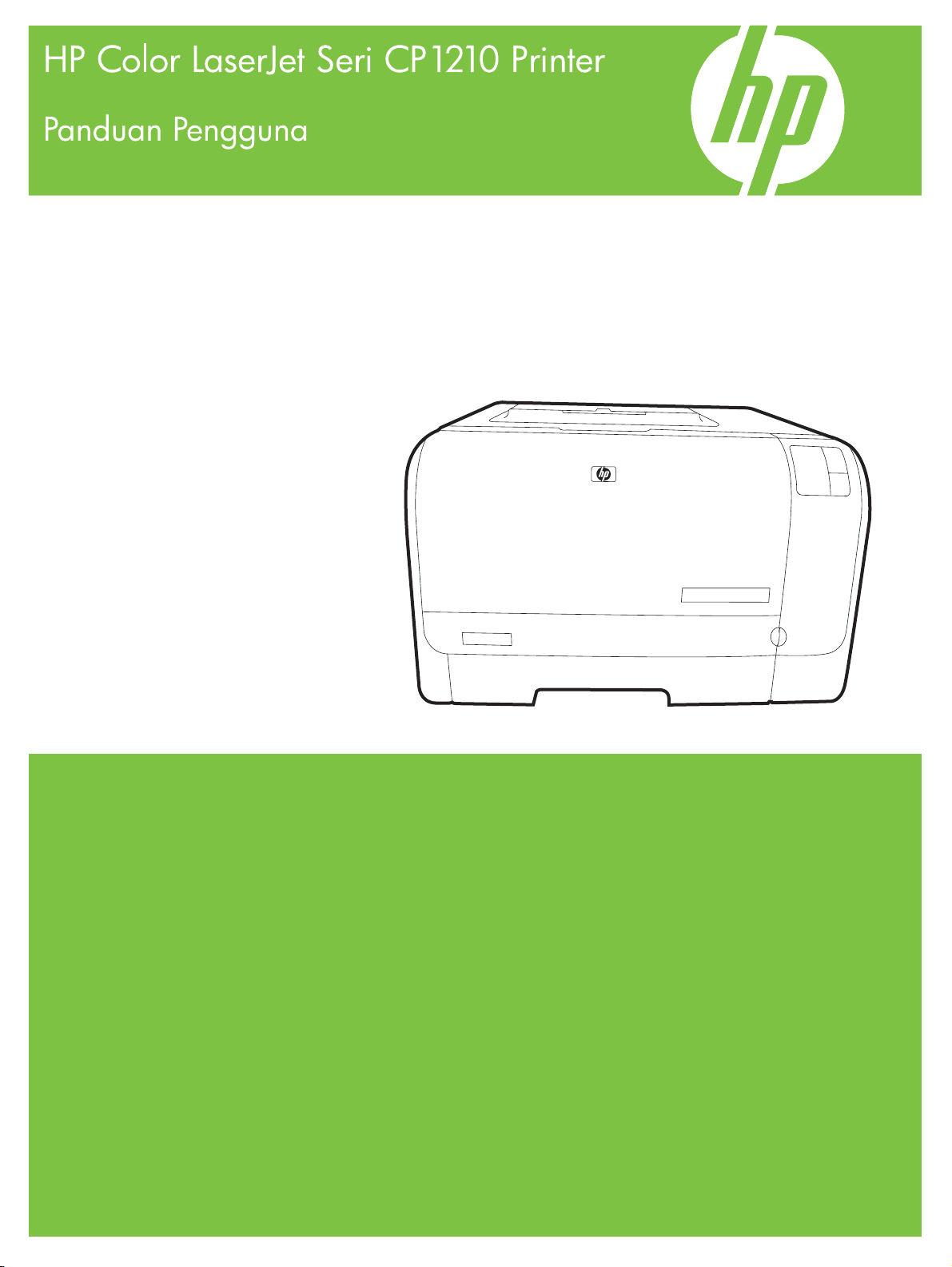
Terdaftar di Deperindag Provinsi DKI Jakarta No :
0089/1.824.51
Page 2
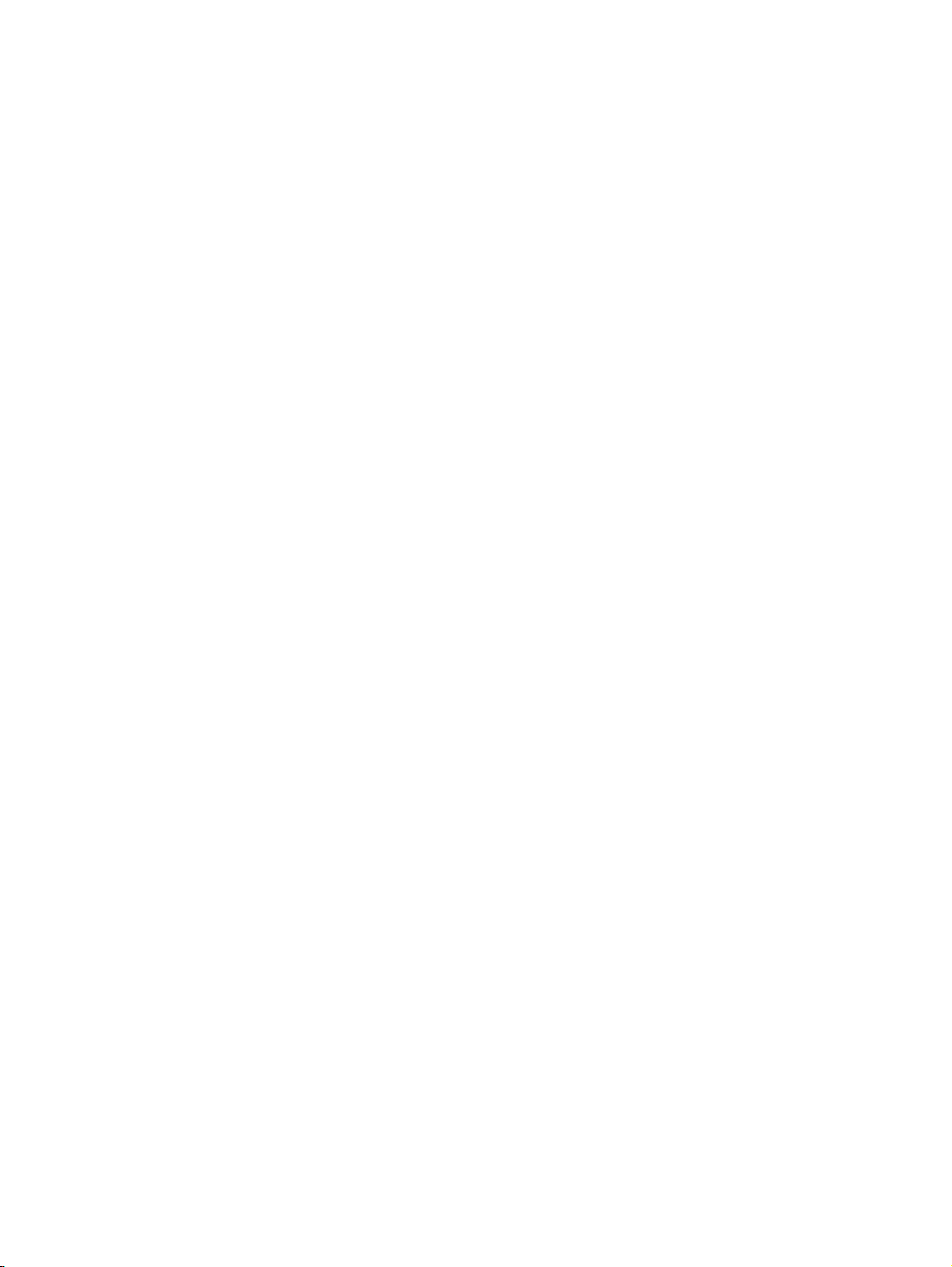
Page 3
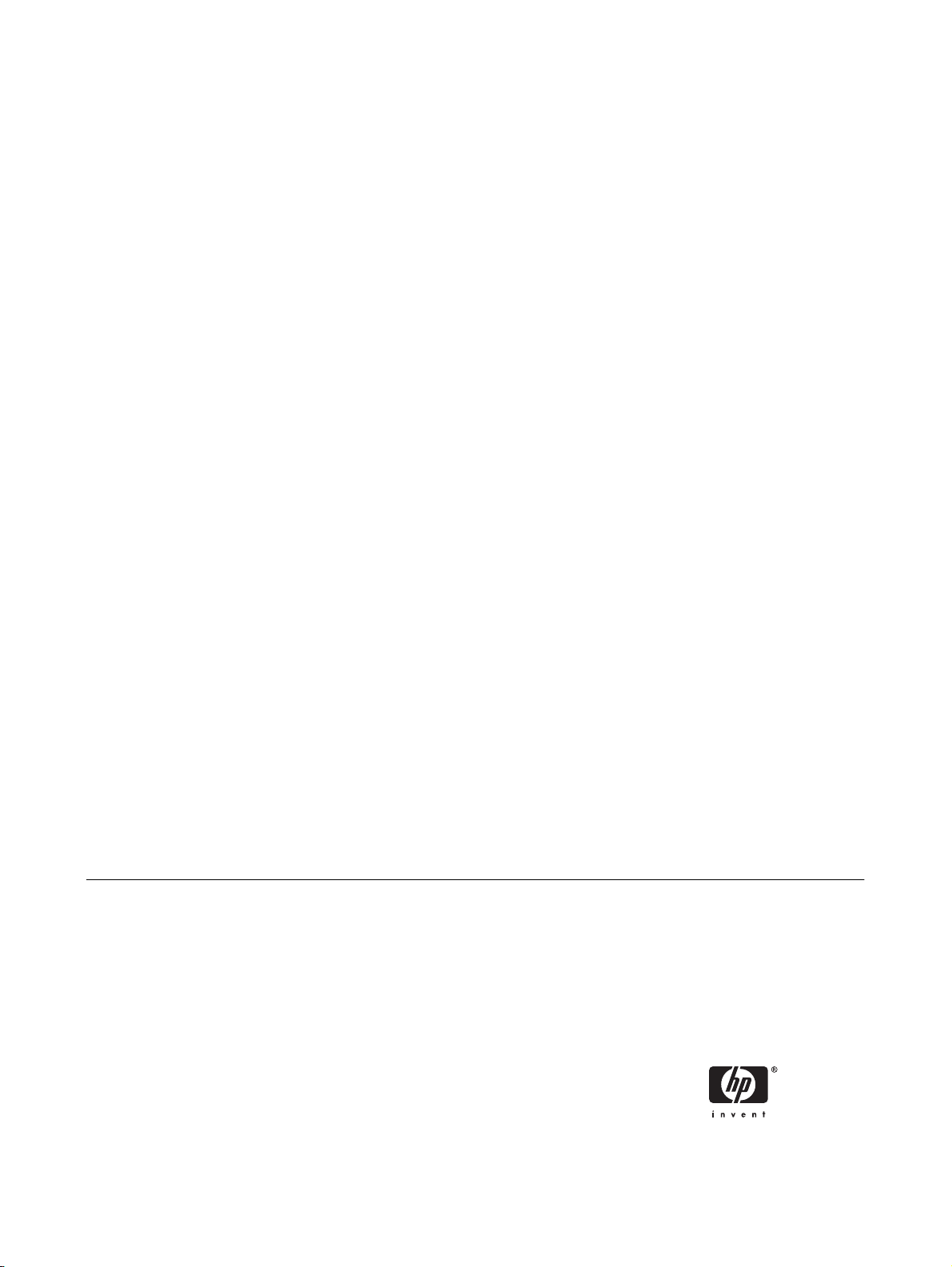
HP Color LaserJet Seri CP1210 Printer
Panduan Pengguna
Page 4
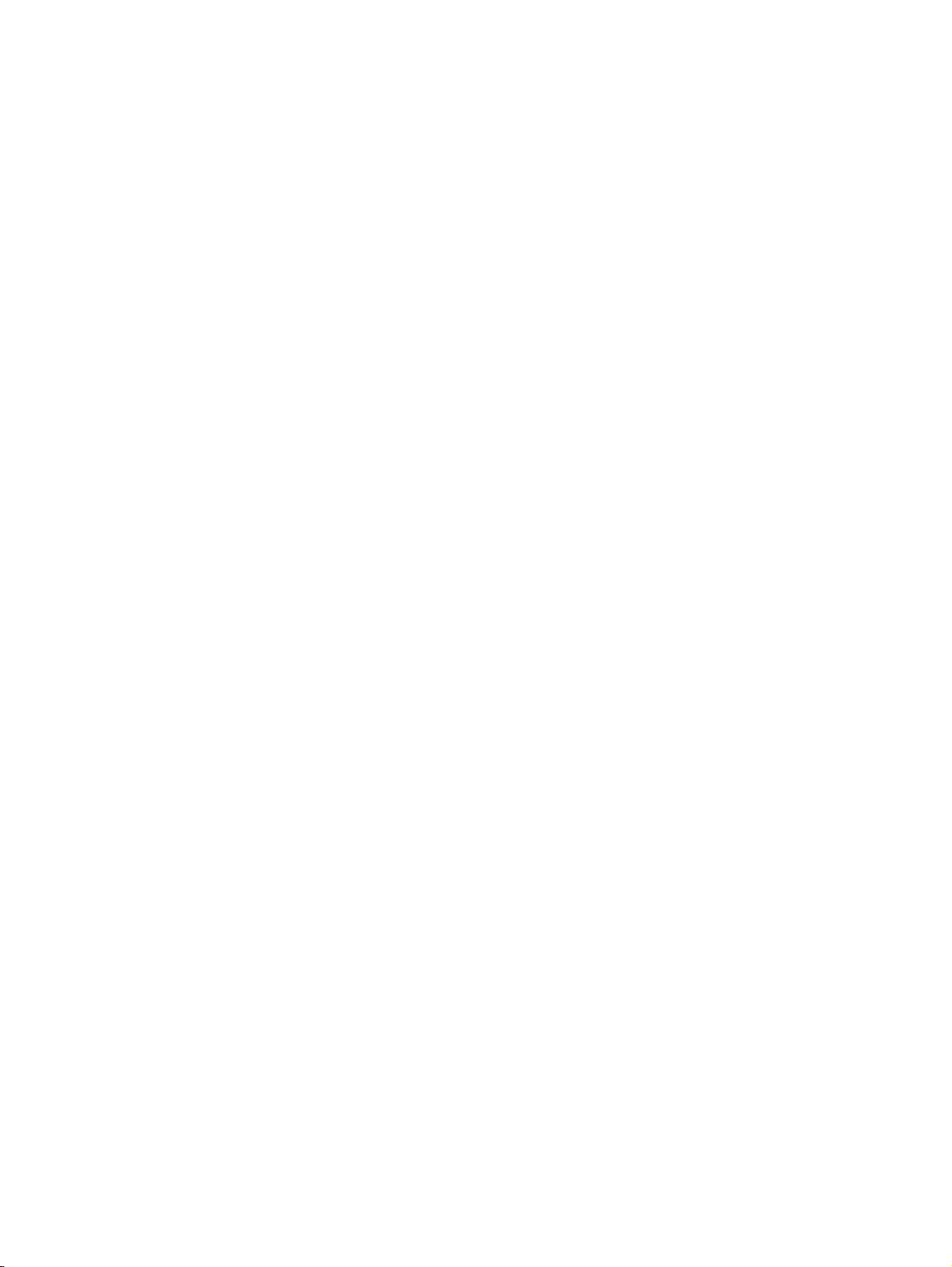
Hak Cipta dan Lisensi
Pernyataan Merek Dagang
© 2007 Copyright Hewlett-Packard
Development Company, L.P.
Dilarang melakukan reproduksi, adaptasi
atau penerjemahan tanpa izin tertulis
sebelumnnya, kecuali sejauh yang
diperbolehkan dalam undang-undang hak
cipta.
Informasi yang terkandung di sini dapat
berubah-ubah sewaktu-waktu.
Satu-satunya jaminan untuk produk dan
layanan HP tercantum dalam keterangan
jaminan yang ditegaskan dan menyertai
produk serta layanan tersebut. Tidak ada
bagian apa pun dari dokumen ini yang dapat
ditafsirkan sebagai jaminan tambahan. HP
tidak bertanggung jawab atas kesalahan
atau kekurangan teknis atau editorial yang
terdapat dalam dokumen ini.
Nomor komponen: CC376-90916
Edition , 10/2007
2
Adobe®, AdobePhotoShop®, dan
PostScript® adalah merek dagang dari
Adobe Systems Incorporated.
®
ENERGY STAR
®
logo
adalah merek dagang terdaftar di AS
dan logo ENERGY STAR
milik Badan Perlindungan Lingkungan
(EPA)..
Corel® adalah merek dagang atau merek
dagang terdaftar dari Corel Corporation atau
Corel Corporation Limited.
Microsoft®, Windows®, and Windows®XP
adalah merek dagang di A.S. dari Microsoft
Corporation.
Windows Vista™ adalah merek dagang
terdaftar atau merek dagang Microsoft
Corporation di Amerika Serikat dan/atau di
negara lain.
Page 5
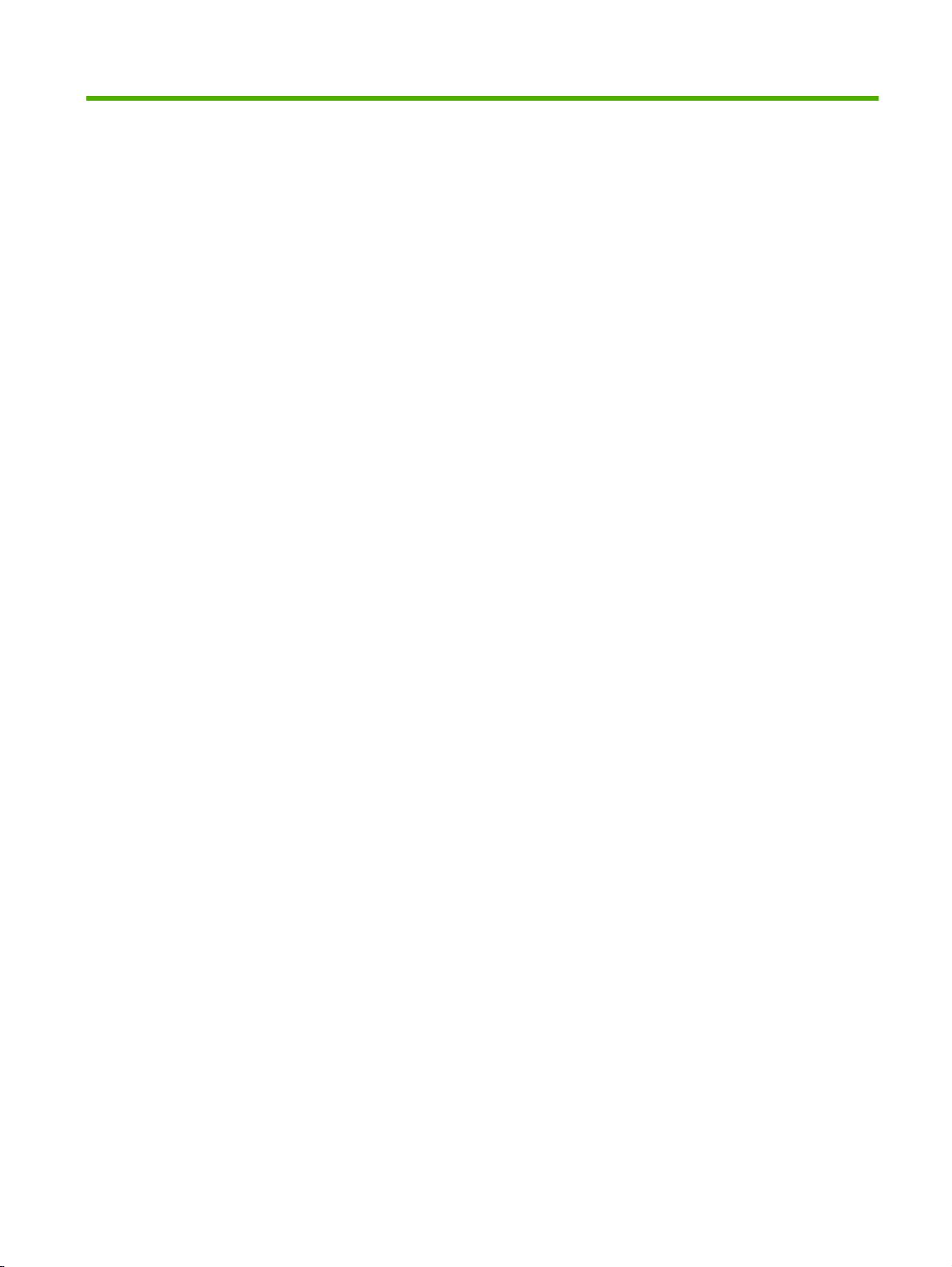
Isi
1 Dasar
Fitur produk .......................................................................................................................................... 2
Berkeliling ............................................................................................................................................. 3
2 Perangkat lunak
Sistem operasi yang didukung ............................................................................................................. 8
Driver printer ......................................................................................................................................... 9
Prioritas pengaturan cetak ................................................................................................................. 10
Membuka driver printer dan mengubah pengaturan cetak ................................................................. 11
Menghapus perangkat lunak produk .................................................................................................. 12
Utilitas ................................................................................................................................................. 13
Tampak depan ..................................................................................................................... 3
Tampak belakang dan samping ........................................................................................... 3
Memahami panel kontrol ..................................................................................................... 4
Koneksi USB ........................................................................................................................ 4
Model dan nomor seri .......................................................................................................... 5
Toolbox HP Color LaserJet Seri CP1210 perangkat lunak ................................................ 13
Perangkat lunak Status Alerts [Peringatan Status] ............................................................ 13
3 Kertas dan media cetak
Memahami penggunaan kertas dan media cetak .............................................................................. 16
Ukuran kertas dan media cetak yang didukung ................................................................................. 17
Jenis kertas yang didukung dan kapasitas baki ................................................................................. 19
Pedoman kertas atau media cetak khusus ........................................................................................ 20
Memuat kertas dan media cetak ........................................................................................................ 21
4 Pekerjaan cetak
Mengubah driver printer agar sesuai dengan jenis dan ukuran media .............................................. 24
Bantuan driver printer ......................................................................................................................... 25
Membatalkan pekerjaan cetak ........................................................................................................... 26
Membuat dan menggunakan cara pintas di Windows ........................................................................ 27
Mencetak buklet ................................................................................................................................. 28
Pengaturan kualitas cetak .................................................................................................................. 29
Mencetak pada media khusus ............................................................................................................ 30
Mengubah ukuran dokumen ............................................................................................................... 31
Mengatur orientasi cetak .................................................................................................................... 32
Menggunakan tanda air ...................................................................................................................... 33
Mencetak pada dua sisi halaman (dupleks manual) .......................................................................... 34
IDWW iii
Page 6

Mencetak beberapa halaman pada satu lembar kertas dalam Windows ........................................... 35
5 Warna
Mengatur warna ................................................................................................................................. 38
Mencetak dalam Skala abu-abu ........................................................................................ 38
Penyesuaian warna otomatis atau manual ........................................................................ 38
Penggunaan warna tingkat lanjut ....................................................................................................... 40
HP ImageREt 2400 ............................................................................................................ 40
Pemilihan media ............................................................................................................... 40
Opsi warna ......................................................................................................................... 40
Standard red-green-blue (sRGB) ....................................................................................... 40
Mencocokkan warna .......................................................................................................................... 42
Gunakan Toolbox HP Color LaserJet Seri CP1210 untuk mencetak palet Microsoft
Office Basic Colors ............................................................................................................ 42
6 Mengatur dan memelihara
Mencetak halaman informasi ............................................................................................................. 44
Menggunakan perangkat lunak Toolbox HP Color LaserJet Seri CP1210 ....................................... 45
Lihat Toolbox HP Color LaserJet Seri CP1210 ................................................................. 45
Status ................................................................................................................................. 45
Help [Bantuan] ................................................................................................................... 46
Device Settings [Pengaturan Perangkat] ........................................................................... 46
Belanja Persediaan ............................................................................................................ 49
Link Lain ............................................................................................................................ 49
Mengelola persediaan ........................................................................................................................ 51
Penyimpanan kartrid-cetak ................................................................................................ 51
Kebijakan HP mengenai kartrid cetak non-HP ................................................................. 51
Fraud hotline dan situs Web HP ....................................................................................... 51
Cartridge out override [Pengabaian kartrid yang habis] .................................................... 51
Mengganti kartrid cetak ...................................................................................................................... 53
Membersihkan produk ........................................................................................................................ 56
Opsi warna manual ........................................................................................... 38
Color Themes [Tema Warna] ............................................................................ 39
Event log [Log kejadian] .................................................................................... 46
Paper Handling [Penanganan Kertas] ............................................................... 47
Print Quality [Kualitas Cetak] ............................................................................ 47
Print Density [Kerapatan Cetak] ........................................................................ 48
Mode Cetak ....................................................................................................... 48
Paper Types [Jenis Kertas] ............................................................................... 48
Setup Sistem ..................................................................................................... 49
Set up Status Alerts [Mengatur Peringatan Status] ........................................... 49
Service [Layanan] ............................................................................................. 49
7 Memecahkan masalah
Daftar periksa mengenai pemecahan masalah yang mendasar ........................................................ 58
Beberapa faktor yang mempengaruhi kinerja produk ........................................................ 58
Pola lampu status ............................................................................................................................... 59
Pesan peringatan-status .................................................................................................................... 63
Macet .................................................................................................................................................. 68
iv IDWW
Page 7
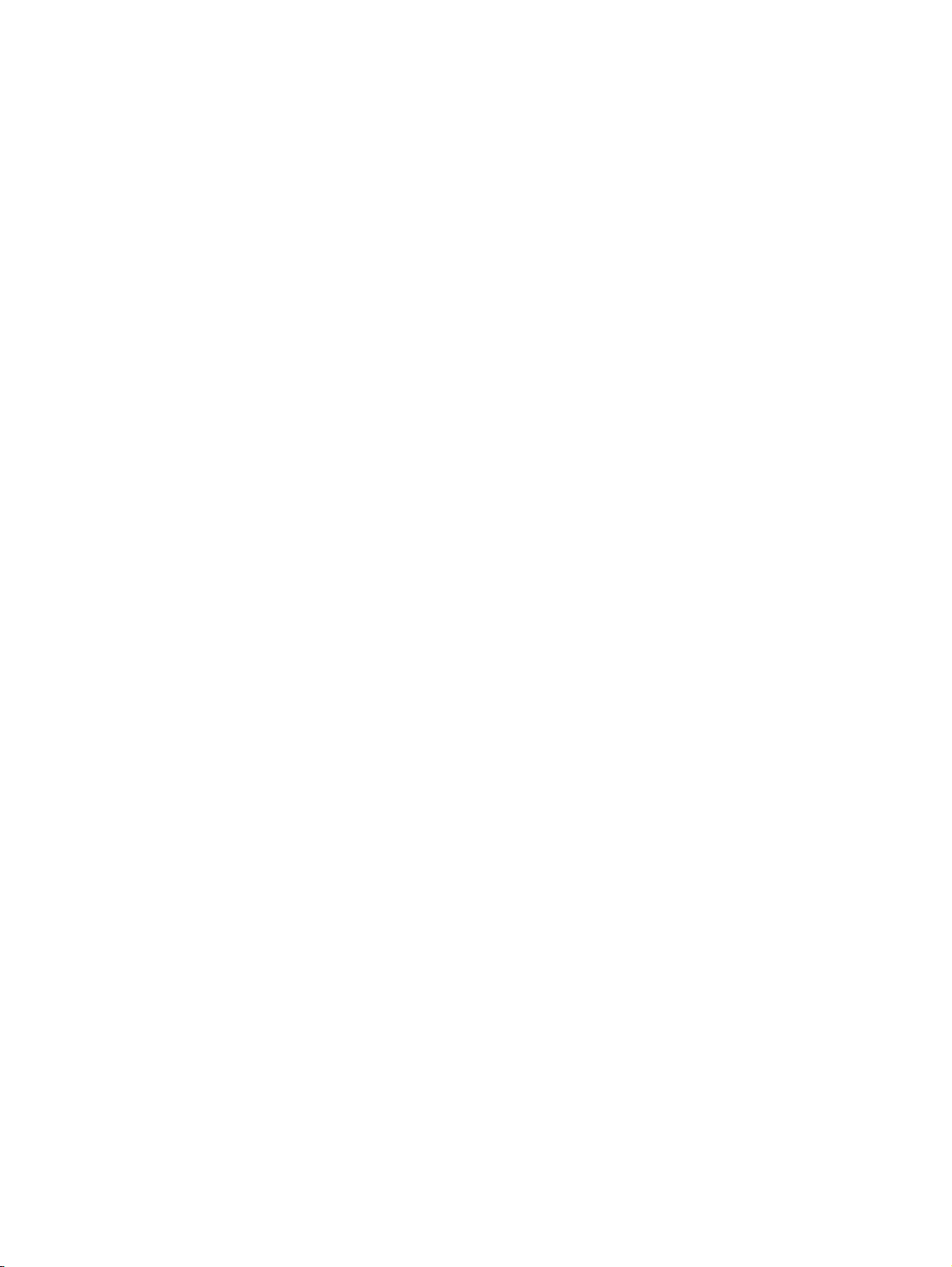
Perbaikan kemacetan ........................................................................................................ 68
Penyebab umum kemacetan ............................................................................................ 68
Mengatasi kemacetan ........................................................................................................ 69
Macet dibaki 1 ................................................................................................... 69
Macet di area pelebur ....................................................................................... 70
Kemacetan di keranjang keluaran ..................................................................... 71
Masalah kualitas cetak ....................................................................................................................... 73
Meningkatkan kualitas cetak .............................................................................................. 73
Mengidentifikasi dan memperbaiki cacat cetak ................................................................. 73
Daftar periksa kualitas cetak ............................................................................. 73
Masalah umum kualitas cetak ........................................................................... 74
Atasi masalah pada dokumen berwarna ........................................................... 78
Gunakan Toolbox HP Color LaserJet Seri CP1210 untuk memecahkan
masalah kualitas cetak ..................................................................................... 80
Kalibrasi produk tersebut .................................................................................. 81
Masalah performa .............................................................................................................................. 82
Masalah perangkat lunak produk ....................................................................................................... 83
Apendiks A Persediaan dan aksesori
Memesan komponen, aksesori, dan persediaan ................................................................................ 86
Memesan langsung dari HP .............................................................................................. 86
Memesan melalui penyedia layanan atau dukungan ......................................................... 86
Pesan langsung melalui perangkat lunak Toolbox HP Color LaserJet Seri CP1210 ....... 86
Nomor suku cadang ........................................................................................................................... 87
Apendiks B Layanan dan dukungan
keterangan jaminan terbatas Hewlett-Packard ................................................................................. 90
Pernyataan garansi terbatas kartrid cetak .......................................................................................... 92
HP Customer Care [Peduli Pelanggan] .............................................................................................. 93
Layanan Online .................................................................................................................. 93
Dukungan telepon .............................................................................................................. 93
Kegunaan perangkat lunak, driver dan informasi elektronik .............................................. 93
Pemesanan langsung HP untuk aksesori atau persediaan ............................................... 93
Informasi layanan HP ....................................................................................................... 93
Perjanjian layanan HP ....................................................................................................... 93
Toolbox HP Color LaserJet Seri CP1210 .......................................................................... 94
perjanjian pemeliharaan HP .............................................................................................................. 95
HP Care Pack™ Services dan Perjanjian Layanan ........................................................... 95
Perpanjangan jaminan ...................................................................................................... 95
Mengemas ulang produk .................................................................................................................... 96
Formulir informasi layanan ................................................................................................................. 97
Apendiks C Spesifikasi
Spesifikasi fisik ................................................................................................................................. 100
Spesifikasi lingkungan pengoperasian ............................................................................................. 101
Spesifikasi listrik ............................................................................................................................... 102
Spesifikasi pemakaian daya ............................................................................................................. 103
Emisi akustik .................................................................................................................................... 104
Spesifikasi kertas dan media cetak .................................................................................................. 105
IDWW v
Page 8
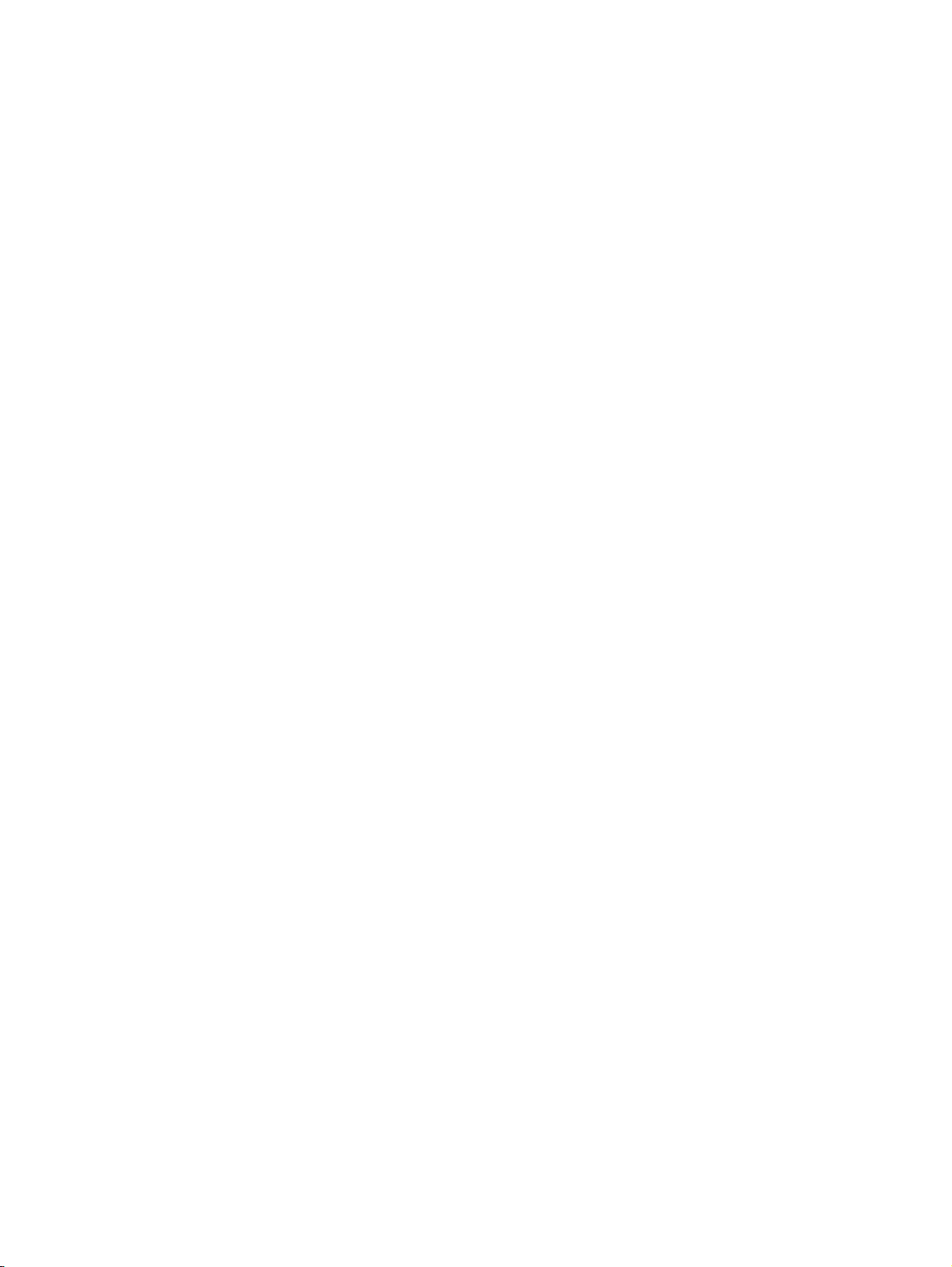
Spesifikasi kemiringan ...................................................................................................................... 106
Apendiks D Informasi peraturan
Peraturan FCC ................................................................................................................................. 108
Program pemasyarakatan produk ramah lingkungan ...................................................................... 109
Pelestarian lingkungan .................................................................................................... 109
Produksi Ozon ................................................................................................................. 109
Pemakaian daya .............................................................................................................. 109
Penggunaan kertas .......................................................................................................... 109
Plastik .............................................................................................................................. 109
Persediaan cetak HP LaserJet ........................................................................................ 109
Petunjuk tentang pengembalian dan daur ulang ............................................................. 110
Amerika Serikat dan Puerto Rico .................................................................... 110
Pengembalian di luar A.S. ............................................................................... 110
Kertas .............................................................................................................................. 110
Batasan materi ................................................................................................................. 11 0
Pembuangan limbah peralatan oleh pengguna di rumah tangga di Uni Eropa ............... 111
Material Safety Data Sheet [Lembar Data Keamanan Bahan] (MSDS) .......................... 111
Untuk informasi lebih lanjut .............................................................................................. 111
Declaration of conformity ................................................................................................................. 112
Pernyataan tentang keselamatan ..................................................................................................... 113
Keamanan Laser ............................................................................................................ 113
Peraturan DOC Kanada ................................................................................................... 113
Pernyataan VCCI (Jepang) .............................................................................................. 113
Pernyataan tentang kabel listrik (Jepang) ....................................................................... 113
Pernyataan EMI (Korea) .................................................................................................. 113
Keterangan tentang laser untuk Finlandia ....................................................................... 113
Tabel Substansi (China) .................................................................................................. 114
Beberapa pengembalian (2 hingga 8 kartrid) ................................. 110
Satu pengembalian ......................................................................... 110
Pengiriman ..................................................................................... 110
Indeks ............................................................................................................................................................... 117
vi IDWW
Page 9
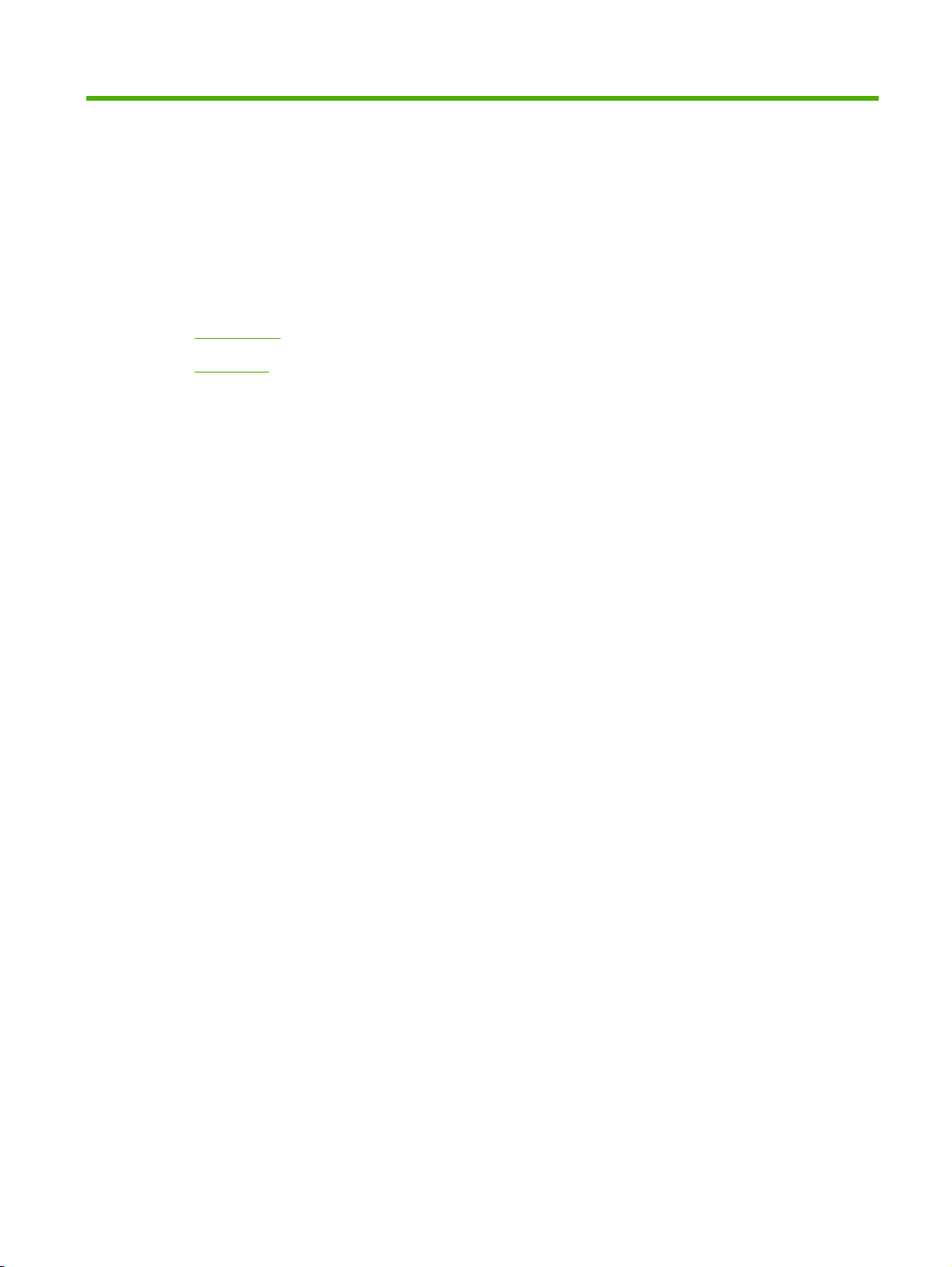
1 Dasar
Fitur produk
●
Berkeliling
●
IDWW 1
Page 10
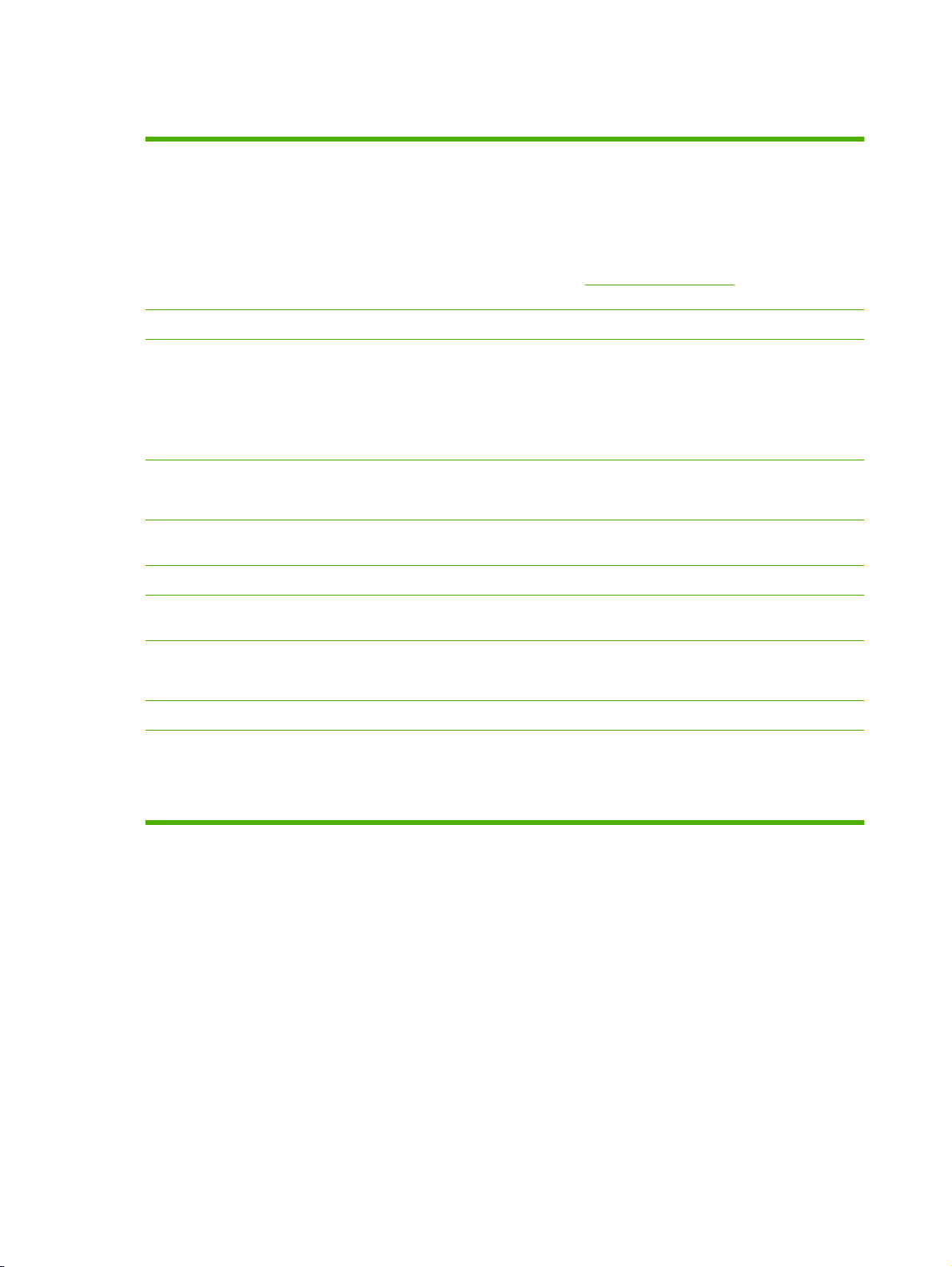
Fitur produk
Cetak
Memory [Memori]
Sistem operasi yang
didukung
Penanganan kertas
Fitur driver printer
Sambungan antarmuka
Fitur lingkungan
Mencetak halaman berukuran Letter dan A4 pada kecepatan 8 halaman per menit (ppm)
●
dalam berwarna dan 12 ppm dalam hitam-putih.
Mencetak pada 600 dot per inci (dpi).
●
Dilengkapi pengaturan yang dapat diatur untuk mengoptimalkan kualitas cetak
●
Kartrid cetak menggunakan toner HP ColorSphere. Untuk informasi mengenai jumlah
●
halaman yang bisa dicetak kartrid, lihat
tergantung pada penggunaan.
Termasuk 16-megabyte (MB) random-access memory (RAM)
●
Windows 2000
●
Windows XP Home/Professional
●
Windows Server 2003 (hanya yang 32-bit)
●
Windows Vista
●
Baki 1 menampung hingga 150 lembar media cetak atau 20 amplop
●
Nampan keluaran menampung hingga 125 lembar media cetak
●
ImageREt 2400 menghasilkan kualitas cetak 2400-dot-per-inci (dpi) untuk pencetakan
●
cepat serta pencetakan teks dan grafik bisnis berkualitas tinggi.
Dilengkapi port USB 2.0 Kecepatan Tinggi
●
Untuk menentukan status kualifikasi ENERGY STAR® bagi produk ini, lihat Product Data
●
Sheet [Lembar Data Produk] atau Specifications Sheet [Lembar Spesifikasi].
www.hp.com/go/pageyield. Hasil sebenarnya
Pencetakan ekonomis
Persediaan
Aksesibilitas
Menyediakan pencetakan N-up (mencetak lebih dari satu halaman pada selembar kertas).
●
Driver printer menyediakan opsi untuk mencetak pada dua sisi secara manual.
●
Menggunakan kartrid cetak dengan desain tanpa dikocok
●
Panduan pengguna online kompatibel dengan pembaca layar teks.
●
Kartrid cetak dapat dipasang dan dilepas dengan satu tangan.
●
Semua pintu dan penutup dapat dibuka dengan satu tangan.
●
2 Bab 1 Dasar IDWW
Page 11
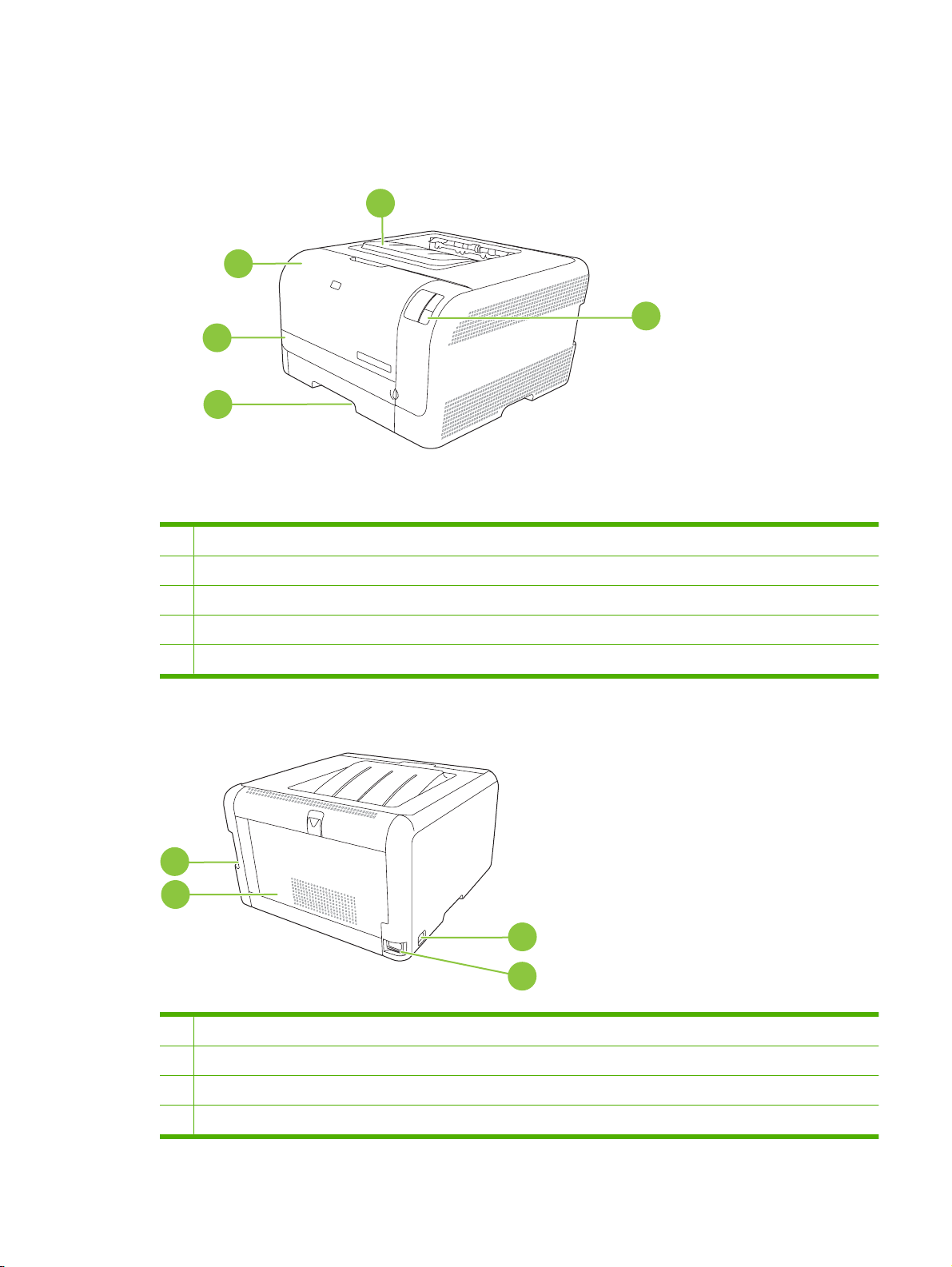
Berkeliling
Tampak depan
3
4
1 Nampan keluaran (menampung 125 lembar kertas standar)
2 Pintu depan (memberikan akses ke kartrid cetak)
1
2
5
3 Pintu akses kemacetan
4 Baki 1 (menampung 150 lembar kertas standar)
5 Panel kontrol
Tampak belakang dan samping
1
2
1 Port USB 2.0 berkecepatan tinggi
2 Pintu belakang (untuk akses kemacetan)
3
4
3 Saklar daya
4 Sambungan daya
IDWW Berkeliling 3
Page 12
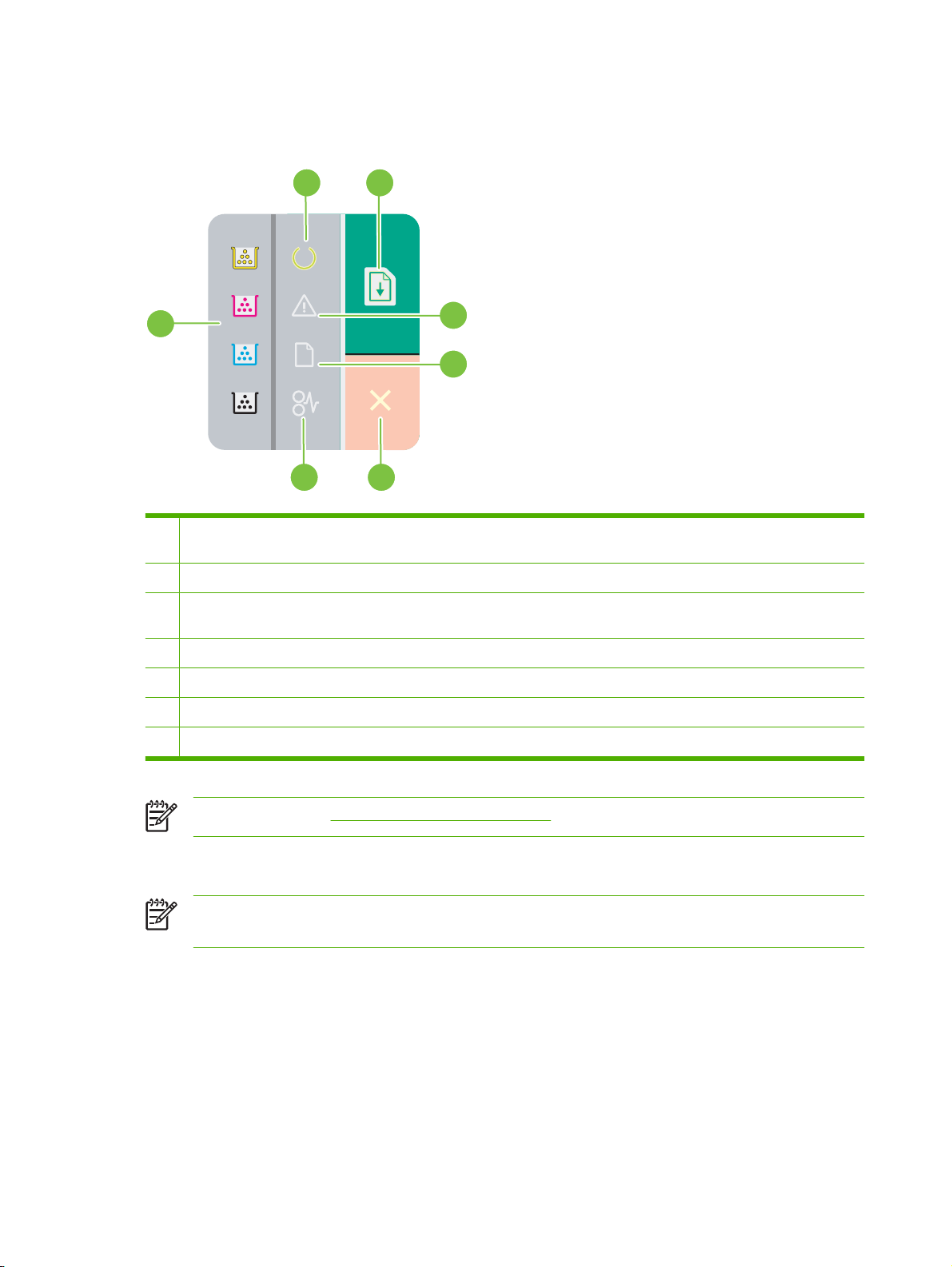
Memahami panel kontrol
Produk ini dilengkapi dengan sejumlah lampu dan tombol pada panel kontrol:
2
1
3
4
5
7
1 Lampu Toner: Menunjukkan kartrid cetak perlu diganti. Bila kartrid cetak dikeluarkan dari produk, lampunya akan
berkedip.
2 Lampu Siap: Menunjukkan produk siap mencetak.
3 Tombol dan lampu Lanjutkan: Menunjukkan pekerjaan dihentikan sementara. Tekan tombol ini untuk melanjutkan
pencetakan pekerjaan yang sekarang.
6
4 Lampu Perhatian: Menunjukkan ada pintu yang terbuka atau telah terjadi kesalahan lainnya.
5 Lampu Kertas habis: Menunjukkan produk kehabisan kertas.
6 Tombol Batal: Untuk membatalkan pekerjaan cetak yang sedang berlangsung, tekan tombol Batal.
7 Lampu macet: Menunjukkan adanya kemacetan dalam produk.
CATATAN: Lihat Pola lampu status pada hal. 59 untuk penjelasan mengenai pola lampu.
Koneksi USB
CATATAN: Jangan hubungkan kabel USB sebelum menginstal perangkat lunak. Program
instalasi akan memberitahu Anda kapan memasang kabel USB.
Produk ini mendukung koneksi USB 2.0. Anda harus menggunakan kabel USB tipe A-ke-B untuk
mencetak.
4 Bab 1 Dasar IDWW
Page 13
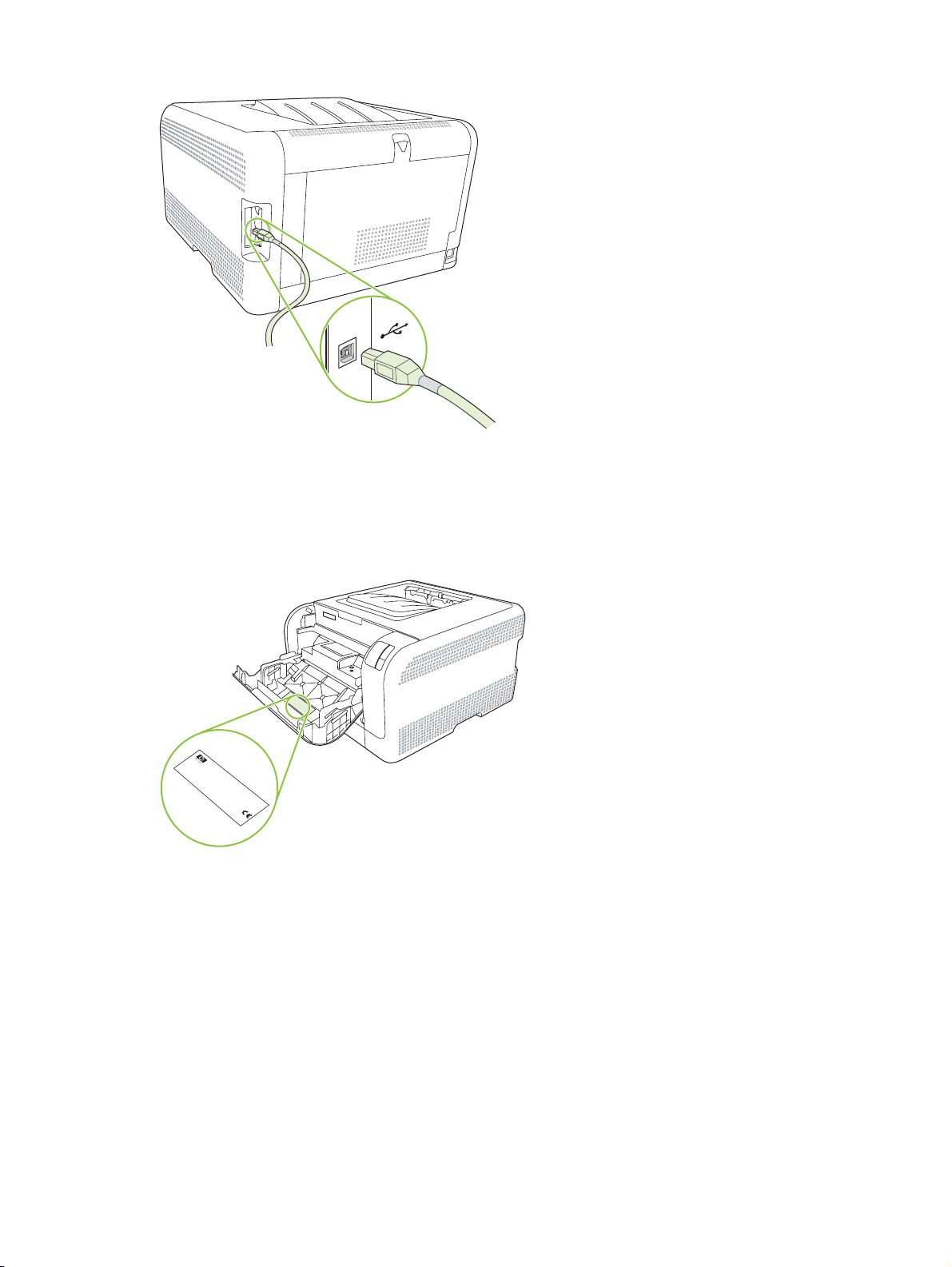
Model dan nomor seri
Nomor model dan nomor seri tercantum pada label pengenal yang berada di bagian dalam pintu depan.
Label ini berisi informasi mengenai negara/wilayah asal dan tingkat revisi, tanggal pembuatan, kode
produksi, dan nomor produksi produk. Label ini juga berisi peringkat daya dan informasi peraturan.
Product No
C
HEWLETT
C
N
11311 CHINDEN BL
N
B
B
R
BOISE, ID
Serial No.
R
2
USA
2
1
CNBR212347
.
1
2
CNBR212347
Q3948M
2
3
-PA
Product of Japan
3
4
Produit du Japon
4
7
AHO 83714
CKARD
CN
7
BB
123456
VD.
220- 240V ~A
50/60 Hz, 2.5A (2,5A)
Manufactured
Jan
uary 3, 2007
C
N
u
R
m
e
g
e
é
u
ro
T
la
h
R
re
is
to
u
é
c
d
o
le
g
ry
in
n
e
le
s
M
d
v
te
in
.
m
O
ic
itio
rfe
m
te
o
e
e
p
a
rfe
c
d
n
n
e
re
y
s
e
ta
ra
o
T
c
:
re
n
l N
m
(1
h
ra
ire
tio
c
a
n
is
e
p
u
C
d
c
u
)
n
, a
lie
p
d
s
ia
e
m
T
F
is
e
ro
re
s
u
h
R
tio
n
u
b
w
s
is
m
d
d
c
e
n
c
n
(2
u
u
d
ith
e
r B
h
d
p
c
o
b
iv
a
e
e
t c
)
je
d
e
P
p
s
v
e
O
T
e
rfo
é
ir
ic
c
te
d
o
a
le
h
t to
a
IS
, in
e
n
rt 1
r 1
r
is
b
m
f
m
o
le
B
d
th
, s
c
rm
a
5
-0
a
o
lu
e
n
o
y
e
u
v
p
s
d
c
4
n
ic
b
f th
e
w
e
fo
i
0
n
-c
o
e
r
s
5
g
l
a
t c
ith
m
lo
h
e
-
ta
in
tio
0
a
w
a
C
F
u
n
0
p
te
n
in
u
s
C
d
te
.
D
s
t a
rfe
a
g
C
e
r J
R
rd
tw
h
c
re
H
2
.
c
a
o
n
e
1
rm
c
p
e
t a
fu
th
n
l
a
y
t
SITE:B
O
I
>PET<
IDWW Berkeliling 5
Page 14
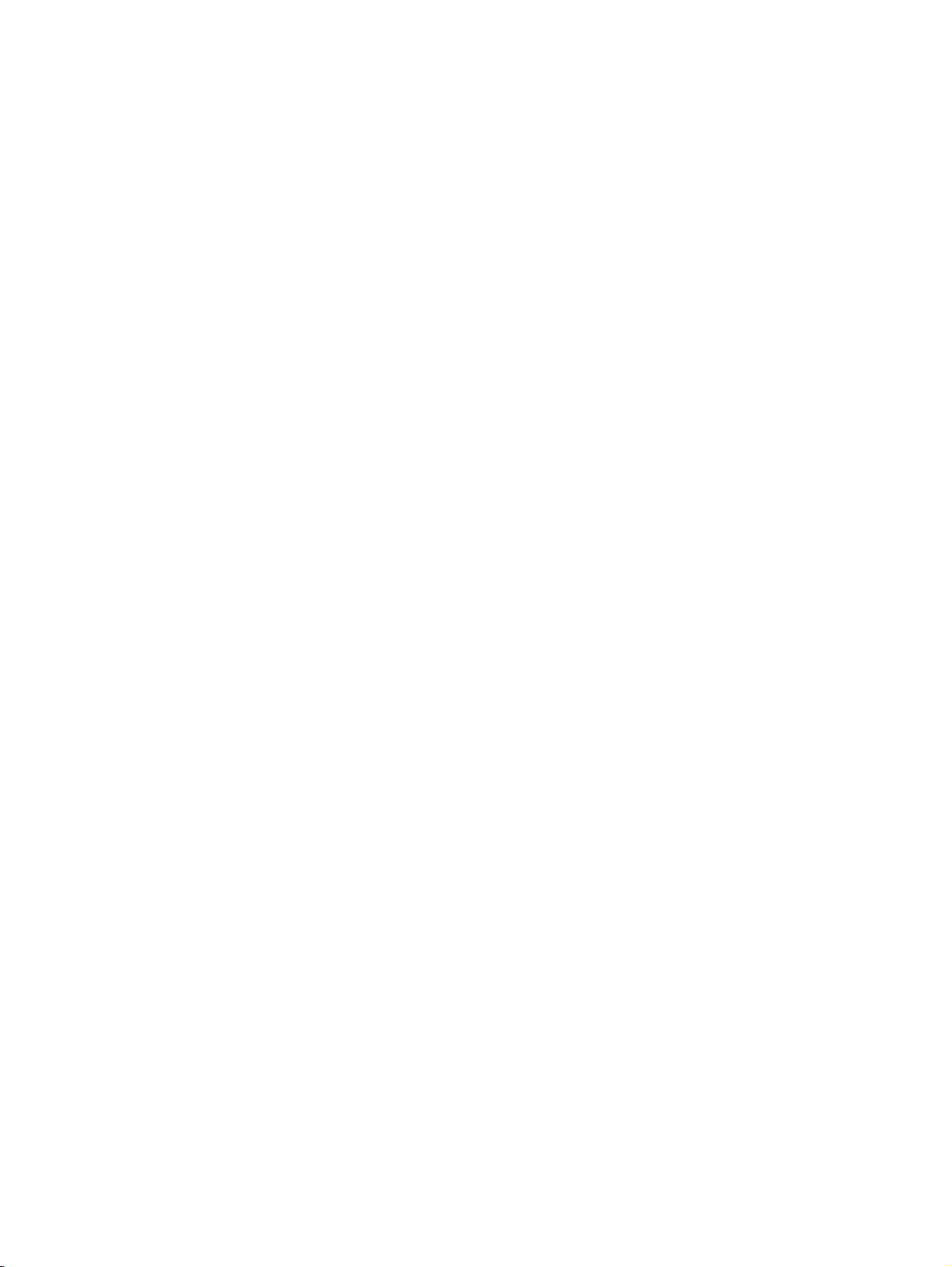
6 Bab 1 Dasar IDWW
Page 15
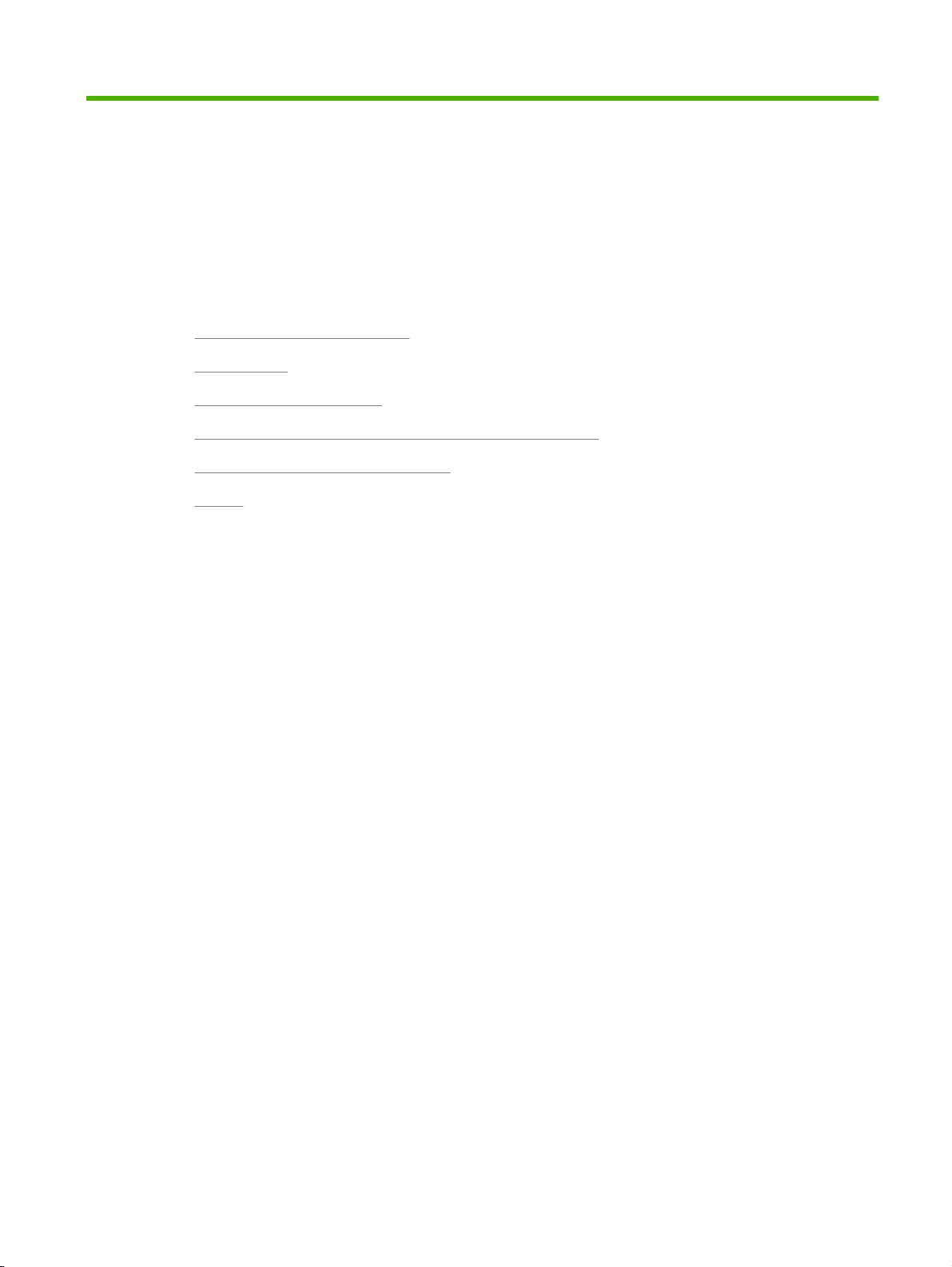
2 Perangkat lunak
Sistem operasi yang didukung
●
Driver printer
●
Prioritas pengaturan cetak
●
Membuka driver printer dan mengubah pengaturan cetak
●
Menghapus perangkat lunak produk
●
Utilitas
●
IDWW 7
Page 16
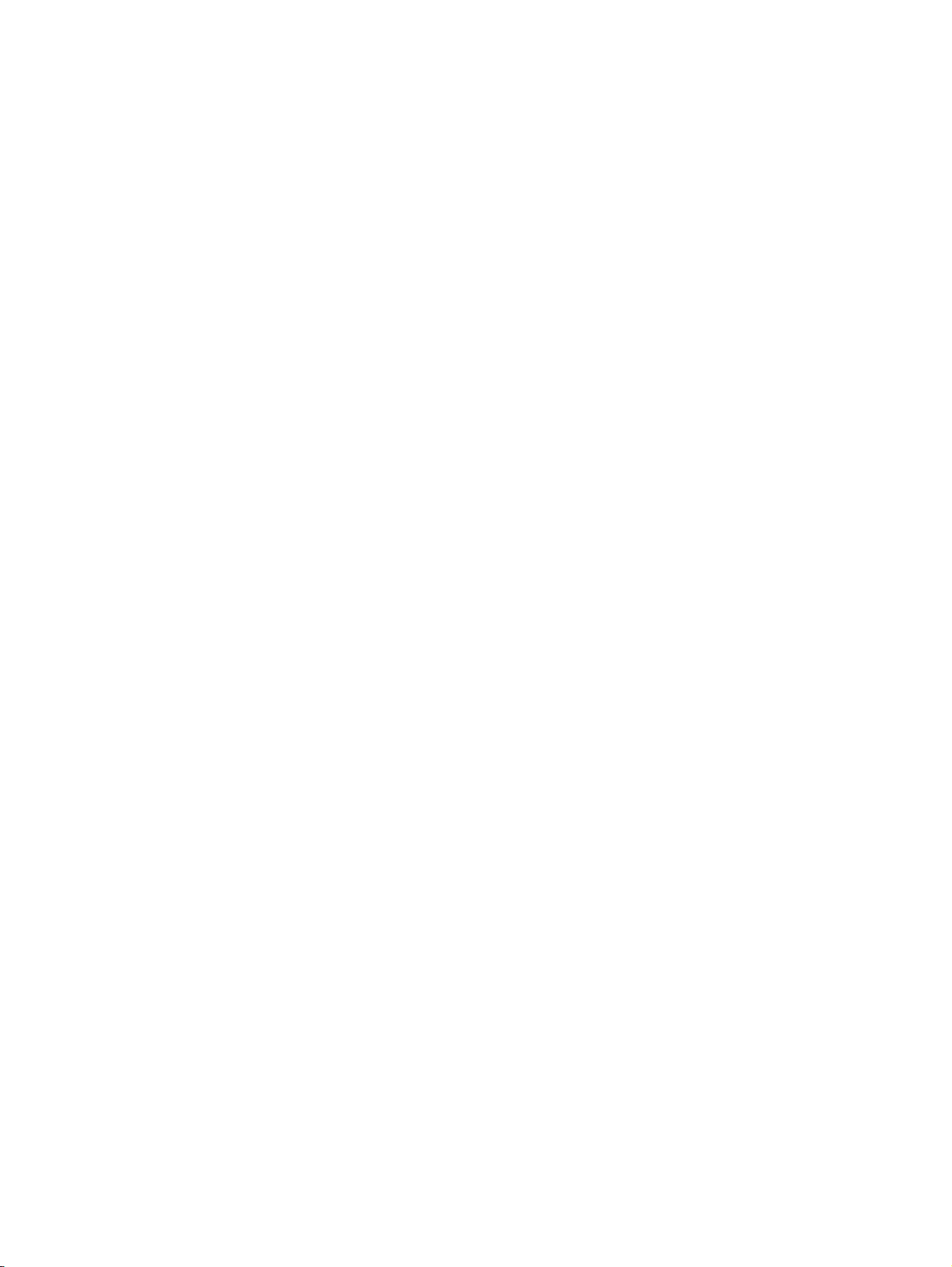
Sistem operasi yang didukung
Produk ini mendukung sistem operasi berikut:
Windows 2000
●
Windows XP Home/Professional
●
Windows Server 2003 (hanya yang 32-bit)
●
Windows Vista
●
8 Bab 2 Perangkat lunak IDWW
Page 17
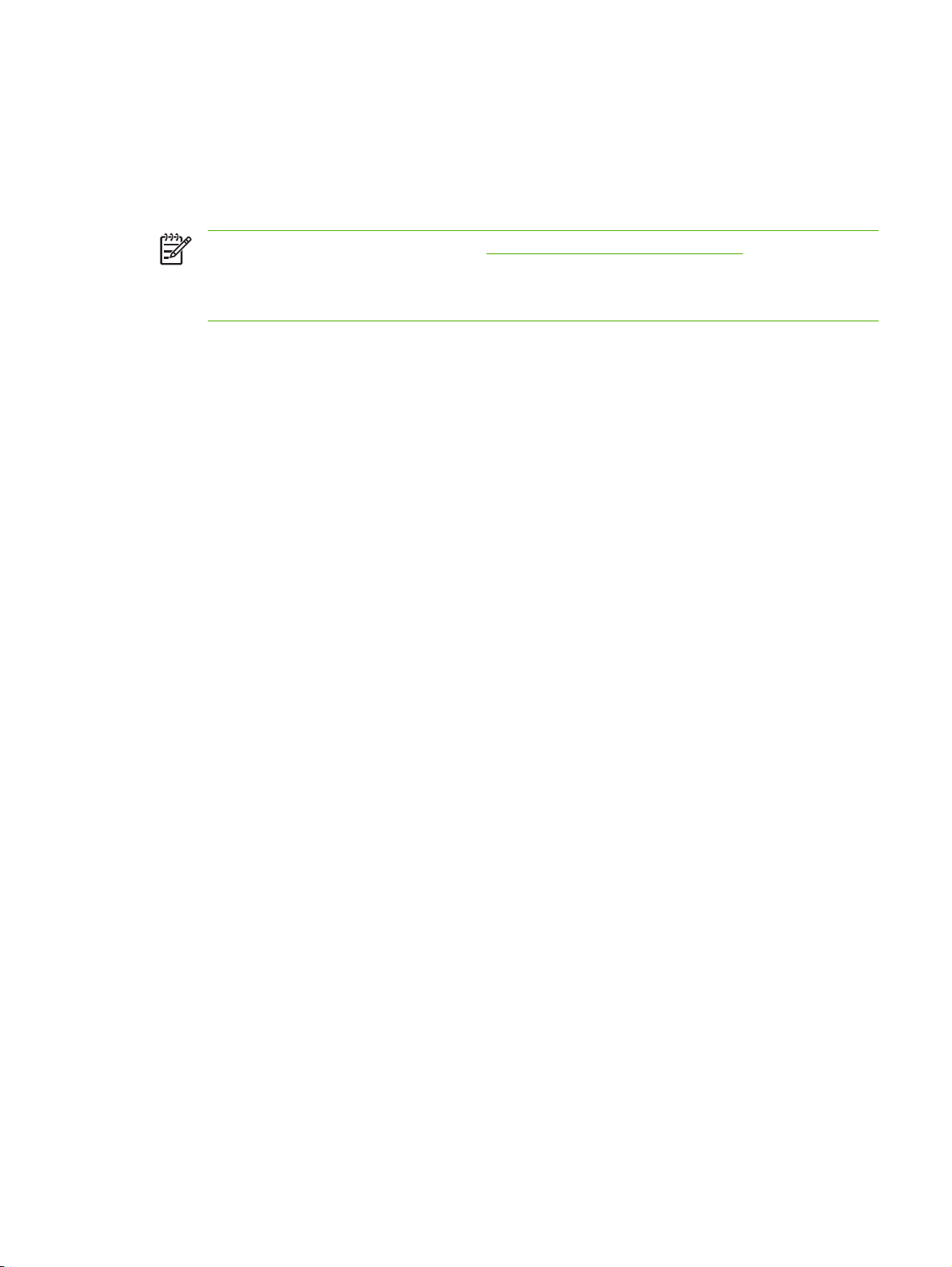
Driver printer
Produk ini disertai dengan perangkat lunak untuk Windows yang memungkinkan komputer
berkomunikasi dengan produk. Perangkat lunak ini disebut driver printer. Driver printer menyediakan
akses ke fitur produk, seperti mencetak pada kertas berukuran khusus, mengubah ukuran dokumen,
dan menyertakan tanda air.
CATATAN: Driver terbaru tersedia di www.hp.com/support/ljcp1210series. Tergantung pada
konfigurasi komputer yang berbasis Windows, program instalasi untuk perangkat lunak produk
otomatis akan memeriksa adanya akses Internet pada komputer agar bisa mengambil driver
terbaru.
IDWW Driver printer 9
Page 18
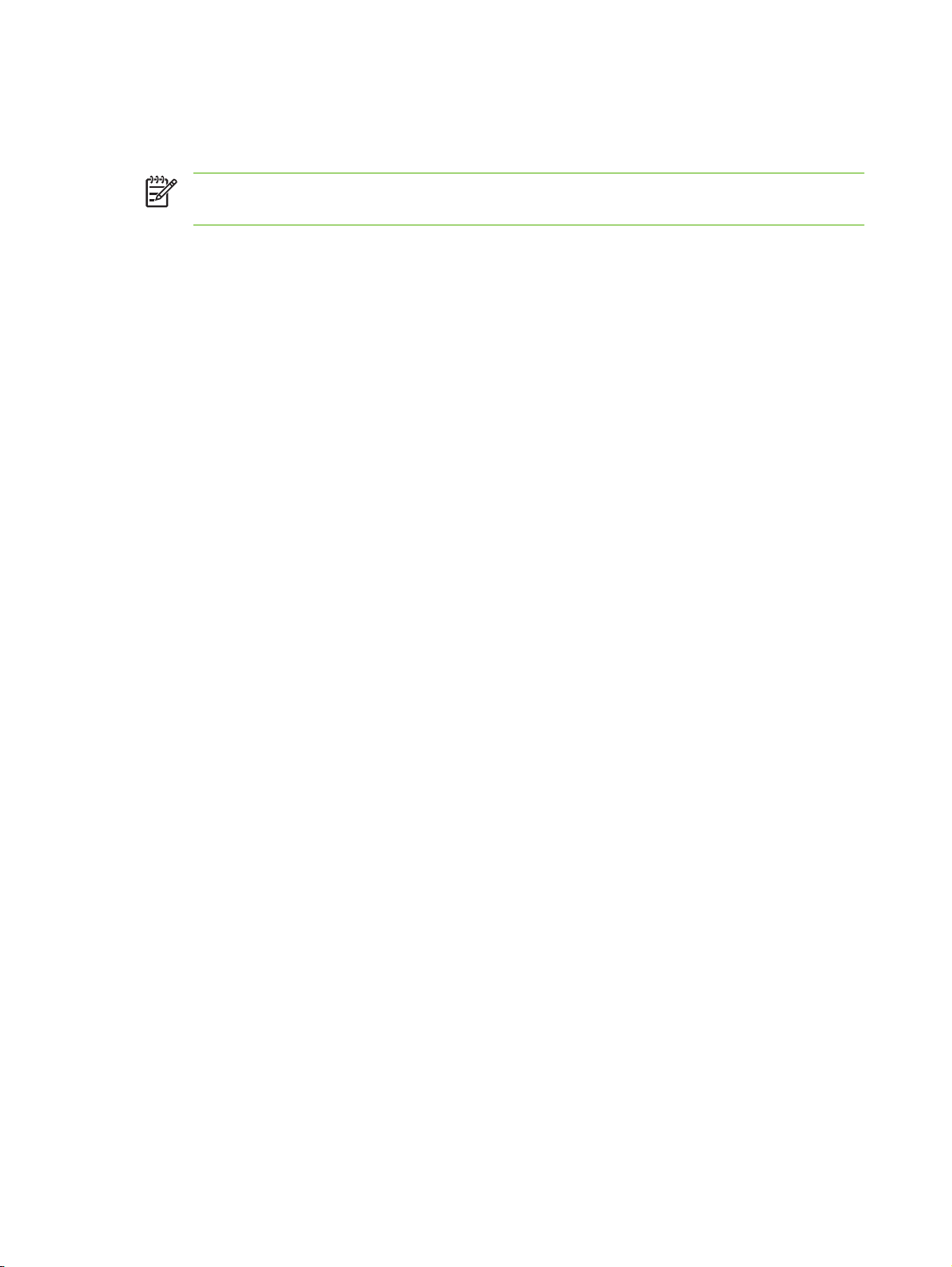
Prioritas pengaturan cetak
Perubahan pada pengaturan cetak diprioritaskan menurut tempat perubahan itu dibuat:
CATATAN: Nama perintah dan kotak dialog mungkin berbeda-beda, tergantung pada program
perangkat lunak Anda.
Kotak dialog Page Setup [Pengaturan Halaman] Klik Page Setup [Pengaturan Halaman] atau
●
perintah serupa pada menu File program yang Anda jalankan untuk membuka kotak dialog ini.
Pengaturan yang diubah di sini akan mengesampingkan pengaturan yang diubah di tempat lain.
Kotak dialog Print [Cetak]. Klik Print [Cetak], Print Setup [Pengaturan Halaman], atau perintah
●
serupa pada menu File program yang Anda jalankan untuk membuka kotak dialog ini. Pengaturan
yang diubah dalam kotak dialog Print [Cetak] prioritasnya lebih rendah dan tidak
mengesampingkan perubahan yang dibuat dalam kotak dialog Page Setup [Pengaturan
Halaman].
Kotak dialog Printer Properties [Properti Printer] (driver printer): Klik Properties [Properti]
●
dalam kotak dialog Print [Cetak] untuk membuka driver printer. Pengaturan yang diubah dalam
kotak dialog Printer Properties [Properti Printer] tidak akan mengesampingkan pengaturan yang
tersedia di mana pun dalam perangkat lunak pencetakan.
Pengaturan driver printer standar. Pengaturan driver printer standar menetapkan pengaturan
●
yang digunakan dalam semua tugas cetak, kecuali jika pengaturan diubah dalam kotak dialog
Page Setup [Pengaturan Halaman], Print [Cetak] atau Printer Properties [Properti Printer].
10 Bab 2 Perangkat lunak IDWW
Page 19
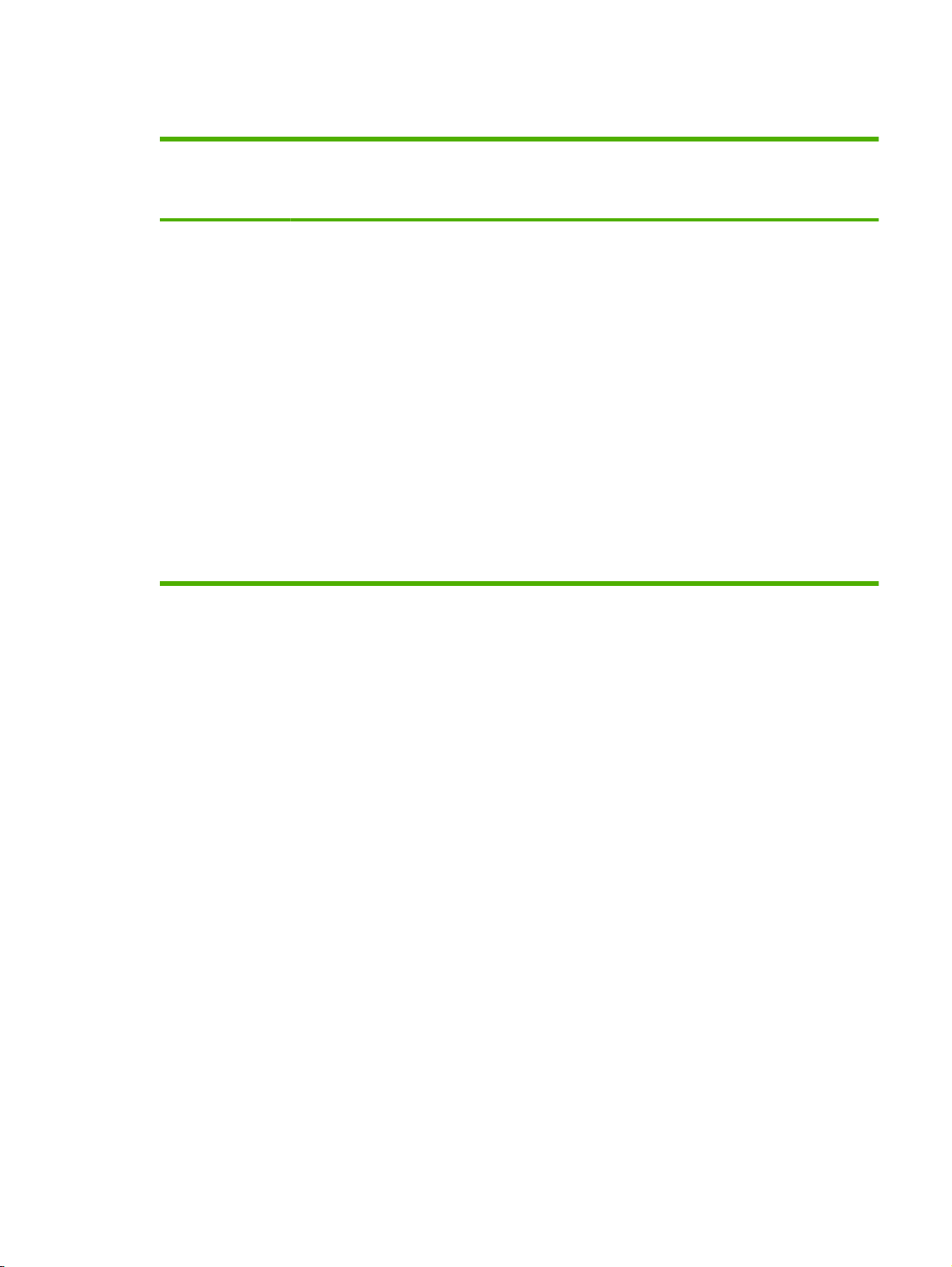
Membuka driver printer dan mengubah pengaturan cetak
Sistem Operasi Untuk mengubah pengaturan
Windows 2000, XP,
Server 2003 dan
Vista
semua tugas cetak sampai
program perangkat lunak
ditutup
1. Pada menu File dalam
program perangkat lunak,
klik Print [Cetak].
2. Pilih driver, kemudian klik
Properties [Properti] atau
Preferences [Preferensi].
Langkahnya dapat bervariasi;
prosedur ini yang paling umum.
Untuk mengubah pengaturan
standar untuk semua tugas
cetak
1. Klik Start [Mulai], klik
Settings [Pengaturan]
kemudianklik Printers
(Windows 2000) atau
Printers and Faxes
(Windows XP Professional
dan Server 2003) atau
Printers and Other
Hardware Devices
(Windows XP Home).
Untuk Windows Vista, klik
Start [Mulai], klik Control
Panel [Panel Kontrol]
kemudian klik Printer.
2. Klik-kanan ikon, kemudian
pilih Printing Preferences
[Preferensi Pencetakan].
Untuk mengubah pengaturan
konfigurasi perangkat
1. Klik Start [Mulai], klik
Settings [Pengaturan]
kemudianklik Printers
(Windows 2000) atau
Printers and Faxes
(Windows XP Professional
dan Server 2003) atau
Printers and Other
Hardware Devices
(Windows XP Home).
Untuk Windows Vista, klik
Start [Mulai], klik Control
Panel [Panel Kontrol]
kemudian klik Printer.
2. Klik-kanan ikon driver,
kemudian pilih Properties
[Properti].
3. Klik tab Configure
[Konfigurasi].
IDWW Membuka driver printer dan mengubah pengaturan cetak 11
Page 20
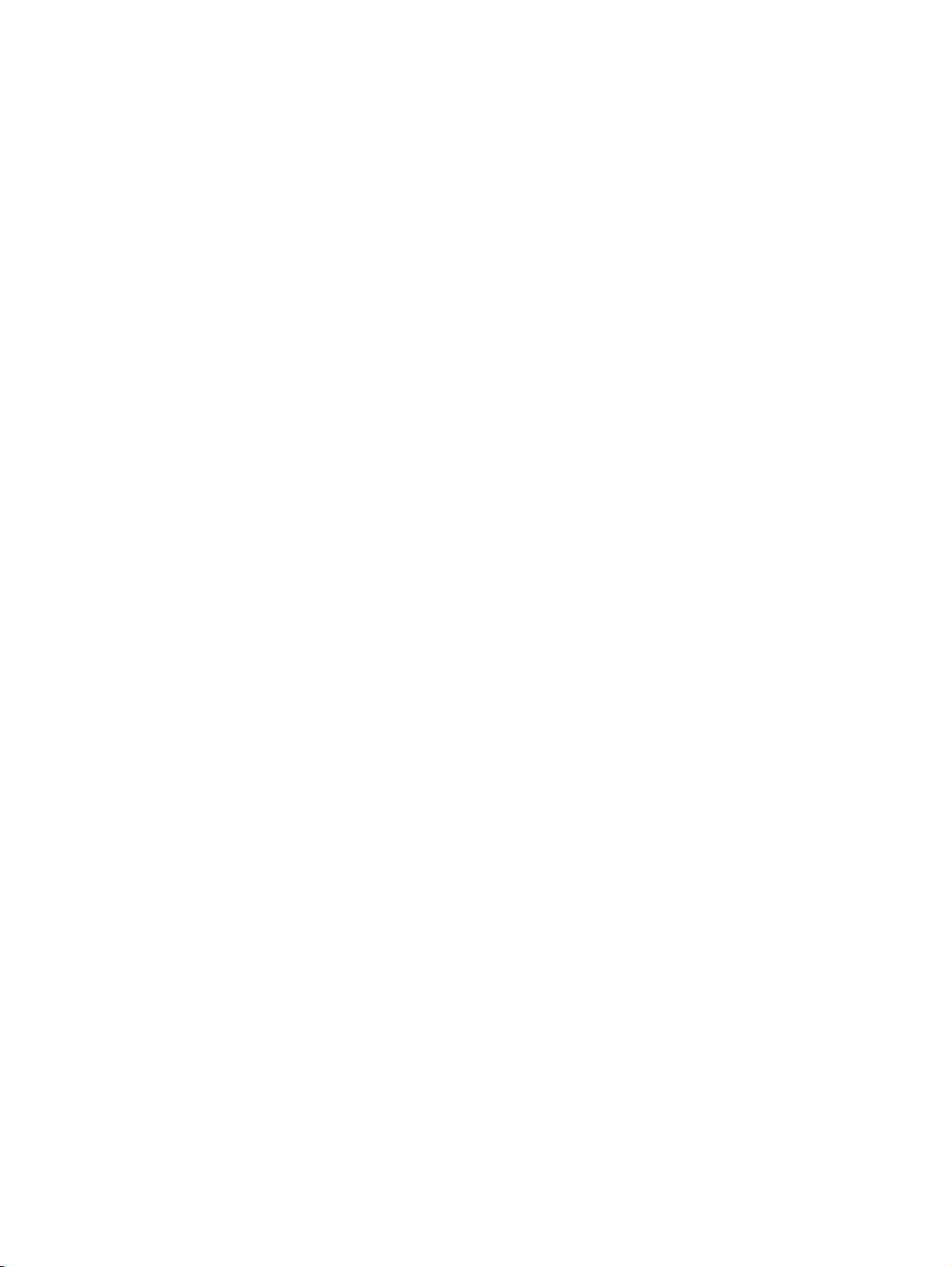
Menghapus perangkat lunak produk
1. Klik Start [Mulai], lalu klik All Programs [Semua Program].
2. Klik HP, kemudian klik HP Color LaserJet Seri CP1210.
3. Klik Uninstall [Hapus Instalasi], kemudian ikuti petunjuk di layar untuk menghapus perangkat
lunak.
12 Bab 2 Perangkat lunak IDWW
Page 21
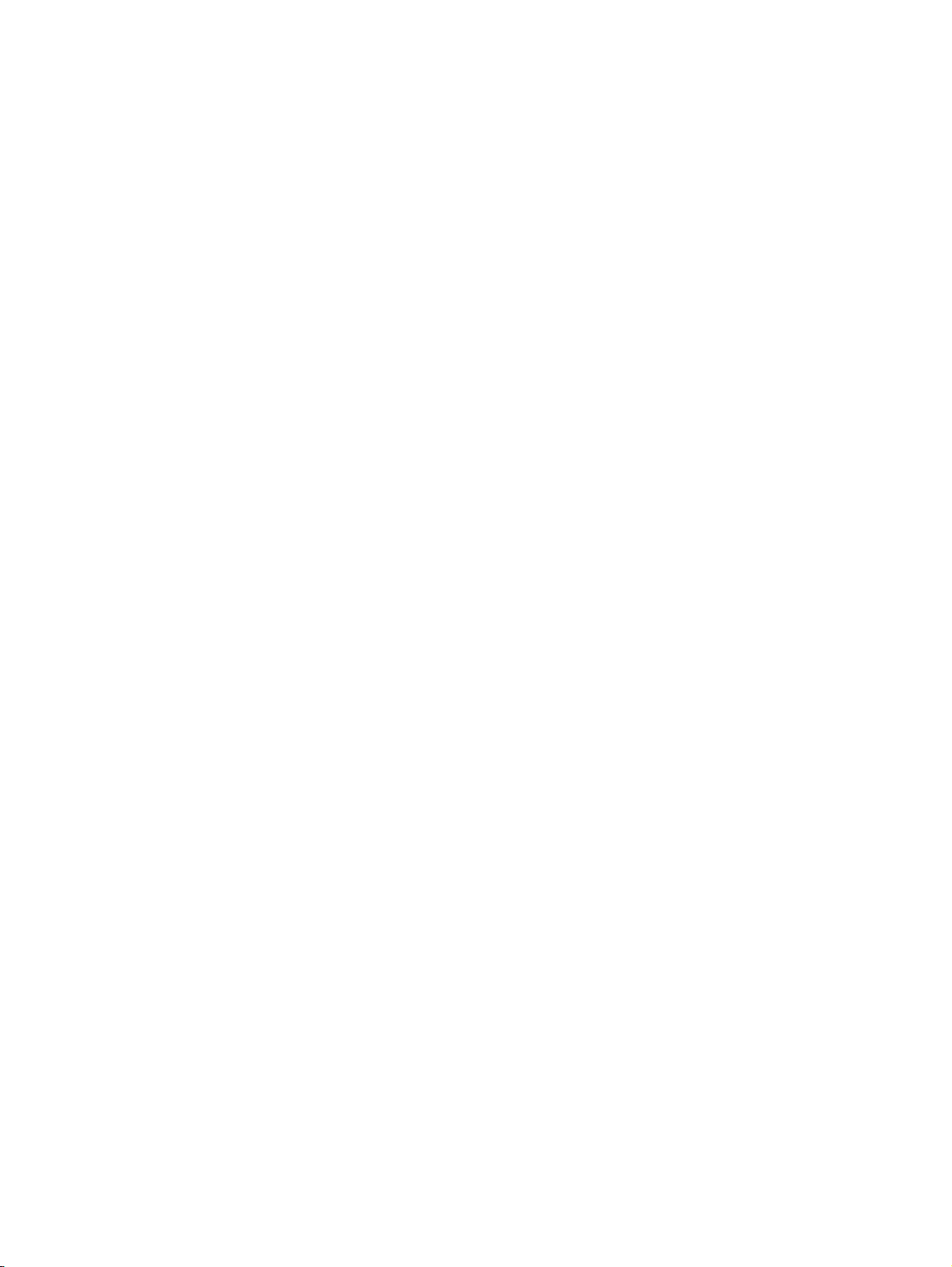
Utilitas
Toolbox HP Color LaserJet Seri CP1210 perangkat lunak
Toolbox HP Color LaserJet Seri CP1210 adalah program perangkat lunak yang dapat Anda gunakan
untuk tugas berikut ini:
Memeriksa status produk.
●
Mengkonfigurasi pengaturan produk.
●
Mengkonfigurasi pesan pemberitahuan yang muncul.
●
Menampilkan informasi pemecahan masalah.
●
Menampilkan dokumentasi online.
●
Perangkat lunak Status Alerts [Peringatan Status]
Perangkat lunak Status Alerts memberikan informasi tentang status terkini dari perangkat.
Perangkat lunak ini juga memberikan peringatan pop-up bila ada kejadian tertentu, seperti baki yang
kosong atau ada masalah dengan produk. Peringatan tersebut berisi informasi mengenai pemecahan
masalah.
IDWW Utilitas 13
Page 22
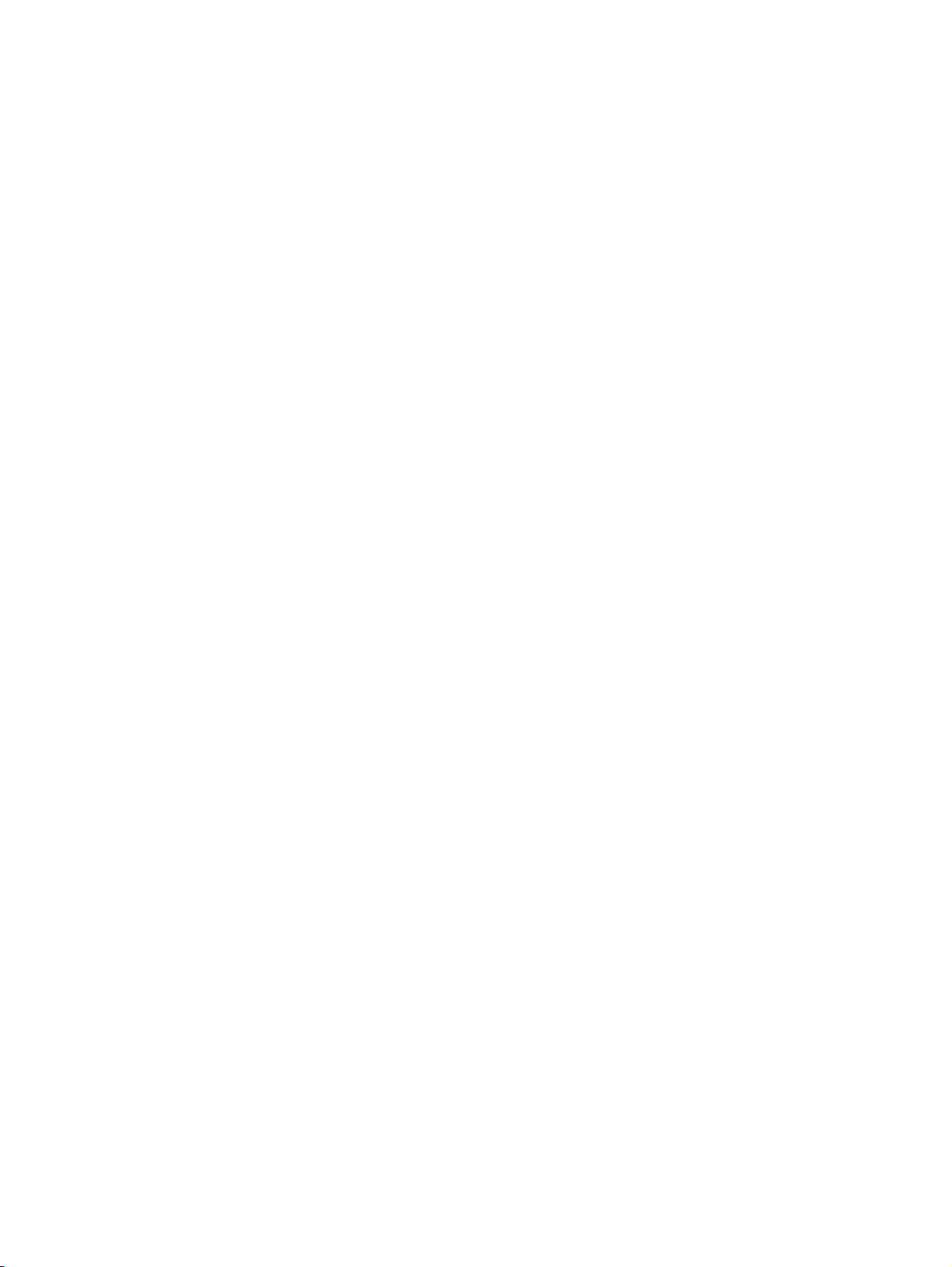
14 Bab 2 Perangkat lunak IDWW
Page 23
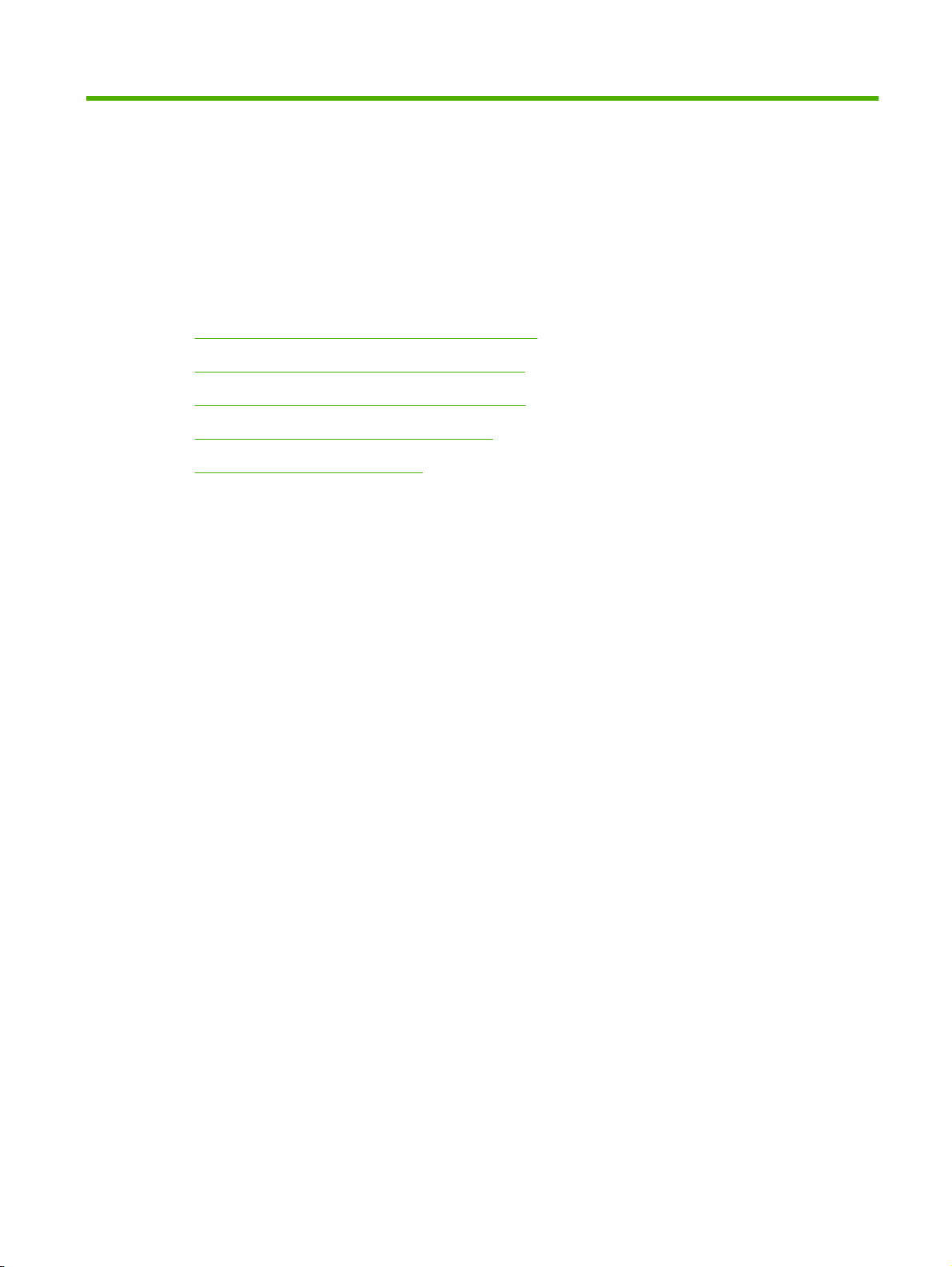
3 Kertas dan media cetak
Memahami penggunaan kertas dan media cetak
●
Ukuran kertas dan media cetak yang didukung
●
Jenis kertas yang didukung dan kapasitas baki
●
Pedoman kertas atau media cetak khusus
●
Memuat kertas dan media cetak
●
IDWW 15
Page 24
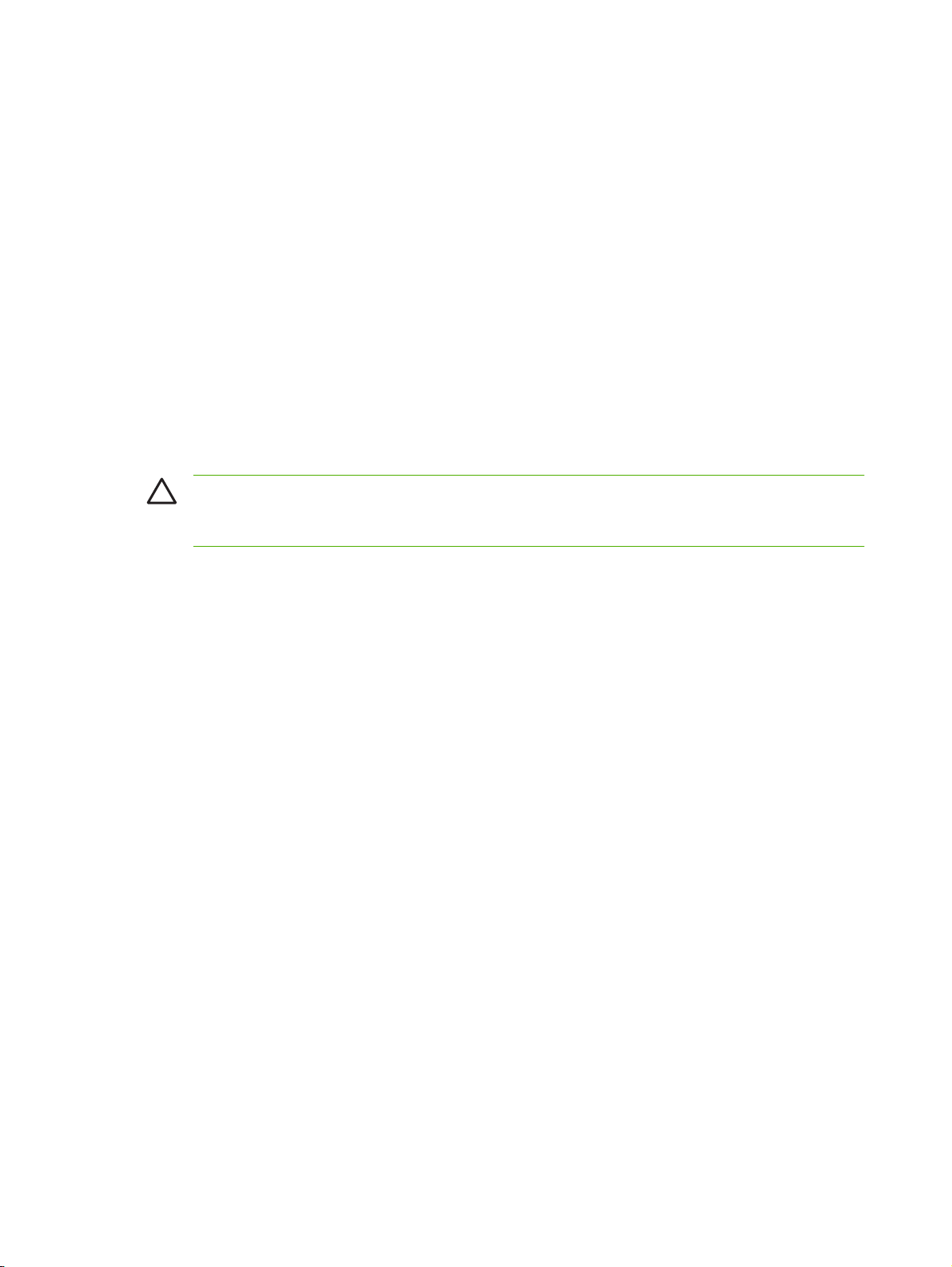
Memahami penggunaan kertas dan media cetak
Produk ini mendukung berbagai jenis kertas dan media cetak lainnya sesuai dengan pedoman di dalam
buku pedoman ini. Kertas atau media cetak yang tidak sesuai dengan pedoman ini dapat menimbulkan
beberapa masalah berikut:
Kualitas cetakan yang buruk
●
Sering macet
●
Produk menjadi lebih cepat aus, sehingga memerlukan perbaikan
●
Untuk hasil terbaik, gunakan hanya kertas dan media cetak merek HP yang dirancang untuk printer
laser atau serbaguna. Jangan gunakan kertas atau media cetak yang dibuat untuk printer inkjet. HewlettPackard Company tidak bisa menganjurkan penggunaan media merek lainnya karena HP tidak bisa
mengontrol kualitasnya.
Mungkin saja ada kertas yang telah sesuai dengan pedoman dalam buku pedoman ini, namun hasilnya
tetap tidak memuaskan. Hal ini mungkin disebabkan oleh penanganan yang tidak tepat, suhu dan/atau
tingkat kelembaban yang tidak cocok, atau faktor lain yang berada di luar kendali Hewlett-Packard.
PERHATIAN: Penggunaan kertas atau media cetak yang tidak memenuhi spesifikasi Hewlett-
Packard dapat menimbulkan masalah pada produk, sehingga memerlukan perbaikan. Perbaikan
ini tidak termasuk dalam jaminan atau perjanjian layanan Hewlett-Packard.
16 Bab 3 Kertas dan media cetak IDWW
Page 25
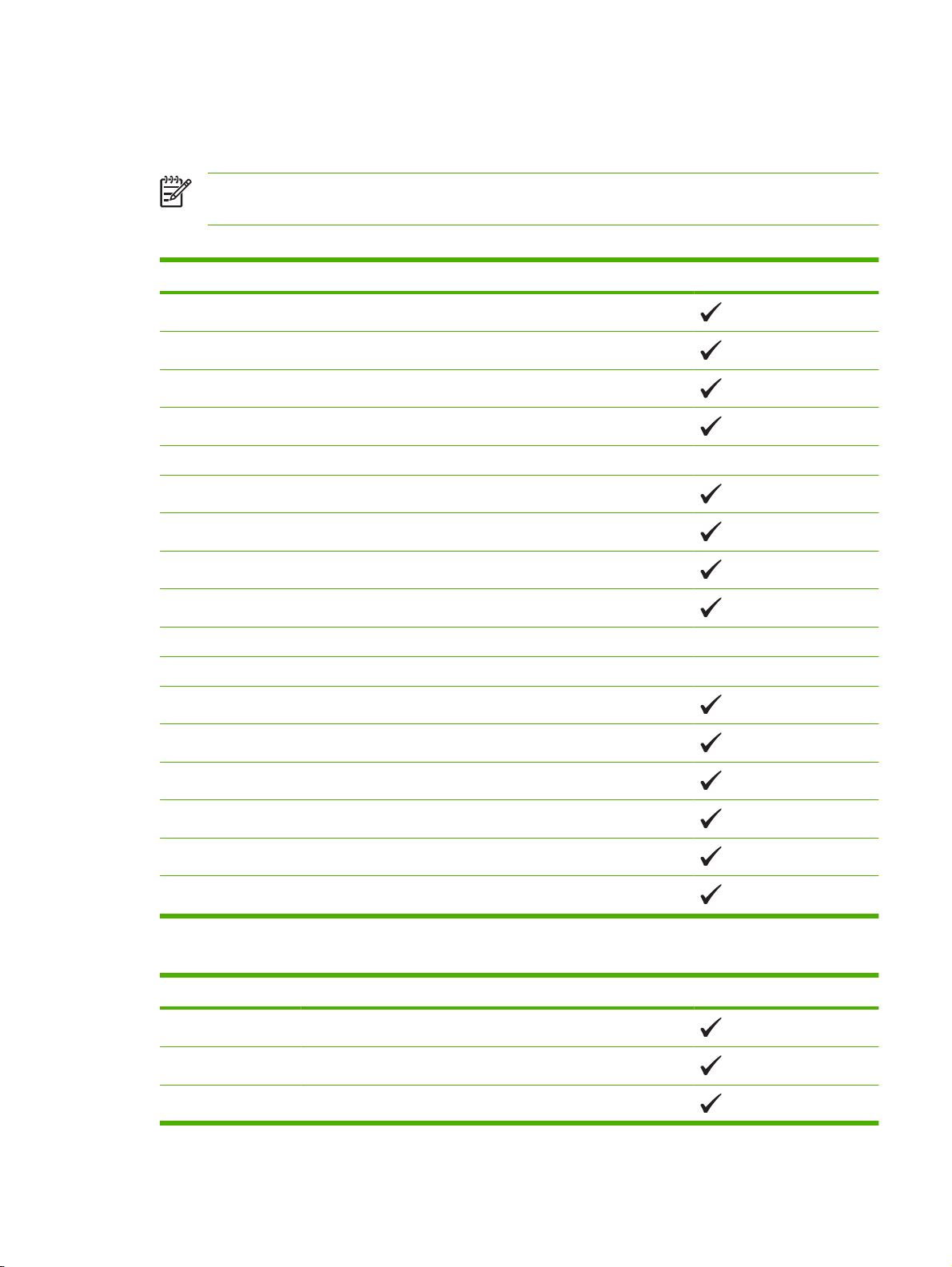
Ukuran kertas dan media cetak yang didukung
Produk ini mendukung beberapa ukuran kertas, dan menyesuaikan dengan berbagai media.
CATATAN: Untuk mendapatkan hasil cetak terbaik, pilih ukuran dan jenis kertas yang sesuai
pada driver printer Anda sebelum mencetak.
Tabel 3-1 Ukuran kertas dan media cetak yang didukung
Ukuran Dimensi Baki 1
Letter 216 x 279 mm
Legal 216 x 356 mm
A4 210 x 297 mm
Executive 184 x 267 mm
A3 297 x 420 mm
A5 148 x 210 mm
A6 105 x 148 mm
B4 (JIS) 257 x 364 mm
B5 (JIS) 182 x 257 mm
B5 (ISO) 176 x 250 mm
B6 (ISO) 125 x 176 mm
16k 197 x 273 mm
8,5 x 13 216 x 330 mm
4 x 6 107 x 152 mm
5 x 8 127 x 203 mm
10 x 15 cm 100 x 150 mm
Khusus (76 - 216) x (127 - 356) mm
Tabel 3-2 Amplop dan kartu pos yang didukung
Ukuran Dimensi Baki 1
Amplop #10 105 x 241 mm
Amplop DL 110 x 220 mm
Amplop C5 162 x 229 mm
IDWW Ukuran kertas dan media cetak yang didukung 17
Page 26
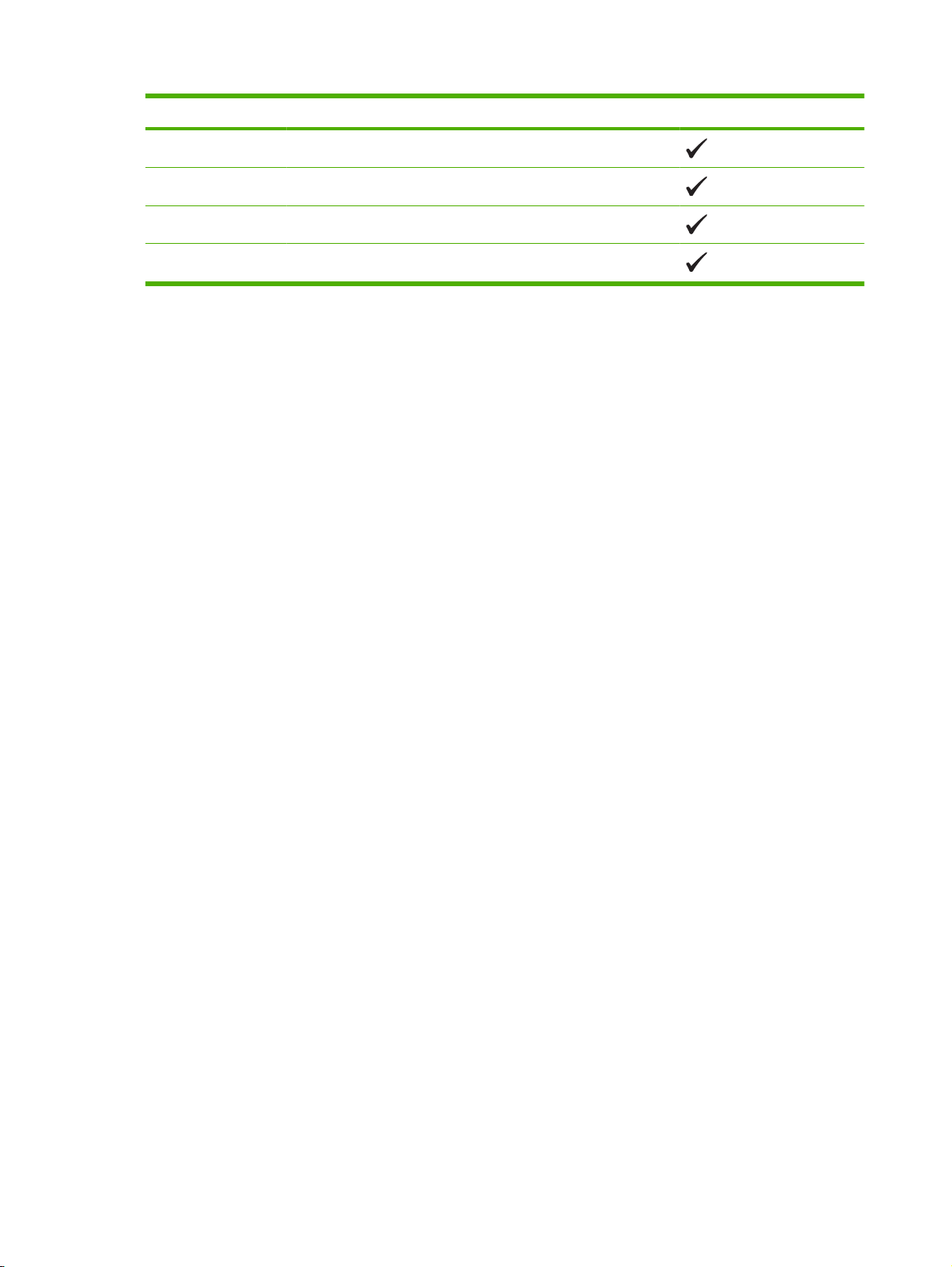
Tabel 3-2 Amplop dan kartu pos yang didukung (Lanjutan)
Ukuran Dimensi Baki 1
Amplop B5 176 x 250 mm
Amplop Monarch 98 x 191 mm
Kartu pos 100 x 148 mm
Kartu pos dobel 148 x 200 mm
18 Bab 3 Kertas dan media cetak IDWW
Page 27
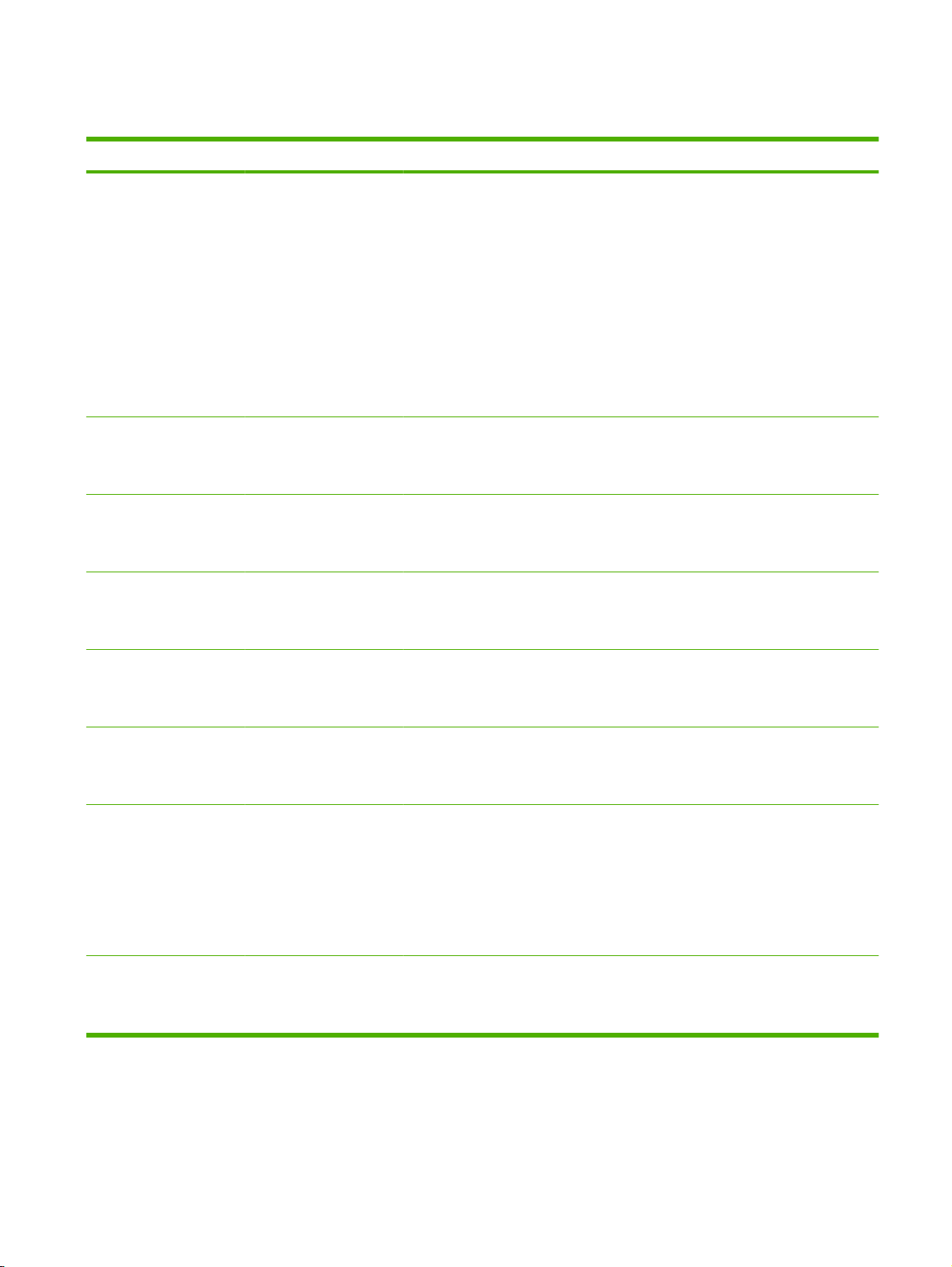
Jenis kertas yang didukung dan kapasitas baki
Jenis media Ukuran
Kertas, termasuk jenis
yang berikut:
Biasa
●
1
Minimum: 76 x 127 mm
(3 x 5 inci)
Maksimum: 216 x 356 mm
(8,5 x 14 inci)
Letterhead [Kop
●
surat]
Warna
●
Pracetak
●
Berlubang
●
Daur ulang
●
Kertas tebal Sama seperti untuk kertas
Kertas sampul Sama seperti untuk kertas
Kertas glossy [mengkilap] Sama seperti untuk kertas
Berat: Kapasitas
60 s/d 90 g/m2 (16 s/
d 24 lb)
Hingga 200 g/m2 (53 lb)
Hingga 150 lembar
2
(20 lb bond)
75 g/m
Tinggi tumpukan hingga
15 mm (0,6 inci)
Hingga 200 g/m2 (53 lb)
Tinggi tumpukan hingga
15 mm (0,6 inci)
Hingga 220 g/m2 (59 lb)
Tinggi tumpukan hingga
15 mm (0,6 inci)
2
Orientasi kertas
Sisi yang akan dicetak
menghadap ke atas,
dengan tepi atas di bagian
belakang baki
Sisi yang akan dicetak
menghadap ke atas,
dengan tepi atas di bagian
belakang baki
Sisi yang akan dicetak
menghadap ke atas,
dengan tepi atas di bagian
belakang baki
Sisi yang akan dicetak
menghadap ke atas,
dengan tepi atas di bagian
belakang baki
Transparansi A4 atau Letter Ketebalan: Tebal 0,12 s/d
0,13 mm (4,7 s/d 5,1 mil)
3
Label
A4 atau Letter Ketebalan: hingga
0,23 mm (9 mil)
Amplop
Kartu pos atau kartu
indeks
1
Produk ini mendukung media cetak dengan berbagai ukuran standar dan custom. Periksa driver printer untuk ukuran yang
COM 10
●
Monarch
●
DL
●
C5
●
B5
●
100 x 148 mm
(3,9 x 5,8 inci)
Hingga 90 g/m2 (24 lb)
Hingga 50 lembar Sisi yang akan dicetak
didukung.
2
Kapasitas dapat beragam, tergantung pada berat dan ketebalan media serta kondisi lingkungan.
3
Kemulusan: 100 hingga 250 (Sheffield)
Hingga 50 lembar Sisi yang akan dicetak
menghadap ke atas,
dengan tepi atas di bagian
belakang baki
Hingga 50 lembar Sisi yang akan dicetak
menghadap ke atas,
dengan tepi atas di bagian
belakang baki
Hingga 10 amplop Sisi yang akan dicetak
menghadap ke atas,
dengan ujungberstempel/cap di bagian
belakang baki
menghadap ke atas,
dengan tepi atas di bagian
belakang baki
IDWW Jenis kertas yang didukung dan kapasitas baki 19
Page 28
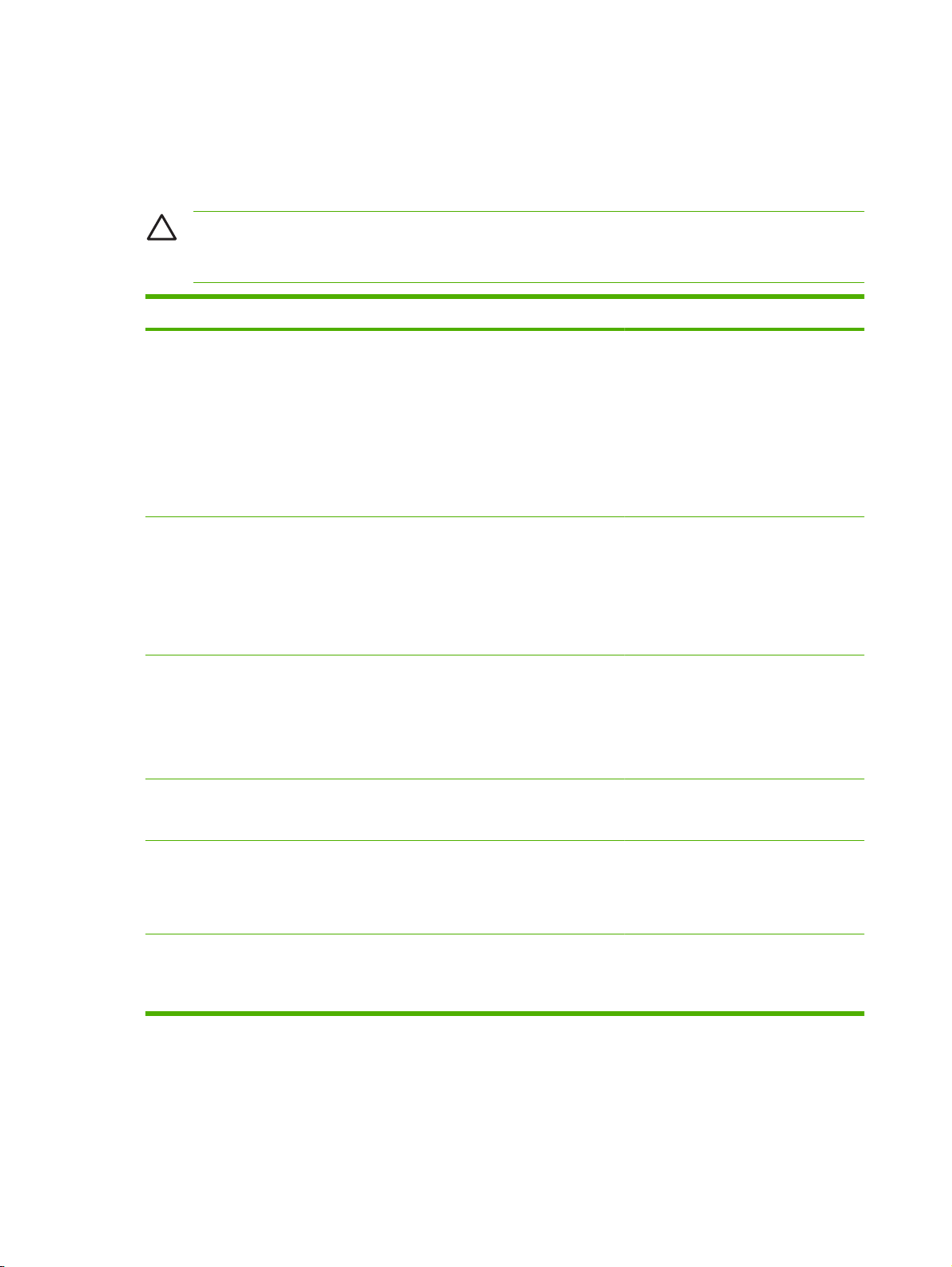
Pedoman kertas atau media cetak khusus
Produk ini mendukung pencetakan pada media khusus. Gunakan pedoman berikut ini untuk
mendapatkan hasil yang memuaskan. Bila menggunakan kertas atau media cetak khusus, pastikan
untuk mengatur jenis dan ukurannya pada driver printer Anda untuk mendapatkan hasil cetak terbaik.
PERHATIAN: Printer HP LaserJet menggunakan pelebur untuk melekatkan partikel toner
secara tepat pada kertas. Kertas HP laser dirancang untuk menahan panas yang sangat tinggi.
Menggunakan kertas inkjet yang tidak dirancang untuk teknologi ini dapat merusak printer Anda.
Jenis media Boleh Tidak Boleh
Amplop
Label
Transparansi
Kertas kop surat dan formulir pracetak
Simpan amplop dengan rata.
●
Gunakan amplop dengan lipatan
●
yang memanjang hingga sudut
amplop.
Gunakan strip perekat lepasan
●
yang disetujui untuk digunakan
pada printer laser.
Gunakan hanya lembaran label
●
yang pelapisnya tidak terbuka di
antara label-label tersebut.
Gunakan lembaran label yang rata.
●
Gunakan hanya lembaran label
●
yang masih utuh.
Gunakan hanya transparansi yang
●
disetujui untuk digunakan pada
printer laser.
Letakkan transparansi di atas
●
permukaan yang rata setelah
dikeluarkan dari produk.
Gunakan hanya kertas kop surat
●
atau formulir yang disetujui untuk
digunakan pada printer laser.
Jangan gunakan amplop yang
●
kusut, sobek, saling menempel,
atau rusak.
Jangan gunakan amplop dengan
●
penjepit, penahan, tali pengikat,
jendela, atau berpelapis.
Jangan gunakan perekat yang
●
menempel sendiri atau bahan
sintetis lainnya.
Jangan gunakan label yang
●
berkerut, menggelembung, atau
rusak.
Jangan mencetak pada lembaran
●
label yang telah terpakai sebagian.
Jangan gunakan media transparan
●
yang tidak disetujui untuk printer
laser.
Jangan gunakan kertas kop surat
●
timbul atau metalik.
Kertas tebal
Kertas mengkilap atau berpelapis
Gunakan hanya kertas tebal yang
●
disetujui untuk digunakan pada
printer laser dan memenuhi
spesifikasi berat untuk produk ini.
Gunakan hanya kertas mengkilap
●
atau berpelapis yang disetujui
untuk digunakan pada printer laser.
Jangan gunakan kertas yang lebih
●
berat dari spesifikasi media yang
dianjurkan untuk produk ini kecuali
kertas HP yang telah disetujui untuk
digunakan pada produk ini.
Jangan gunakan kertas mengkilap
●
atau berpelapis yang dirancang
untuk digunakan pada produk
inkjet.
20 Bab 3 Kertas dan media cetak IDWW
Page 29
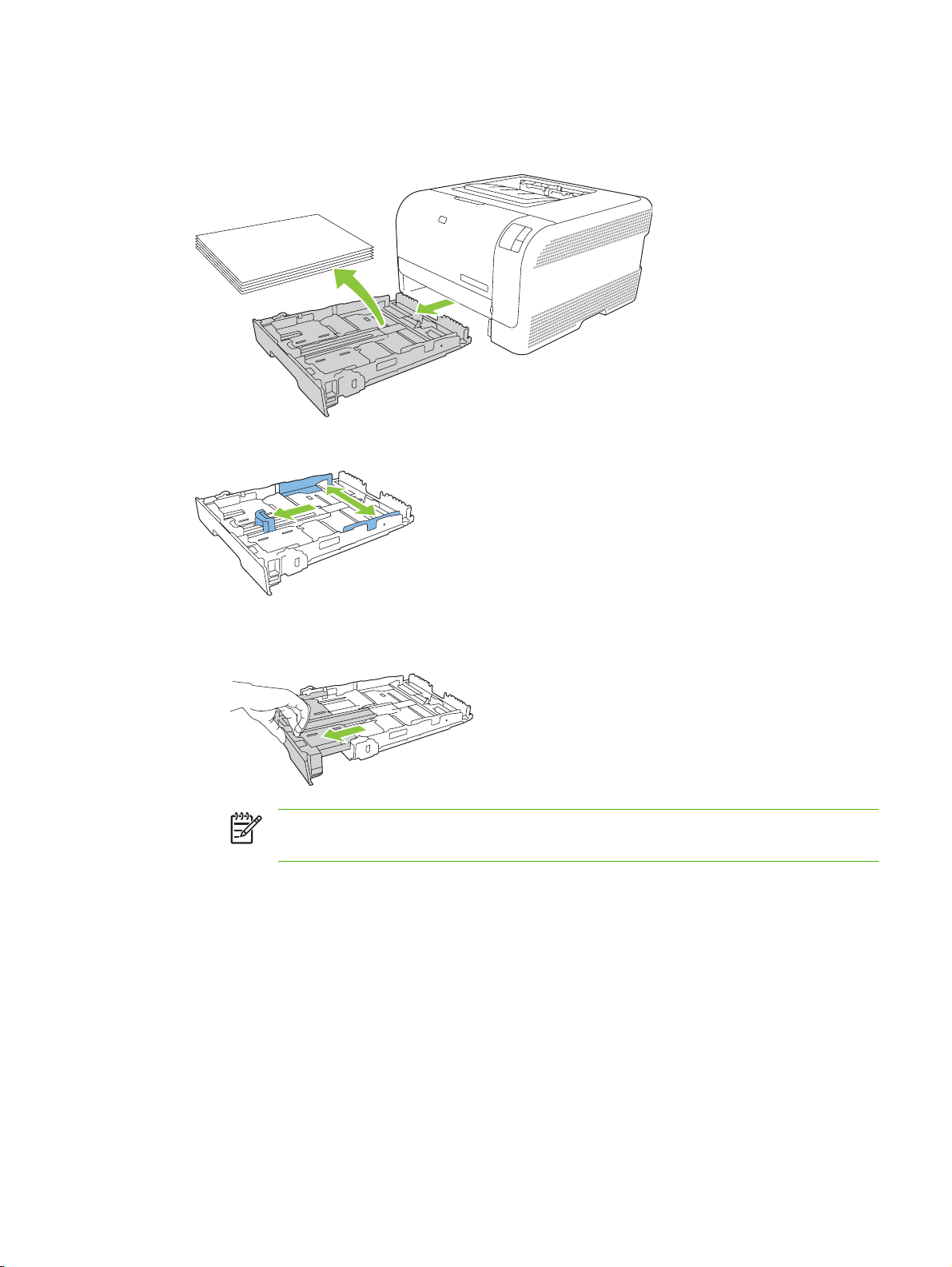
Memuat kertas dan media cetak
1. Tarik baki keluar dari produk dan keluarkan semua kertas.
2. Geser buka pemandu panjang dan lebar kertas.
Untuk memuat kertas ukuran Legal, perpanjang baki dengan menekan dan menahan tab
●
pemanjang sambil menarik bagian depan baki ke arah Anda.
CATATAN: Bila telah dimuat dengan kertas ukuran Legal, baki tersebut akan
menjorok dari depan produk sekitar 51 mm (2 inci).
IDWW Memuat kertas dan media cetak 21
Page 30
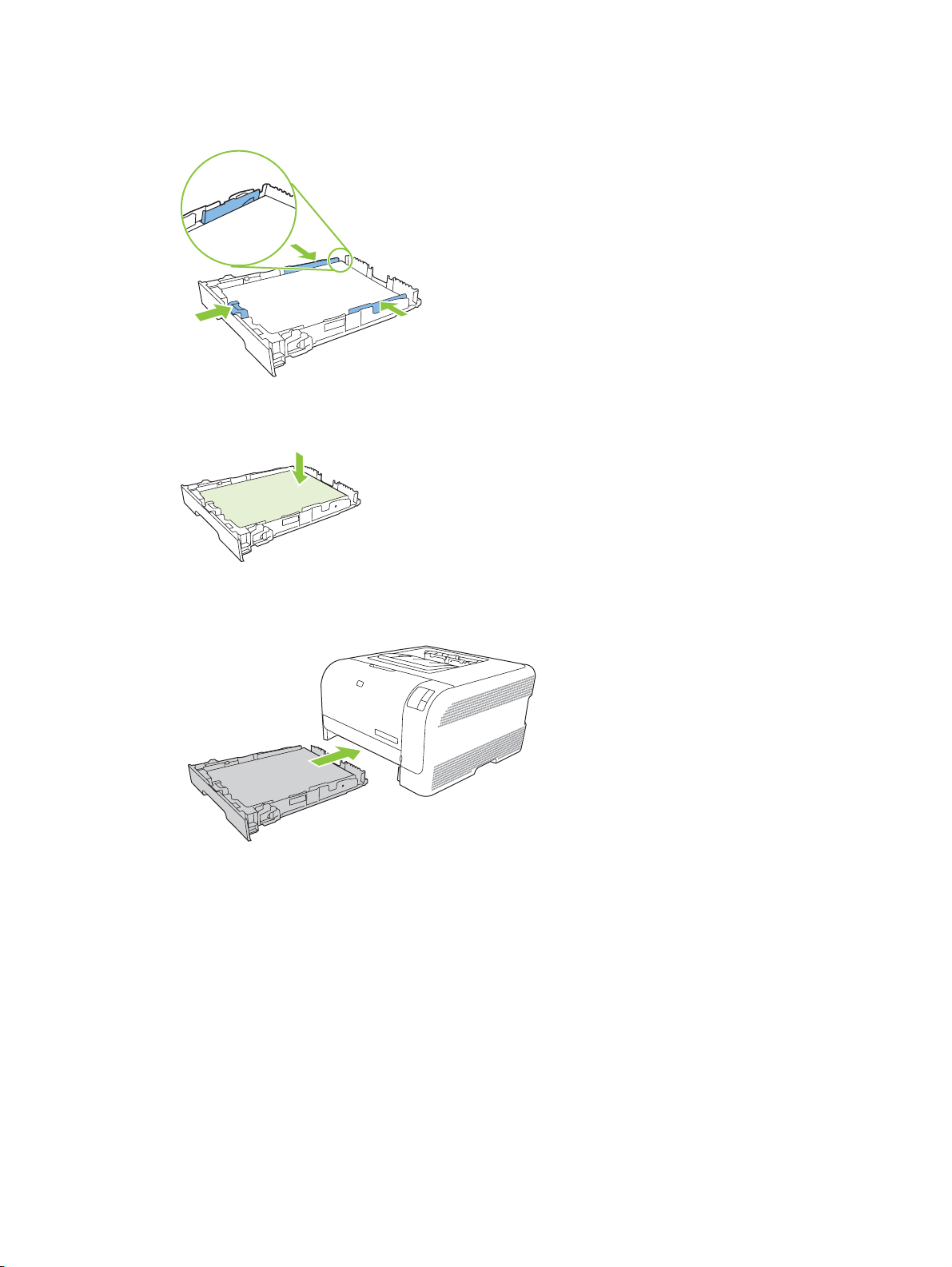
3. Letakkan kertas dalam baki dan pastikan rata pada keempat ujungnya. Geser pemandu panjang
dan lebar kertas agar menghadap/mengapit tumpukan kertas.
4. Tekan kertasnya ke bawah untuk memastikan tumpukan kertas berada di bawah tab batas kertas
pada samping baki.
5. Masukkan baki ke dalam produk.
22 Bab 3 Kertas dan media cetak IDWW
Page 31

4 Pekerjaan cetak
Mengubah driver printer agar sesuai dengan jenis dan ukuran media
●
Bantuan driver printer
●
Membatalkan pekerjaan cetak
●
Membuat dan menggunakan cara pintas di Windows
●
Mencetak buklet
●
Pengaturan kualitas cetak
●
Mencetak pada media khusus
●
Mengubah ukuran dokumen
●
Mengatur orientasi cetak
●
Menggunakan tanda air
●
Mencetak pada dua sisi halaman (dupleks manual)
●
Mencetak beberapa halaman pada satu lembar kertas dalam Windows
●
IDWW 23
Page 32

Mengubah driver printer agar sesuai dengan jenis dan ukuran media
Memilih kertas menurut jenis dan ukuran akan menghasilkan kualitas cetak yang secara signifikan lebih
baik pada kertas tebal, kertas mengkilap dan transparansi overhead. Menggunakan pengaturan yang
salah dapat menghasilkan kualitas cetak yang tidak memuaskan. Cetaklah selalu menurut Type [Jenis]
untuk media cetak khusus, seperti label atau transparansi. Cetaklah selalu menurut Size [Ukuran] untuk
amplop.
1. Pada menu File dalam program perangkat lunak, klik Print [Cetak].
2. Pilih driver, kemudian klik Properties [Properti] atau Preferences [Preferensi].
3. Klik tab Paper/Quality [Kertas/Kualitas].
4. Dalam kotak daftar Type is [Jenisnya] atau Size is [Ukurannya], pilih jenis atau ukuran media yang
benar.
5. Klik OK.
24 Bab 4 Pekerjaan cetak IDWW
Page 33

Bantuan driver printer
Bantuan driver printer terpisah dari Bantuan program. Bantuan driver printer memberi penjelasan
tentang tombol, kotak penanda, dan daftar buka bawah pada driver printer. Bantuan juga berisi petunjuk
untuk menjalankan tugas pencetakan dasar, misalnya mencetak bolak-balik, mencetak beberapa
halaman per lembar, dan mencetak halaman pertama atau sampul pada kertas berbeda.
Aktifkan layar Bantuan driver printer dengan salah satu cara berikut:
Di kotak dialog Properties [Properti] driver, klik tombol Help [Bantuan].
●
Tekan tombol F1 pada keyboard komputer.
●
Klik simbol tanda tanya di sudut kanan atas driver printer.
●
Klik kanan salah satu item pada driver, lalu klik What's This? [Apa Ini?].
●
IDWW Bantuan driver printer 25
Page 34

Membatalkan pekerjaan cetak
Anda dapat membatalkan pekerjaan cetak dari lokasi berikut:
Panel kontrol produk: Untuk membatalkan pekerjaan cetak, tekan lalu lepaskan tombol Cancel
●
[Batal] pada panel kontrol produk.
Aplikasi perangkat lunak: Biasanya, kotak dialog akan muncul sebentar pada layar, sehingga
●
Anda dapat membatalkan pekerjaan cetak.
Antrian cetak pada Windows: Jika pekerjaan cetak sedang menunggu dalam antrian cetak
●
(memori komputer) atau pada penampung (spooler) pekerjaan cetak, hapus pekerjaan cetak di
sana.
Klik Start [Mulai], klik Settings [Pengaturan] kemudianklik Printers (Windows 2000) atau
●
Printers and Faxes (Windows XP Professional dan Server 2003) atau Printers and Other
Hardware Devices (Windows XP Home).
Untuk Windows Vista, klik Start [Mulai], klik Control Panel [Panel Kontrol] kemudian klik
●
Printer.
Klik dua kali HP Color LaserJet Seri CP1210 untuk membuka jendela, pilih pekerjaan cetak Anda,
dan klik Delete [Hapus].
Jika lampu status pada panel kendali terus berkedip setelah Anda membatalkan pekerjaan cetak, berarti
komputer masih mengirimkan pekerjaan ke printer. Hapus pekerjaan dari antrian cetak atau tunggu
sampai komputer selesai mengirimkan data. Printer akan kembali ke status Siap.
26 Bab 4 Pekerjaan cetak IDWW
Page 35

Membuat dan menggunakan cara pintas di Windows
Gunakan pintasan pencetakan untuk menyimpan pengaturan driver sekarang untuk dipakai lagi.
Membuat cara pintas pencetakan
1. Pada menu File dalam program perangkat lunak, klik Print [Cetak].
2. Pilih driver, kemudian klik Properties [Properti] atau Preferences [Preferensi].
3. Klik tab Printing Shortcuts [Pintasan Pencetakan].
4. Pilih pengaturan cetak yang Anda ingin gunakan. Klik Save As [Simpan Sebagai].
5. Dalam kotak Printing Shortcuts [Cara pintas pencetakan], ketik nama untuk cara pintas tersebut.
6. Klik OK.
Menggunakan cara pintas pencetakan
1. Pada menu File dalam program perangkat lunak, klik Print [Cetak].
2. Pilih driver, kemudian klik Properties [Properti] atau Preferences [Preferensi].
3. Klik tab Printing Shortcuts [Pintasan Pencetakan].
4. Pilih cara pintas yang ingin Anda gunakan dari kotak Printing Shortcuts [Cara Pintas
Pencetakan].
5. Klik OK.
CATATAN: Untuk menggunakan pengaturan standar driver printer, pilih Factory Default
[Standar Pabrik].
IDWW Membuat dan menggunakan cara pintas di Windows 27
Page 36

Mencetak buklet
Anda dapat mencetak buklet pada kertas berukuran letter, legal, atau A4.
1. Muat kertas ke dalam baki.
2. Pada menu File dalam program perangkat lunak, klik Print [Cetak].
3. Pilih driver, kemudian klik Properties [Properti] atau Preferences [Preferensi].
4. Klik tab Finishing.
5. Pilih kotak centang Print On Both Sides (Manually)[Cetak pada Dua Sisi (Secara Manual)].
6. Dari daftar buka-bawah Booklet Layout [Tata Letak Buklet], pilih Left Binding [Jilid di Kiri ] atau
Right Binding [Jilid di Kanan].
7. Klik OK.
8. Cetak dokumen.
Driver printer akan menyuruh Anda memuat kembali halaman tersebut untuk mencetak sisi yang
kedua.
9. Lipat, kemudian jepret halaman tersebut.
28 Bab 4 Pekerjaan cetak IDWW
Page 37

Pengaturan kualitas cetak
Pengaturan kualitas cetak mempengaruhi resolusi cetak dan penggunaan toner.
1. Pada menu File dalam program perangkat lunak, klik Print [Cetak].
2. Pilih driver, kemudian klik Properties [Properti] atau Preferences [Preferensi].
3. Pada tab Paper/Quality [Kertas/Kualitas], pilih pengaturan kualitas cetak yang ingin digunakan.
Pilih Print all Text as Black [Cetak semua Teks berupa Hitam] untuk menghemat kartrid cetak
warna. Produk hanya menggunakan kartrid cetak hitam daripada menggunakan kombinasi empat
warna untuk menghasilkan teks warna hitam.
IDWW Pengaturan kualitas cetak 29
Page 38

Mencetak pada media khusus
Gunakan hanya media yang disarankan untuk produk ini. Lihat Kertas dan media cetak pada hal. 15
untuk informasi lebih lanjut.
PERHATIAN: Pastikan untuk menentukan jenis media yang benar pada driver printer. Printer
akan menyesuaikan suhu pelebur menurut pengaturan jenis media. Bila mencetak pada media
khusus, penyesuaian ini akan mencegah pelebur agar tidak merusak media saat melalui produk.
1. Muat media ke dalam baki.
Muat amplop dengan sisi depan menghadap ke atas dan ujung berperangko mengarah ke
●
belakang baki.
Muat semua kertas lain dan media cetak dengan sisi depan menghadap ke atas dan bagian
●
atas halaman mengarah ke belakang baki.
Saat mencetak pada kedua sisi, muat kertas dengan sisi depan menghadap ke bawah dan
●
bagian atas halaman mengarah ke belakang baki.
2. Sesuaikan pemandu panjang dan lebar media dengan ukuran media.
3. Pada menu File dalam program perangkat lunak, klik Print [Cetak].
4. Pilih driver, kemudian klik Properties [Properti] atau Preferences [Preferensi].
5. Pada tab Paper/Quality [Kertas/Kualitas], pilih jenis media yang benar. Atau, pilih opsi yang sesuai
pada tab Printing Shortcuts [Pintasan Pencetakan].
6. Cetak dokumen.
30 Bab 4 Pekerjaan cetak IDWW
Page 39

Mengubah ukuran dokumen
Gunakan opsi mengubah ukuran dokumen untuk membuat skala dokumen ke dalam persentase dari
ukuran normalnya. Anda juga dapat memilih untuk mencetak dokumen pada kertas yang berbeda,
dengan atau tanpa skala.
Memperkecil atau memperbesar dokumen
1. Pada menu File dalam program perangkat lunak, klik Print [Cetak].
2. Pilih driver, kemudian klik Properties [Properti] atau Preferences [Preferensi].
3. Pada tab Effects [Efek], di samping % of Actual Size [% dari Ukuran Aktual], ketik persentase
pengecilan atau pembesaran yang diinginkan untuk dokumen Anda.
Anda juga dapat menggunakan scroll bar [bilah gulir] untuk mengatur persentasenya.
4. Klik OK.
Mencetak dokumen pada ukuran kertas yang berbeda
1. Pada menu File dalam program perangkat lunak, klik Print [Cetak].
2. Pilih driver, kemudian klik Properties [Properti] atau Preferences [Preferensi].
3. Pada menu Effects [Efek], klik Print Document On [Cetak Dokumen Pada].
4. Pilih ukuran kertas yang akan dicetak.
5. Untuk mencetak dokumen ke ukuran kertas sasaran tanpa mengatur skalanya, pastikan bahwa
opsi Scale to Fit [Skala Pengepasan] tidak dipilih.
6. Klik OK.
IDWW Mengubah ukuran dokumen 31
Page 40

Mengatur orientasi cetak
1. Pada menu File dalam program perangkat lunak, klik Print [Cetak].
2. Pada tab Finishing [Penyelesaian], pilih Portrait [Potret] atau Landscape [Lanskap] di bagian
Orientation [Orientasi].
3. Klik OK.
32 Bab 4 Pekerjaan cetak IDWW
Page 41

Menggunakan tanda air
Watermark [tanda air] adalah pernyataan, seperti "Rahasia", yang dicetak di latar belakang semua
halaman suatu dokumen.
1. Pada menu File dalam program perangkat lunak, klik Print [Cetak].
2. Pilih driver, kemudian klik Properties [Properti] atau Preferences [Preferensi].
3. Dari tab Effects [Efek], klik daftar buka-bawah Watermarks [Tanda air].
4. Klik watermark [tanda air] yang Anda ingin gunakan. Untuk membuat watermark [tanda air] baru,
klik Edit.
5. Jika Anda ingin watermark [tanda air] hanya muncul pada halaman pertama dokumen, klik First
Page Only [Hanya Halaman Pertama].
6. Klik OK.
Untuk menghapus watermark [tanda air], klik [none] [tidak ada] dalam daftar buka-bawah
Watermarks [Tanda air].
IDWW Menggunakan tanda air 33
Page 42

Mencetak pada dua sisi halaman (dupleks manual)
Untuk mencetak pada dua sisi kertas, Anda harus mencetak sisi pertama, membalik kertas dan
memasukkannya lagi ke dalam baki, kemudian mencetak sisi kedua.
1. Dari desktop Windows, klik Start (Mulai), Settings (Pengaturan), kemudian Printers (atau Printer
and Faxes (Printer dan Faks) untuk beberapa versi Windows).
2. Klik kanan HP Color LaserJet Seri CP1210, dan pilih Properties [Properti].
3. Klik tab Configure [Konfigurasi].
4. Di bagian Paper Handling [Penanganan Kertas], pilih Allow Manual Duplexing [Bolehkan
Dupleks Manual].
5. Klik OK.
6. Buka dialog Print (Cetak) dalam program perangkat lunak tempat Anda mencetak. Di sebagian
besar program, dialog tersebut akan terbuka dengan mengklik File, kemudian Print.
7. Pilih HP Color LaserJet Seri CP1210.
8. Klik Properties (Properti), atau Preferences (Preferensi). Nama opsi yang ada akan tergantung
pada program perangkat lunak tempat Anda mencetak.
9. Klik tab Finishing.
10. Pilih kotak centang Print On Both Sides (Manually) [Cetak pada Dua Sisi (Secara Manual)].
11. Klik OK.
12. Cetak sisi pertama dokumen.
13. Setelah sisi pertama dicetak, keluarkan sisa kertas dari baki tersebut dan sisihkan sampai Anda
menyelesaikan pekerjaan cetak dua sisi secara manual.
14. Kumpulkan halaman-halaman yang telah dicetak, kemudian rapikan tumpukan tersebut.
15. Kembalikan tumpukan ke baki tersebut dengan sisi yang bercetak menghadap bawah dan tepi
teratas mengarah ke belakang baki.
16. Tekan tombol Resume [Lanjutkan] untuk mencetak sisi kedua.
34 Bab 4 Pekerjaan cetak IDWW
Page 43

Mencetak beberapa halaman pada satu lembar kertas dalam Windows
Anda dapat mencetak lebih dari satu halaman pada selembar kertas.
1. Pada menu File dalam program perangkat lunak, klik Print [Cetak].
2. Pilih driver, kemudian klik Properties [Properti] atau Preferences [Preferensi].
3. Klik tombol Finishing [Pengolahan Akhir].
4. Dalam bagian untuk Document Options [Opsi Dokumen], pilih jumlah halaman yang Anda ingin
cetak per lembar [1, 2, 4, 6, 9, atau 16].
5. Jika jumlah halaman lebih besar dari 1, pilih opsi yang benar untuk Print Page Borders [Cetak
Garis Tepi Halaman] dan Page Order [Urutan Halaman].
Jika Anda perlu mengubah orientasi halaman, klik Portrait atau Landscape.
●
6. Klik OK. Produk ini telah diatur untuk mencetak jumlah halaman per lembar yang telah Anda pilih.
IDWW Mencetak beberapa halaman pada satu lembar kertas dalam Windows 35
Page 44

36 Bab 4 Pekerjaan cetak IDWW
Page 45

5Warna
Mengatur warna
●
Penggunaan warna tingkat lanjut
●
Mencocokkan warna
●
IDWW 37
Page 46

Mengatur warna
Mengatur opsi warna ke Automatic [Otomatis] biasanya menghasilkan kualitas cetak sebaik mungkin
untuk dokumen berwarna. Namun, ada kalanya Anda ingin mencetak dokumen berwarna dalam skala
abu-abu (hitam-putih) atau menggubah salah satu opsi warna printer.
Dalam Windows, gunakan pengaturan pada tab Color [Warna] dalam driver printer untuk
●
mencetak skala abu-abu atau mengubah opsi warna.
Mencetak dalam Skala abu-abu
Pilih opsi Print in Grayscale [Mencetak dalam Skala abu-abu] dari driver printer untuk mencetak
dokumen berwarna dalam hitam-putih. Opsi ini berguna untuk mencetak dokumen berwarna yang akan
difotokopi atau difaks.
Bila dipilih Print in Grayscale [Cetak dalam Skala Abu-Abu], produk akan menggunakan mode
monokrom, yang mengurangi pemakaian kartrid warna.
Penyesuaian warna otomatis atau manual
Opsi penyesuaian warna Automatic [Otomatis] mengoptimalkan sifat warna abu-abu yang netral,
halftone dan peningkatan ketajaman yang digunakan untuk setiap elemen dalam dokumen. Untuk
informasi lebih lanjut, lihat Bantuan online driver printer Anda.
CATATAN: Automatic [Otomatis] adalah pengaturan standar dan disarankan untuk
pencetakan semua dokumen berwarna.
Gunakan opsi penyesuaian warna Manual untuk menyesuaikan sifat warna abu-abu yang netral,
halftone dan peningkatan ketajaman pada teks, grafis dan fotografi. Untuk mendapatkan akses ke opsi
warna manual, dari tab Color [Warna], pilih Manual, kemudian Settings [Pengaturan].
Opsi warna manual
Gunakan penyesuaian warna manual untuk menyesuaikan opsi-opsi Halftoning tersendiri untuk teks,
grafik, dan foto.
CATATAN: Dalam program yang mengubah teks atau grafik ke gambar raster, pengaturan
Photographs [Foto] pun mengontrol teks dan grafik.
Tabel 5-1 Opsi warna manual
Keterangan pengaturan Opsi pengaturan
Halftone
Opsi Halftone mempengaruhi resolusi keluaran dan
kejernihan warna.
Abu-abu Netral
Smooth [Halus], memberikan hasil yang lebih baik untuk bidang
●
cetakan yang besar dan padat-isi serta meningkatkan foto dengan
menghaluskan gradasi warna. Pilih opsi ini apabila pengisian
bidang yang sama dan halus merupakan prioritas utama.
Detail [Rincian] berguna untuk teks dan grafik yang memerlukan
●
penonjolan yang tajam di antara garis atau warna, atau gambar
yang memuat pola atau tingkat rincian yang tinggi. Pilih opsi ini
apabila tepi dan rincian tajam merupakan prioritas utama.
Black Only [Hanya Hitam], menghasilkan warna netral (abu-abu
●
dan hitam) hanya dengan menggunakan toner hitam. Hal ini akan
menjamin warna yang netral tanpa sebaran warna.
4-Color [4-Warna], menghasilkan warna netral (abu-abu dan
●
hitam) dengan mengkombinasikan keempat warna toner. Metode
38 Bab 5 Warna IDWW
Page 47

Tabel 5-1 Opsi warna manual (Lanjutan)
Keterangan pengaturan Opsi pengaturan
Pengaturan Neutral Grays [Abu-abu Netral]
menentukan metode penciptaan warna abu-abu
yang digunakan dalam teks, grafik dan foto.
Kontrol Tepi
Pengaturan Edge Control [Kontrol Tepi]
menentukan bagaimana bagian pinggir/tepi dibuat.
Edge control [Kontrol tepi] memiliki dua komponen:
adaptive halftoning dan trapping. Adaptive Halftoning
akan menambah ketajaman tepi. Trapping akan
mengurangi efek penerapan bauran-kontras warna
yang tidak sesuai dengan melakukan sedikit
tumpang-tindih pada tepi objek yang berdampingan.
Color Themes [Tema Warna]
Keterangan pengaturan Opsi pengaturan
Warna RGB
ini menghasilkan gradasi dan transisi yang lebih lembut ke warna
lain dan menghasilkan warna hitam yang sangat pekat.
Maximum [Maksimum] adalah pengaturan trapping paling agresif.
●
Adaptive halftoning aktif.
Normal. Trapping berada pada tingkat sedang dan halftoning
●
adaptif diaktifkan.
Off [Mati], menonaktifkan trapping dan adaptive halftoning.
●
Default [Standar], akan memerintahkan printer untuk
●
menerjemahkan warna RGB sebagai sRGB. sRGB standar adalah
standar yang diterima Microsoft dan World Wide Web Consortium
(
http://www.w3.org).
Vivid [Jelas] memerintahkan printer untuk menambah saturasi
●
warna dalam midtones. Objek yang tidak terlalu banyak warna
diibuat lebih beraneka-warna. Pengaturan ini direkomendasikan
untuk mencetak grafik bisnis.
Photo [Foto] menafsirkan warna RGB seakan-akan warna itu
●
dicetak untuk foto yang menggunakan lab-mini digital. Modus ini
membuat warna yang lebih dalam dan lebih jenuh yang berbeda
dari modus Default [Standar]. Gunakanlah pengaturan ini untuk
mencetak foto.
Photo AdobeRGB (1998) adalah untuk foto digital yang
●
menggunakan ruang warna AdobeRGB, bukan sRGB. Bila
mencetak dari program perangkat lunak profesional yang
menggunakan AdobeRGB, Anda perlu menonaktifkan
manajemen warna dalam program perangkat lunak tersebut dan
membiarkan produk mengatur ruang warnanya.
None [Tidak Ada] mengatur printer untuk mencetak data RGB
●
dalam mode perangkat asli. Untuk merender foto dengan benar
apabila opsi ini dipilih, Anda harus mengatur warna dalam program
yang sedang Anda gunakan atau dalam sistem operasi.
IDWW Mengatur warna 39
Page 48

Penggunaan warna tingkat lanjut
Produk ini dilengkapi fitur warna otomatis yang menghasilkan warna istimewa. Desain yang cermat dan
tabel warna yang teruji menghasilkan render semua warna cetak yang halus dan akurat.
Produk ini juga memberikan alat bantu canggih bagi para profesional yang berpengalaman.
HP ImageREt 2400
ImageREt 2400 memberikan kualitas kelas laser warna 2400 dot-per-inci (dpi) melalui proses
pencetakan multi-level. Proses ini mengontrol warna secara presisi dengan menggabungkan empat
warna dalam satu dot dan dengan mengubah-ubah jumlah toner pada area tertentu. ImageREt 2400
telah ditingkatkan untuk produk ini. Peningkatan tersebut menggunakan teknologi trapping, kontrol yang
lebih besar terhadap penempatan dot, dan kontrol kualitas toner yang lebih presisi pada satu dot.
Teknologi baru ini, dipadukan dengan proses pencetakan multi-level HP, menghasilkan printer 600 x
600 dpi yang memberikan kualitas kelas laser warna 2400-dpi dengan berjuta warna yang halus.
Sebaliknya, proses pencetakan single-level terdapat dalam mode standar printer laser warna yang tidak
memungkinkan pencampuran warna pada satu dot. Proses ini, disebut dithering, secara signifikan
menahan kemampuan membuat warna dalam skala besar tanpa mengurangi ketajaman atau struktur
dot yang dapat dilihat.
Pemilihan media
Untuk warna dan kualitas gambar terbaik, pilih jenis media yang sesuai dari menu perangkat lunak
printer atau dari driver printer.
Opsi warna
Opsi warna secara otomatis menyediakan keluaran warna yang optimal. Opsi ini menggunakan
penandaan objek yang memberikan pengaturan warna dan halftone yang optimal untuk objek yang
berbeda (teks, grafik dan foto) pada lembar halaman. Driver printer akan menentukan objek mana yang
muncul pada halaman dan menggunakan pengaturan halftone dan pengaturan warna yang
memberikan kualitas cetak terbaik untuk setiap objek.
Dalam sistem Windows, opsi warna Automatic [Otomatis] dan Manual berada pada tab Color [Warna]
dalam driver printer.
Standard red-green-blue (sRGB)
Standard red-green-blue (sRGB) adalah warna standar di seluruh dunia yang dikembangkan oleh HP
dan Microsoft sebagai bahasa warna yang umum untuk monitor, perangkat masukan (pemindai dan
kamera digital), dan perangkat keluaran (printer dan plotter). sRGB adalah skala warna standar yang
digunakan untuk produk HP , sistem operasi Microsoft, World Wide Web, dan sebagian besar perangkat
lunak kantor. Standar sRGB melambangkan monitor Windows tipikal dan merupakan standar titik-temu
untuk televisi definisi-tinggi.
CATATAN: Faktor seperti jenis monitor yang Anda gunakan dan pencahayaan ruangan dapat
mempengaruhi penampilan warna pada layar Anda. Untuk informasi lebih lanjut, lihat
Mencocokkan warna pada hal. 42.
Versi Adobe PhotoShop®, CorelDRAW®, Microsoft Office terbaru, dan banyak lagi program lain yang
menggunakan sRGB untuk mengkomunikasikan warna. Karena ini adalah ruang warna standar dalam
sistem operasi Microsoft, sRGB telah diterapkan secara luas. Apabila program dan perangkat
40 Bab 5 Warna IDWW
Page 49

menggunakan sRGB untuk bertukar informasi warna, para pengguna umum akan mengalami
peningkatan kecocokan warna yang luar biasa.
Standar sRGB meningkatkan kemampuan Anda untuk mencocokkan warna antara printer, monitor
komputer dan perangkat masukan lainnya (pemindai dan kamera digital) secara otomatis, tanpa harus
menjadi seorang ahli warna.
IDWW Penggunaan warna tingkat lanjut 41
Page 50

Mencocokkan warna
Proses pencocokan warna hasil cetak printer dengan warna di layar komputer tergolong rumit, karena
monitor printer dan monitor komputer menggunakan metode yang berbeda dalam menghasilkan warna.
Monitor menampilkan warna dalam piksel cahaya melalui proses warna RGB (merah, hijau, biru),
sedangkan printer mencetak warna dengan menggunakan proses CMYK (cyan, magenta, kuning dan
hitam).
Beberapa faktor dapat mempengaruhi kemampuan Anda untuk mencocokkan warna cetakan dengan
warna pada monitor Anda.
Media cetak
●
Produk warna printer (misalnya, tinta atau toner)
●
Proses pencetakan (contohnya, inkjet, mesin cetak plano, atau teknologi laser)
●
Pencahayaan overhead
●
Persepsi warna yang berbeda pada setiap orang
●
Program perangkat lunak
●
Driver printer
●
Sistem opearsi komputer
●
Monitor
●
Kartu video dan driver
●
Kondisi pengoperasian (misalnya, kelembaban)
●
Perhatikan semua faktor ini jika warna pada layar Anda tidak persis sama dengan warna yang dicetak.
Bagi kebanyakan pengguna, metode terbaik untuk mencocokkan warna ialah mencetak warna sRGB.
Gunakan Toolbox HP Color LaserJet Seri CP1210 untuk mencetak palet Microsoft Office Basic Colors
Anda bisa menggunakan Toolbox HP Color LaserJet Seri CP1210 untuk mencetak palet Microsoft
Office Basic Colors. Gunakanlah palet ini untuk memilih warna yang ingin Anda gunakan dalam
dokumen yang dicetak. Palet ini menunjukkan warna sebenarnya yang dicetak apabila Anda memilih
warna dasar dalam program Microsoft Office.
1. Dalam Toolbox HP Color LaserJet Seri CP1210, pilih folder Help [Bantuan].
2. Di bagian Troubleshooting [Pemecahan Masalah], pilih Print Basic Colors [Cetak Warna Dasar].
42 Bab 5 Warna IDWW
Page 51

6 Mengatur dan memelihara
Mencetak halaman informasi
●
Menggunakan perangkat lunak Toolbox HP Color LaserJet Seri CP1210
●
Mengelola persediaan
●
Mengganti kartrid cetak
●
Membersihkan produk
●
IDWW 43
Page 52

Mencetak halaman informasi
Gunakan panel kontrol untuk mencetak halaman konfigurasi dan status persediaan yang memberikan
rincian mengenai produk serta pengaturannya sekarang.
Tekan dan tahan tombol Resume [Lanjutkan] selama dua sampai tiga detik untuk mencetak
▲
halaman konfigurasi dan status persediaan.
CATATAN: Sebelum Anda bisa mencetak halaman konfigurasi, Anda harus menginstal
perangkat lunak produk dan menghubungkan produk ke komputer.
44 Bab 6 Mengatur dan memelihara IDWW
Page 53

Menggunakan perangkat lunak Toolbox HP Color LaserJet Seri CP1210
Lakukan instalasi perangkat lunak secara lengkap agar dapat menggunakan Toolbox HP Color LaserJet
Seri CP1210.
Toolbox HP Color LaserJet Seri CP1210 adalah program perangkat lunak yang dapat Anda gunakan
untuk tugas berikut ini:
Memeriksa status produk.
●
Mengkonfigurasi pengaturan produk.
●
Mengkonfigurasi pesan pemberitahuan yang muncul.
●
Menampilkan informasi pemecahan masalah.
●
Menampilkan dokumentasi online.
●
Lihat Toolbox HP Color LaserJet Seri CP1210
Buka Toolbox HP Color LaserJet Seri CP1210 dengan salah satu cara ini:
Status
●
Dalam baki sistem Windows, klik dua kali ikon printer (
Pada menu Start [Mulai] di Windows, klik Programs [Program] (atau All Programs [Semua
●
program] di Windows XP), klik HP, klik HP Color LaserJet Seri CP1210, kemudian klik Toolbox
HP Color LaserJet Seri CP1210.
Perangkat lunak Toolbox HP Color LaserJet Seri CP1210 berisi seksi berikut untuk setiap produk dalam
jendela Devices [Perangkat]:
Status. Lihat
●
Help [Bantuan]. Lihat
●
Device Settings [Pengaturan Perangkat]. Lihat
●
pada hal. 46.
Selain seksi-seksi ini, setiap halaman berisi elemen berikut:
Shop for Supplies [Belanja Persediaan]. Lihat
●
Other links [Link Lain]. Lihat
●
Folder Status memuat sejumlah link ke beberapa halaman utama berikut ini:
Device Status [Status Perangkat]. Menampilkan informasi status produk. Halaman ini
●
menunjukkan kondisi produk, seperti kemacetan atau baki kosong. Setelah Anda menyelesaikan
masalah produk, klik Refresh status [Perbarui status] untuk memperbarui status produk.
Status pada hal. 45.
Help [Bantuan] pada hal. 46.
Device Settings [Pengaturan Perangkat]
Belanja Persediaan pada hal. 49.
Link Lain pada hal. 49.
).
Supplies Status [Status Persediaan]. Menampilkan informasi status persediaan secara rinci
●
seperti perkiraan persentase sisa toner dalam kartrid cetak dan jumlah halaman yang sudah
dicetak dengan kartrid cetak yang sekarang digunakan. Halaman ini juga mempunyai link untuk
memesan persediaan dan untuk menemukan informasi daur-ulang.
IDWW Menggunakan perangkat lunak Toolbox HP Color LaserJet Seri CP1210 45
Page 54

Device Configuration [Konfigurasi Perangkat]. Menampilkan keterangan rinci mengenai
●
konfigurasi sekarang.
Print Info Pages [Cetak Halaman Info]. Mencetak halaman konfigurasi, halaman demo, dan
●
halaman status persediaan.
Event log [Log kejadian]. Menampilkan riwayat kesalahan produk. Kesalahan terbaru ditampilkan
●
di bagian paling atas pada daftar.
Event log [Log kejadian]
Log kejadian adalah tabel empat kolom, di mana kesalahan produk dicatat sebagai rujukan Anda.
Nomor dalam kolom Page Count [Jumlah Halaman] menyebutkan jumlah halaman yang sudah dicetak
produk sewaktu kesalahan terjadi. Log kejadian juga memuat uraian singkat mengenai kesalahan.
Untuk informasi lebih lanjut mengenai pesan kesalahan, lihat
Help [Bantuan]
Folder Help [Bantuan] memuat sejumlah link ke beberapa halaman utama berikut ini:
Pemecahan masalah. Mencetak halaman pemecahan masalah, membersihkan produk,
●
mengkalibrasi produk dan membuka Microsoft Office Basic Colors. Untuk informasi lebih lanjut
mengenai Microsoft Office Basic Colors, lihat
How do I? [Bagaimana caranya?] Tautkan ke indeks panduan pengguna.
●
Pesan peringatan-status pada hal. 63.
Mencocokkan warna pada hal. 42.
Animated Demonstrations [Demonstrasi Beranimasi]. Menampilkan animasi dari prosedur yang
●
berhubungan dengan penggunaan produk.
User Guide [Panduan Pengguna]. Menampilkan informasi tentang penggunaan, jaminan,
●
spesifikasi dan dukungan produk. Panduan pengguna tersedia dalam format HTML dan PDF.
Readme. Menampilkan dokumen Readme untuk produk, yang berisi catatan penting mengenai
●
produk.
Device Settings [Pengaturan Perangkat]
Folder Device Setting [Pengaturan Perangkat] memuat sejumlah link ke beberapa halaman utama
berikut ini:
Paper Handling [Penanganan Kertas]. Mengkonfigurasi baki masukan atau mengubah
●
pengaturan penanganan kertas produk, seperti ukuran kertas standar dan jenis kertas standar.
Print Quality [Kualitas Cetak]. Mengubah pengaturan untuk kalibrasi dan optimisasi produk.
●
Print Density [Kerapatan Cetak]. Mengubah pengaturan kerapatan (densitas) cetak, seperti
●
kontras, sorotan, midtones, dan bayangan.
Print Modes [Mode Cetak]. Mengubah mode pelebur, dupleks, atau toner bagi setiap jenis media.
●
Paper Types [Jenis Kertas]. Mengubah pengaturan modus cetak untuk setiap jenis media, seperti
●
kop surat, kertas berlubang, atau kertas glossy.
System Setup [Setup Sistem]. Mengubah pengaturan sistem cetak, seperti pemulihan kemacetan
●
dan lanjut-otomatis. Mengubah pengaturan Cartridge out override [Pengabaian kartrid yang
habis], yang mengatur opsi untuk melanjutkan pencetakan saat kartrid cetak mencapai akhir masa
pakainya.
46 Bab 6 Mengatur dan memelihara IDWW
Page 55

Setup Status Alerts [Atur Peringatan Status]. Mengatur produk agar mengeluarkan peringatan
●
pop-up pada komputer Anda bila ada kejadian tertentu.
Service [Layanan]. Memperoleh akses ke berbagai prosedur yang diperlukan untuk memelihara
●
produk.
Save/Restore Settings [Simpan/Kembalikan Pengaturan]. Menyimpan pengaturan produk agar
●
Anda bisa mengembalikannya lagi nanti.
Paper Handling [Penanganan Kertas]
Gunakan opsi Paper Handling [Penanganan Kertas] pada Toolbox HP Color LaserJet Seri CP1210
untuk mengkonfigurasi pengaturan bila baki sedang kosong.
Pilih Wait for paper to be loaded [Tunggu hingga kertas dimuat] untuk mengatur produk agar
●
berhenti sementara bila bakinya kehabisan media.
Pilih Specify time and action [Tentukan waktu dan tindakan] untuk menentukan batas waktu dan
●
tindakan bila kertas habis.
Field Paper out time [Waktu kertas habis] menentukan berapa lama produk akan menunggu sebelum
melakukan tindakan yang Anda pilih. Anda bisa menentukan dari 0 hingga 3600 detik.
CATATAN: Anda harus klik Apply [Terapkan] sebelum perubahan yang Anda buat
diberlakukan.
Print Quality [Kualitas Cetak]
Gunakan opsi Print Quality [Kualitas Cetak] pada Toolbox HP Color LaserJet Seri CP1210 untuk
meningkatkan penampilan pekerjaan cetak Anda.
Opsi berikut ini tersedia untuk mengontrol kualitas cetak:
Color Calibration [Kalibrasi
Warna]
Optimize [Optimalkan]
Power On Calibration [Kalibrasi Saat Dihidupkan]. Menentukan apakah produk harus
●
mengkalibrasi atau tidak, saat Anda menghidupkannya.
Calibration Timing [Waktu Kalibrasi]. Menentukan berapa sering produk harus
●
mengkalibrasi. Pengaturan standar yaitu 48 jam.
Calibrate Now [Kalibrasi Sekarang]. Klik tombol ini untuk segera mengkalibrasi.
●
CATATAN: HP menyarankan Anda mengubah pengaturan ini hanya jika staf
dukungan pelanggan HP menganjurkan demikian.
Background Toner [Toner Latar Belakang]. Aktifkan pengaturan ini untuk mengurangi
●
efek latar belakang yang berbayang pada halaman yang dicetak.
Extra Cleaning [Pembersihan Ekstra]. Aktifkan pengaturan ini untuk mengurangi buram
●
pada gambar.
Drum Banding [Garis Drum]. Aktifkan pengaturan ini untuk mengurangi efek garis
●
horisontal pada gambar yang dicetak.
Transfer Belt Cleaning [Pembersihan Sabuk Transfer]. Aktifkan pengaturan ini untuk
●
mengurangi efek garis vertikal dalam latar belakang gambar yang dicetak.
IDWW Menggunakan perangkat lunak Toolbox HP Color LaserJet Seri CP1210 47
Page 56

●
●
CATATAN: Anda harus klik Apply [Terapkan] sebelum perubahan yang Anda buat
diberlakukan.
Print Density [Kerapatan Cetak]
Gunakan pengaturan Print Density [Kerapatan Cetak] untuk menyesuaikan kehalusan dalam jumlah
setiap warna toner yang digunakan untuk cetakan dokumen Anda.
Contrasts [Kontras] Contrast [Kontras] adalah kisaran perbedaan antara warna terang (sorotan)
●
dan warna gelap (bayangan). Untuk menambah keseluruhan cakupan antara warna terang dan
gelap, tambahlah pengaturan Contrasts [Kontras].
Highlights [Sorotan] Highlights [Sorotan] adalah warna yang mendekati putih. Untuk
●
menggelapkan warna sorotan, tambahlah pengaturan Highlights [Sorotan]. Penyetelan ini tidak
mempengaruhi warna midtone atau bayangan.
Midtones. Midtones adalah warna pertengahan antara putih dan kepekatan yang padat. Untuk
●
menggelapkan warna midtone, tambahlah pengaturan Midtones. Penyetelan ini tidak
mempengaruhi warna sorotan atau bayangan.
Transfer Belt Cleaning Voltage [Voltase Pembersihan Sabuk Transfer]. Gunakan
pengaturan ini mengatur voltase yang digunakan selama proses pembersihan.
Transfer Belt Voltage <color> [Voltase Sabuk Transfer]. Gunakan pengaturan ini untuk
menyempurnakan voltase yang dipakai untuk komponen internal saat menghasilkan
gambar yang dicetak.
Shadows [Bayangan]. Shadows [Bayangan] adalah warna yang mendekati kepekatan yang padat.
●
Untuk menggelapkan warna bayangan, tambahlah pengaturan Shadows [Bayangan]. Penyetelan
ini tidak mempengaruhi warna sorotan atau midtone.
Restore defaults [Kembalikan standar]. Pilih Restore defaults [Kembalikan standar] untuk
●
mengembalikan semua pengaturan kerapatan ke pengaturan pabrik.
Mode Cetak
Gunakan halaman Print Modes [Mode Cetak] untuk menyesuaikan pengaturan pelebur bagi jenis
kertas tertentu. Mengubah mode cetak dapat membantu mengatasi masalah kualitas cetak yang terus
berlanjut.
CATATAN: HP menyarankan Anda mengubah pengaturan ini hanya jika staf dukungan
pelanggan HP menganjurkan demikian.
Paper Types [Jenis Kertas]
Gunakan opsi Paper Types [Jenis Kertas] pada Toolbox HP Color LaserJet Seri CP1210 untuk
mengkonfigurasi mode cetak yang sesuai dengan beragam jenis media. Apabila Anda memilih Restore
modes [Kembalikan mode], semua pengaturan mode akan dikembalikan ke pengaturan pabrik.
CATATAN: Anda harus klik Apply [Terapkan] sebelum perubahan yang Anda buat
diberlakukan.
48 Bab 6 Mengatur dan memelihara IDWW
Page 57

Setup Sistem
Gunakan opsi System Settings [Pengaturan Sistem] pada Toolbox HP Color LaserJet Seri CP1210
untuk mengkonfigurasi aneka pengaturan produk.
Jam recovery [Perbaikan kemacetan]. Jika opsi ini aktif, produk otomatis akan mencetak ulang
●
halaman yang rusak saat terjadi macet.
Auto continue [Lanjut otomatis]. Jika pengaturan ini Off, produk akan terus menunggu Anda
●
menjawab prompt yang membutuhkan tindakan. Jika pengaturan ini On, produk akan terus
mencetak setelah jangka waktu tertentu, sekalipun Anda belum menjawab konfirmasi tersebut.
Sleep time-out [Batas waktu tidur]. Tentukan lama waktu, dalam detik, bagi produk untuk masuk
●
ke mode Sleep [Tidur], setelah tanpa aktivitas sekian lama.
Cartridge out override [Pengabaian kartrid yang habis]. Mengatur opsi apakah terus mencetak
●
setelah kartrid mencapai ambang batas masa pakainya.
Automatic resolution reduction [Reduksi resolusi otomatis]. Mengatur opsi untuk mengurangi
●
resolusi cetak secara otomatis jika halaman butuh banyak memori.
Lokasi [Lokasi]. Memilih negara/wilayah yang sesuai.
●
CATATAN: Anda harus klik Apply [Terapkan] sebelum perubahan yang Anda buat
diberlakukan.
Set up Status Alerts [Mengatur Peringatan Status]
Gunakan Toolbox HP Color LaserJet Seri CP1210 untuk mengatur produk agar mengeluarkan
peringatan pop-up pada komputer Anda bila ada kejadian tertentu. Aktivitas yang memicu peringatan,
antara lain kemacetan, toner yang menipis dalam kartrid cetak HP, jika kartrid non-HP digunakan, baki
masukan kosong, dan pesan kesalahan tertentu.
CATATAN: Anda harus klik Apply [Terapkan] sebelum perubahan yang Anda buat
diberlakukan.
Service [Layanan]
Klik Restore [Kembalikan] untuk mengembalikan pengaturan produk ke standar pabrik.
Belanja Persediaan
Tombol ini, di atas setiap halaman, menghubungkan ke situs Web tempat Anda bisa memesan
persediaan pengganti. Anda harus punya akses Internet untuk menggunakan fitur ini.
Link Lain
Bagian ini berisi link yang menghubungkan Anda ke Internet. Anda harus memiliki akses Internet untuk
dapat menggunakan link ini. Jika Anda menggunakan koneksi dial-up dan tidak sedang terhubung saat
pertama kali Anda membuka Toolbox HP Color LaserJet Seri CP1210, Anda harus konek sebelum
IDWW Menggunakan perangkat lunak Toolbox HP Color LaserJet Seri CP1210 49
Page 58

mengunjungi situs Web ini. Melakukan koneksi mungkin mengharuskan Anda menutup Toolbox
HP Color LaserJet Seri CP1210 dan membukanya lagi.
HP Instant Support. Menghubungkan ke situs Web HP Instant Support.
●
Product Support [Dukungan Produk]. Menghubungkan ke situs dukungan untuk produk di mana
●
Anda dapat mencari bantuan mengenai masalah yang spesifik.
Shop for Supplies [Belanja Persediaan]. Memesan persediaan melalui situs Web HP.
●
Product Registration [Registrasi Produk]. Menghubungkan ke situs Web registrasi produk HP.
●
50 Bab 6 Mengatur dan memelihara IDWW
Page 59

Mengelola persediaan
Penyimpanan kartrid-cetak
Jangan mengeluarkan kartrid cetak dari kemasannya sampai Anda siap menggunakannya.
PERHATIAN: Untuk menghindari kerusakan kartrid cetak, jangan terkena cahaya lebih dari
beberapa menit.
Kebijakan HP mengenai kartrid cetak non-HP
Hewlett-Packard Company tidak menyarankan penggunaan kartrid cetak non-HP, baik dalam kondisi
baru maupun yang diproduksi ulang.
CATATAN: Kerusakan apa pun yang disebabkan kartrid cetak non-HP tidak tercakup di bawah
jaminan dan perjanjian servis HP .
Untuk menginstal kartrid cetak HP baru, lihat Mengganti kartrid cetak pada hal. 53. Untuk mendaurulang kartrid bekas pakai, ikuti petunjuk yang disertakan dengan kartrid baru.
Fraud hotline dan situs Web HP
Hubungi hotline kasus pemalsuan HP (1-877-219-3183, bebas pulsa di Amerika Utara) atau kunjungi
www.hp.com/go/anticounterfeit apabila Anda menginstal kartrid cetak HP dan pesan panel depan
menyatakan bahwa kartrid tersebut bukan HP asli. HP akan membantu menentukan apakah kartrid
tersebut asli atau bukan dan mengambil langkah-langkah untuk mengatasi masalah tersebut.
Kartrid cetak Anda mungkin bukan kartrid cetak HP asli jika Anda memperhatikan hal berikut:
Anda mengalami banyak masalah dengan kartrid cetak.
●
Kartrid tersebut tidak tampak seperti biasanya (misalnya; tab penarik oranye tidak ada atau
●
kemasannya berbeda dari kemasan HP ).
Cartridge out override [Pengabaian kartrid yang habis]
Pesan Order Supplies [Pesan Persediaan] muncul saat kartrid cetak mendekati akhir masa pakainya.
Pesan Replace Supplies [Ganti Persediaan] muncul saat kartrid cetak habis. Untuk menjaga kualitas
cetak yang optimal, HP menyarankan untuk mengganti kartrid cetak saat pesan Replace Supplies
[Ganti Persediaan] muncul. Masalah kualitas cetak terjadi saat menggunakan kartrid yang sudah
habis, menyebabkan terbuangnya media cetak dan toner dari kartrid lain. Mengganti kartrid cetak saat
pesan Replace Supplies [Ganti Persediaan] muncul bisa mencegahnya terbuang seperti ini.
Fitur Cartridge out override [Pengabaian kartrid yang habis] dalam Toolbox HP Color LaserJet Seri
CP1210 memungkinkan printer terus menggunakan kartrid yang telah mencapai masa yang disarankan
untuk menggantinya.
PERINGATAN! Penggunaan fitur Cartridge out override [Pengabaian kartrid yang habis]
dapat menyebabkan kualitas cetak tidak memuaskan.
IDWW Mengelola persediaan 51
Page 60

PERINGATAN! Segala cacat cetak atau kerusakan persediaan akibat digunakannya
persediaan HP dalam mode cartridge-out-override [abaikan-kartrid-habis] tidak dianggap
sebagai cacat pada bahan atau pengerjaan persediaan menurut HP Print Cartridge Warranty
Statement [Pernyataan Jaminan Terbatas Kartrid Cetak HP]. Untuk informasi garansi, lihat
Pernyataan garansi terbatas kartrid cetak pada hal. 92.
Anda dapat memfungsikan atau melumpuhkan fitur Cartridge out override [Pengabaian kartrid yang
habis] kapan saja, dan Anda tidak harus memfungsikannya kembali saat memasang kartrid cetak baru.
Bila fitur Cartridge out override [Pengabaian kartrid yang habis] diaktifkan, produk otomatis akan
meneruskan pencetakan saat kartrid cetak mencapai batas penggantian yang disarankan. Pesan
Replace Supplies Override In Use [Berlaku Pengabaian Penggantian Persediaan Yang Habis] muncul
saat kartrid cetak sedang dipakai dalam mode override. Saat Anda mengganti kartrid cetak dengan
persediaan baru, produk akan menonaktifkan mode override hingga kartrid cetak lain mencapai batas
penggantian yang disarankan.
Fungsikan atau lumpuhkan fitur Cartridge out override [Pengabaian kartrid yang habis]
1. Buka Toolbox HP Color LaserJet Seri CP1210. Lihat
Lihat Toolbox HP Color LaserJet Seri CP1210
pada hal. 45.
2. Klik folder Device Settings [Pengaturan Perangkat], kemudian klik halaman System Setup [Setup
Sistem].
3. Di sebelah Cartridge out override [Pengabaian kartrid yang habis], pilih On untuk memfungsikan
fitur tersebut. Pilih Off untuk menonaktifkannya.
52 Bab 6 Mengatur dan memelihara IDWW
Page 61

Mengganti kartrid cetak
1. Buka pintu depan.
2. Tarik keluar laci kartrid cetak.
3. Pegang kartrid cetak yang lama kemudian tarik lurus kartrid tersebut untuk mengeluarkannya.
4. Keluarkan kartrid cetak baru dari kemasannya.
IDWW Mengganti kartrid cetak 53
Page 62

5. Lepas pelindung plastik warna jingga dari bagian bawah kartrid cetak yang baru.
PERHATIAN: Jangan sentuh drum pencitraan pada bagian bawah kartrid cetak. Sidik jari
pada drum pencitraan bisa menyebabkan masalah pada kualitas cetak.
6. Masukkan kartrid cetak baru ke produk.
7. Tarik lurus tab pada samping kiri kartrid cetak untuk melepas semua pita segel. Buang pita
segelnya.
54 Bab 6 Mengatur dan memelihara IDWW
Page 63

8. Tutup laci kartrid cetak.
9. Tutup pintu depan.
10. Masukkan kartrid cetak bekas ke dalam kotak kartrid yang baru. Ikuti petunjuk daur ulang yang
disertakan dalam kotaknya.
IDWW Mengganti kartrid cetak 55
Page 64

Membersihkan produk
Selama proses pencetakan, partikel kertas, toner dan debu dapat menumpuk di dalam produk. Lamakelamaan, tumpukan ini bisa menyebabkan masalah pada kualitas cetak seperti noda atau corengan
toner. Produk ini dilengkapi mode pembersihan yang dapat memperbaiki dan mencegah timbulnya
masalah ini.
1. Buka Toolbox HP Color LaserJet Seri CP1210. Lihat
pada hal. 45.
2. Klik folder Help [Bantuan], kemudian klik halaman Troubleshooting [Pemecahan masalah].
3. Dalam area untuk Cleaning Mode [Mode Pembersihan], klik Start [Mulai] untuk memulai proses
pembersihan.
4. Produk akan memproses satu halaman kemudian kembali ke status siap bila proses pembersihan
selesai.
Lihat Toolbox HP Color LaserJet Seri CP1210
56 Bab 6 Mengatur dan memelihara IDWW
Page 65

7 Memecahkan masalah
Daftar periksa mengenai pemecahan masalah yang mendasar
●
Pola lampu status
●
Pesan peringatan-status
●
Macet
●
Masalah kualitas cetak
●
Masalah performa
●
Masalah perangkat lunak produk
●
IDWW 57
Page 66

Daftar periksa mengenai pemecahan masalah yang mendasar
Jika Anda mengalami masalah dengan produk, gunakan daftar periksa berikut untuk mengenali
penyebab masalah:
Apakah produk terhubung ke sumber daya?
●
Apakah produk sudah dihidupkan?
●
Apakah produk dalam status Siap?
●
Apakah semua kabel yang diperlukan sudah terhubung?
●
Apakah persediaan HP asli yang diinstal?
●
Apakah kartrid cetak yang digantikan baru-baru ini dipasang dengan benar dan apakah tab tarik
●
pada kartrid sudah dilepaskan?
Untuk informasi lebih lanjut mengenai instalasi dan pengaturan awal, lihat panduan pengaturan awal.
Jika Anda tidak dapat menemukan solusi masalah tersebut dalam panduan ini, kunjungi
support/ljcp1210series.
Beberapa faktor yang mempengaruhi kinerja produk
Sejumlah faktor mempengaruhi lama waktu yang diperlukan untuk tugas cetak.
Kecepatan maksimal produk, diukur dalam halaman per menit (ppm)
●
Penggunaan kertas khusus (seperti transparansi, kertas tebal dan kertas ukuran custom)
●
Pemrosesan produk dan waktu download
●
Kompleksitas dan ukuran grafik
●
Kecepatan komputer yang digunakan
●
Sambungan USB
●
www.hp.com/
58 Bab 7 Memecahkan masalah IDWW
Page 67

Pola lampu status
CATATAN: Dalam ilustrasi di tabel berikut, garis kecil “bercahaya” di sekeliling lampu
menunjukkan bahwa lampu sedang berkedip.
Status lampu Kondisi produk Tindakan
Inisialisasi/Startup/Kalibrasi
Sewaktu berada dalam status Startup,
lampu Go [Jalankan], Ready [Siap], dan
Attention [Perhatian] menyala secara
bergantian (dengan selang 500 ms).
Membatalkan Pekerjaan
Setelah proses pembatalan selesai,
produk akan kembali ke status Ready
[Siap].
Siap
Produk dalam keadaan siap tanpa ada
aktivitas pekerjaan.
Selama proses Initialization [Inisialisasi]
dan Job Cancel [Pembatalan Tugas],
menekan tombol tidak akan
berpengaruh.
Untuk mencetak halaman Configuration
[Konfigurasi] dan halaman Status
Persediaan, tekan dan tahan tombol
Resume [Lanjutkan] selama lebih dari
satu detik.
Mengolah Data
Produk sedang mengolah atau
menerima data.
Untuk membatalkan pekerjaan saat ini,
tekan tombol Job Cancel [Pembatalan
Tugas].
IDWW Pola lampu status 59
Page 68

Status lampu Kondisi produk Tindakan
Kesalahan yang Berlanjut
Kesalahan umum terus berlanjut
●
Kesalahan produk sementara
●
Peringatan
Pintu terbuka.
Untuk mengatasi kesalahan dan
memungkinkan pencetakan data
apapun, tekan Resume [Lanjutkan].
Jika pemulihan berhasil, produk beralih
ke kondisi Processing Data [Mengolah
Data] dan menuntaskan pekerjaan.
Jika pemulihan tidak berhasil, produk
kembali ke kondisi Continuable Error
[Kesalahan Berlanjut].
Tutup pintunya.
Kesalahan Fatal
Kartrid kuning habis atau tidak ada Masa pakai kartrid cetak kuning telah
Matikan produk, tunggu 10 detik,
●
kemudian hidupkan produk.
Jika Anda tidak dapat
●
menyelesaikan masalah, lihat
HP Customer Care [Peduli
Pelanggan] pada hal. 93.
habis.
Ganti kartrid tersebut. Pastikan kartrid
telah dipasang dengan benar.
CATATAN: Jika Anda
memilih opsi untuk
mengabaikan Replace <Color>
Cartridge [Ganti Kartrid
<Warna>], lampunya akan
berhenti berkedip dan terus
menyala hingga Anda
mengganti kartid tersebut.
60 Bab 7 Memecahkan masalah IDWW
Page 69

Status lampu Kondisi produk Tindakan
Kartrid magenta habis atau tidak ada Masa pakai kartrid cetak magenta telah
habis.
Ganti kartrid tersebut. Pastikan kartrid
telah dipasang dengan benar.
Kartrid sian habis atau tidak ada Masa pakai kartrid cetak sian telah
habis.
Ganti kartrid tersebut. Pastikan kartrid
telah dipasang dengan benar.
CATATAN: Jika Anda
memilih opsi untuk
mengabaikan Replace <Color>
Cartridge [Ganti Kartrid
<Warna>], lampunya akan
berhenti berkedip dan terus
menyala hingga Anda
mengganti kartid tersebut.
CATATAN: Jika Anda
memilih opsi untuk
mengabaikan Replace <Color>
Cartridge [Ganti Kartrid
<Warna>], lampunya akan
berhenti berkedip dan terus
menyala hingga Anda
mengganti kartid tersebut.
Kartrid hitam habis atau tidak ada Masa pakai kartrid cetak hitam telah
habis.
Ganti kartrid tersebut. Pastikan kartrid
telah dipasang dengan benar.
CATATAN: Jika Anda
memilih opsi untuk
mengabaikan Replace <Color>
Cartridge [Ganti Kartrid
<Warna>], lampunya akan
berhenti berkedip dan terus
menyala hingga Anda
mengganti kartid tersebut.
Macet Atasi kemacetan. Lihat Macet
pada hal. 68.
IDWW Pola lampu status 61
Page 70

Status lampu Kondisi produk Tindakan
Kertas Habis Muatkan kertas atau media lainnya.
Pengumpanan Manual Muat kertas atau media lainnya yang
sesuai. Lihat
pada hal. 15.
Tekan tombol Resume [Lanjutkan] untuk
mengesampingkan kondisi tersebut.
Kertas dan media cetak
62 Bab 7 Memecahkan masalah IDWW
Page 71

Pesan peringatan-status
Pesan peringatan-status muncul pada layar monitor saat produk mengalami suatu masalah. Gunakan
informasi dalam tabel berikut untuk mengatasi masalah ini.
Pesan peringatan Keterangan Tindakan yang dianjurkan
Black Scanner Error [Kesalahan Pemindai
Hitam]
Calibrating [Mengkalibrasi] Produk melakukan proses kalibrasi internal
Cartridge Out Override In Use [Berlaku
Pengabaian Kartrid Yang Habis]
Cool Down Mode [Mode Pendinginan] Setelah pemakaian terus-menerus dalam
Terjadi kesalahan internal. Matikan daya dengan menggunakan saklar
untuk menjaga kualitas cetak sebaik
mungkin.
Kartrid cetak telah mencapai akhir masa
pakainya, namun Anda telah memilih untuk
mengesampingkan pesan tersebut dan
melanjutkan pencetakan.
Untuk semua pekerjaan cetak selanjutnya,
kualitas cetak dapat dikurangi hingga Anda
mengganti kartrid.
waktu lama, atau setelah mencetak pada
kertas yang sempit, produk harus berhenti
sejenak untuk mendinginkannya.
daya, tunggu sekurangnya 30 detik,
kemudian hidupkan lagi dan tunggu sampai
produk melakukan inisialisasi.
Jika Anda sedang menggunakan alat
pelindung lonjakan arus, lepaskan alat
tersebut. Hubungkan langsung kabel produk
ke stopkontak dinding. Gunakan saklar daya
untuk menghidupkan produk.
Jika pesan tetap muncul, hubungi dukungan
HP. Lihat
Pelanggan] pada hal. 93.
Tunggu sampai proses tuntas.
Tekan tombol Resume [Lanjutkan] untuk
menghilangkan pesan tersebut.
Ganti kartrid cetak sesegera mungkin.
Pencetakan akan diteruskan bila produk
sudah dingin.
HP Customer Care [Peduli
Cyan Scanner Error [Kesalahan Pemindai
Sian]
DC Controller Error [Kesalahan Kontroler
DC]
Terjadi kesalahan internal. Matikan daya dengan menggunakan saklar
daya, tunggu sekurangnya 30 detik,
kemudian hidupkan lagi dan tunggu sampai
produk melakukan inisialisasi.
Jika Anda sedang menggunakan alat
pelindung lonjakan arus, lepaskan alat
tersebut. Hubungkan langsung kabel produk
ke stopkontak dinding. Gunakan saklar daya
untuk menghidupkan produk.
Jika pesan tetap muncul, hubungi dukungan
HP. Lihat
Pelanggan] pada hal. 93.
Produk mengalami kesalahan internal. Matikan daya dengan menggunakan saklar
daya, tunggu sekurangnya 30 detik,
kemudian hidupkan lagi dan tunggu sampai
produk melakukan inisialisasi.
Jika Anda sedang menggunakan alat
pelindung lonjakan arus, lepaskan alat
tersebut. Hubungkan langsung kabel produk
ke stopkontak dinding. Gunakan saklar daya
untuk menghidupkan produk.
HP Customer Care [Peduli
IDWW Pesan peringatan-status 63
Page 72

Pesan peringatan Keterangan Tindakan yang dianjurkan
Jika pesan tetap muncul, hubungi dukungan
HP. Lihat
Pelanggan] pada hal. 93.
HP Customer Care [Peduli
Engine Communication Error [Kesalahan
Komunikasi Mesin]
Front Access Door Open [Pintu Akses
Depan Terbuka]
Fuser Error [Kesalahan pada Pelebur] Produk mengalami kesalahan pada pelebur. Matikan daya dengan menggunakan saklar
Produk mengalami kesalahan komunikasi
internal.
Pintunya terbuka. Tutup pintu printer.
Matikan daya dengan menggunakan saklar
daya, tunggu sekurangnya 30 detik,
kemudian hidupkan lagi dan tunggu sampai
produk melakukan inisialisasi.
Jika Anda sedang menggunakan alat
pelindung lonjakan arus, lepaskan alat
tersebut. Hubungkan langsung kabel produk
ke stopkontak dinding. Gunakan saklar daya
untuk menghidupkan produk.
Jika pesan tetap muncul, hubungi dukungan
HP. Lihat
Pelanggan] pada hal. 93.
daya, tunggu sekurangnya 30 detik,
kemudian hidupkan lagi dan tunggu sampai
produk melakukan inisialisasi.
Jika kesalahan berlanjut, matikan produk,
tunggu sekurangnya 25 menit, kemudian
hidupkan produk.
Jika Anda sedang menggunakan alat
pelindung lonjakan arus, lepaskan alat
tersebut. Hubungkan langsung kabel produk
ke stopkontak dinding. Gunakan saklar daya
untuk menghidupkan produk.
HP Customer Care [Peduli
Incorrect <Color> Cartridge [Kartrid
<Warna> Salah]
Install <Color> Cartridge [Pasang Kartrid
<Warna>]
Load Paper <Type> [Masukkan Kertas
<Jenis>]
Macet di <lokasi>
(<lokasi> menunjukkan area di mana
kemacetan yang terjadi)
Magenta Scanner Error [Kesalahan
Pemindai Magenta]
Jika pesan tetap muncul, hubungi dukungan
HP. Lihat
Pelanggan] pada hal. 93.
Kartrid cetak dipasang dalam slot yang salah. Pastikan, bahwa setiap kartrid cetak berada
dalam slot yang benar. Dari depan ke
belakang, katrid cetak dipasang dalam
urutan ini: hitam, sian, magenta, dan kuning.
Kartrid tidak dipasang atau tidak dipasang
dengan benar dalam produk.
Baki kosong. Muat media cetak ke dalam baki.
Produk mendeteksi adanya kemacetan. Atasi kemacetan dari area yang ditunjukkan
Terjadi kesalahan internal. Matikan daya dengan menggunakan saklar
Pasang kartrid cetak.
dalam pesan. Tugas tersebut semestinya
terus dicetak. Jika tidak, cobalah mencetak
ulang pekerjaan tersebut. Lihat
pada hal. 68.
Jika pesan tetap muncul, hubungi dukungan
HP. Lihat
Pelanggan] pada hal. 93.
daya, tunggu sekurangnya 30 detik,
HP Customer Care [Peduli
Macet
HP Customer Care [Peduli
64 Bab 7 Memecahkan masalah IDWW
Page 73

Pesan peringatan Keterangan Tindakan yang dianjurkan
kemudian hidupkan lagi dan tunggu sampai
produk melakukan inisialisasi.
Jika Anda sedang menggunakan alat
pelindung lonjakan arus, lepaskan alat
tersebut. Hubungkan langsung kabel produk
ke stopkontak dinding. Gunakan saklar daya
untuk menghidupkan produk.
Non-HP <Color> Cartridge [Bukan Kartrid
<Warna> HP]
Not Connected [Tidak Terhubung] Perangkat lunak produk tidak dapat
Order <Color> Cartridge [Pesan Kartrid
<Warna>]
Page Too Complex [Halaman Terlalu
Rumit]
Pengumpanan manual Produk diatur untuk mode pengumpanan
Dipasang persediaan baru bukan-HP. Pesan
ini akan terus muncul sampai persediaan HP
dipasang atau Anda menekan tombol
Resume [Lanjutkan].
berkomunikasi dengan produk.
Kartrid cetak yang diidentifikasi, mendekati
akhir masa pakainya.
Produk tidak bisa memproses halaman. Tekan tombol Resume [Lanjutkan] untuk
manual.
Jika pesan tetap muncul, hubungi dukungan
HP. Lihat
Pelanggan] pada hal. 93.
Jika Anda yakin bahwa Anda telah membeli
persediaan HP, kunjungi
anticounterfeit.
Servis dan reparasi yang diperlukan akibat
menggunakan persediaan non-HP tidak
dicakup dalam jaminan HP.
Untuk melanjutkan pencetakan, tekan tombol
Resume [Lanjutkan].
1. Pastikan produk telah dihidupkan.
2. Pastikan kabel USB telah terhubung
Memesan kartrid cetak yang diindikasikan.
Pencetakan akan berlanjut sampai Replace
<Color> Cartridge [Ganti Kartrid
<Warna>] muncul.
terus mencetak pekerjaan, namun hasilnya
mungkin akan terpengaruh.
Muat media tang benar ke dalam baki
kemudian tekan tombol Resume [Lanjutkan]
untuk menghilangkan pesan.
HP Customer Care [Peduli
www.hp.com/go/
dengan kokoh pada produk dan
komputer.
Printer Mispick [Printer Salah Ambil] Mesin cetak tidak dapat mengambil bagian
Printing [Mencetak] Produk sedang mencetak dokumen. Tunggu hingga selesai mencetak.
Rear Access Door Open [Pintu Akses
Belakang Terbuka]
Replace <Color> Cartridge [Ganti Kartrid
<Warna>]
Replace <Color>Cartridge Override In Use
[Berlaku Pengabaian Penggantian Kartrid
<Warna> Yang Habis]
dari media.
Pintunya terbuka. Tutup pintunya.
Kartrid cetak kosong. Ganti kartrid cetak.
Kartrid cetak telah mencapai ambang batas
akhir masa pakainya, namun Anda telah
memilih untuk mengesampingkan pesan
tersebut dan melanjutkan pencetakan.
Masalah kualitas-cetak dapat terjadi.
Muat kembali media di dalam baki masukan
dan tekan Resume [Lanjutkan] untuk
melanjutkan pekerjaan.
Jika pesan tetap muncul, hubungi dukungan
HP. Lihat
Pelanggan] pada hal. 93.
Ganti kartrid cetak.
HP Customer Care [Peduli
IDWW Pesan peringatan-status 65
Page 74

Pesan peringatan Keterangan Tindakan yang dianjurkan
Replace Supplies [Ganti Persediaan] Lebih dari satu kartrid cetak yang kosong. Cetak halaman status persediaan untuk
menentukan kartrid mana yang kosong. Lihat
Mencetak halaman informasi pada hal. 44.
Ganti kartrid.
Replace Supplies Override In Use
[Berlaku Pengabaian Penggantian
Persediaan Yang Habis]
Resolution Reduction [Reduksi Resolusi] Halaman membutuhkan memori lebih
Supply Memory Error on <Color>
[Kesalahan Memori Persediaan pada
<Warna>]
Toner Dam Not Removed [Penahan Toner
Tidak Dilepas]
lebih dari satu kartrid cetak telah mencapai
ambang batas akhir masa pakainya, namun
Anda telah memilih untuk mengesampingkan
pesan tersebut dan melanjutkan pencetakan.
Masalah kualitas-cetak dapat terjadi.
banyak dari yang tersedia pada produk.
Produk telah mengurangi resolusi gambar
agar bisa mencetak halaman.
e-label untuk salah satu kartrid cetak tidak
dapat dibaca atau hilang.
Salah satu kartrid cetak masih terpasang
segel pengirimannya.
Ganti kartrid cetak.
Jika halaman memerlukan memori terlalu
banyak, cobalah menyederhanakannya
dalam program perangkat lunak aslinya.
Jika Anda tidak ingin produk otomatis
mengurangi resolusi, Anda bisa mematikan
pengaturannya dalam area System
Settings [Pengaturan Sistem] pada Toolbox
HP Color LaserJet Seri CP1210. Lihat
Menggunakan perangkat lunak Toolbox
HP Color LaserJet Seri CP1210
pada hal. 45.
Memasang kembali kartrid cetak.
●
Matikan produk kemudian hidupkan
●
kembali.
Jika masalah tidak berhasil teratasi,
●
ganti cartridge.
Buka laci kartrid cetak dan pastikan pita segel
benar-benar telah dilepas dari kartrid cetak.
Tray 1 Jam [Baki 1 Macet] Produk mendeteksi adanya baki yang macet. Atasi kemacetan. Lihat Macet
pada hal. 68.
Unauthorized <Color> Cartridge Installed
[Dipasang Kartrid <Warna> Tidak Resmi]
Yellow Scanner Error [Kesalahan
Pemindai Kuning]
Dipasang persediaan baru bukan-HP. Pesan
ini akan terus muncul sampai persediaan HP
dipasang atau Anda menekan tombol
Resume [Lanjutkan].
Terjadi kesalahan internal. Matikan daya dengan menggunakan saklar
Jika Anda yakin bahwa Anda telah membeli
persediaan HP, kunjungi
anticounterfeit.
Servis dan reparasi yang diperlukan akibat
menggunakan persediaan non-HP tidak
dicakup dalam jaminan HP.
Untuk melanjutkan pencetakan, tekan tombol
Resume [Lanjutkan].
daya, tunggu sekurangnya 30 detik,
kemudian hidupkan lagi dan tunggu sampai
produk melakukan inisialisasi.
Jika Anda sedang menggunakan alat
pelindung lonjakan arus, lepaskan alat
tersebut. Hubungkan langsung kabel produk
ke stopkontak dinding. Gunakan saklar daya
untuk menghidupkan produk.
www.hp.com/go/
66 Bab 7 Memecahkan masalah IDWW
Page 75

Pesan peringatan Keterangan Tindakan yang dianjurkan
Jika pesan tetap muncul, hubungi dukungan
HP. Lihat
Pelanggan] pada hal. 93.
HP Customer Care [Peduli
IDWW Pesan peringatan-status 67
Page 76

Macet
Gunakan ilustrasi ini untuk menemukan lokasi kemacetan. Untuk petunjuk tentang menangani
kemacetan, lihat
Mengatasi kemacetan pada hal. 69.
1
3
2
1 Nampan keluaran
2 Baki 1
3 Pelebur
Perbaikan kemacetan
Bila fitur Jam Recovery [Perbaikan Kemacetan] aktif, produk akan mencetak ulang halaman yang rusak
selama kemacetan.
Gunakan Toolbox HP Color LaserJet Seri CP1210 untuk mengaktifkan fitur Jam Recovery [Perbaikan
Kemacetan].
1. Buka Toolbox HP Color LaserJet Seri CP1210. Lihat
pada hal. 45.
2. Klik folder Device Settings [Pengaturan Perangkat], kemudian klik System Setup [Setup Sistem].
3. Di sebelah Jam Recovery [Perbaikan Kemacetan], pilih On dari daftar buka-bawah.
Penyebab umum kemacetan
Penyebab umum kemacetan
Penyebab Solusi
Pemandu panjang dan lebar kertas tidak diatur dengan benar. Sesuaikan pemandu agar sejajar dengan tumpukan kertas.
Media tidak memenuhi spesifikasi. Gunakan hanya kertas yang memenuhi spesifikasi HP . Lihat
Anda menggunakan media yang sudah pernah melintasi
printer atau copier.
1
Lihat Toolbox HP Color LaserJet Seri CP1210
Kertas dan media cetak pada hal. 15.
Jangan gunakan kertas yang sebelumnya telah dicetak atau
disalin.
Baki masukan tidak dipasang dengan benar. Keluarkan kertas yang berlebih dari baki masukan. Pastikan
tumpukan tidak melebihi tanda tinggi tumpukan maksimum
68 Bab 7 Memecahkan masalah IDWW
Page 77

Penyebab umum kemacetan
Penyebab Solusi
1
dalam baki. Lihat Memuat kertas dan media cetak
pada hal. 21.
Media miring. Pemandu baki masuk tidak diatur dengan benar. Atur
Media saling melekat atau menempel. Keluarkan media, miringkan, putar 180 derajat atau balikkan.
Media diangkat sebelum masuk ke dalam keranjang keluaran. Tunggu sampai seluruh halaman masuk ke dalam nampan
Kondisi media buruk. Ganti media.
Roda internal pada baki tidak menarik media. Keluarkan lembar media paling atas. Jika media lebih berat
Tepi media kasar atau bergerigi. Ganti media.
Media diperforasi atau diembos. Media yang berpori-pori atau bercetak-timbul (embos) sulit
Kertas tidak tersimpan dengan benar. Ganti kertas dalam baki. Kertas seharusnya disimpan dalam
1
Jika produk tetap macet, hubungi HP Customer care [Dukungan pelanggan] atau penyedia servis resmi HP .
pemandu baki sehingga menahan erat-erat, tumpukan di
dalam tempatnya tanpa menekuknya.
Muatkan kembali media ke dalam baki masukan.
CATATAN: Jangan mengibaskan kertas.
Pengibasan akan menimbulkan listrik statis yang
dapat menyebabkan kertas saling menempel.
keluaran sebelum mengeluarkannya.
dari 163 g/m
dipisah. Masukkan lembaran satu per satu.
kemasan asli dalam lingkungan yang terkendali.
2
, media tidak dapat diambil dari baki.
Mengatasi kemacetan
Macet dibaki 1
1. Tarik baki 1 dan letakkan pada permukaan yang rata.
1
2
IDWW Macet 69
Page 78

2. Keluarkan lembaran yang macet dengan menariknya lurus keluar.
3. Ganti baki 1.
2
1
4. Tekan tombol Resume [Lanjutkan] untuk melanjutkan pencetakan.
Macet di area pelebur
1. Buka pintu belakang.
70 Bab 7 Memecahkan masalah IDWW
Page 79

2. Keluarkan semua lembar kertas yang macet.
CATATAN: Jika lembar kertas robek, pastikan bahwa semua serpihan dikeluarkan
sebelum Anda melanjutkan kembali pencetakan.
3. Tutup pintu belakang.
Kemacetan di keranjang keluaran
1. Lihat kertas macet di area keranjang keluaran.
IDWW Macet 71
Page 80

2. Keluarkan semua media yang terlihat.
CATATAN: Jika lembar kertas robek, pastikan bahwa semua serpihan dikeluarkan
sebelum Anda melanjutkan kembali pencetakan.
3. Buka kemudian tutup pintu belakang untuk menghapus pesan.
72 Bab 7 Memecahkan masalah IDWW
Page 81

Masalah kualitas cetak
Terkadang, Anda dapat mengalami masalah dengan kualitas cetak. Informasi di bagian berikut ini akan
membantu Anda mengenali dan mengatasi masalah ini.
Meningkatkan kualitas cetak
Pastikan selalu pengaturan Type is [Jenisnya] dalam driver printer sama dengan jenis kertas yang Anda
gunakan.
Gunakan pengaturan kualitas cetak dalam driver printer untuk menghindari masalah kualitas cetak.
Lihat
Pengaturan kualitas cetak pada hal. 29.
Gunakan area Device Settings [Pengaturan Perangkat] dalam Toolbox HP Color LaserJet Seri CP1210
untuk menyesuaikan pengaturan yang mempengaruhi kualitas cetak. Lihat
lunak Toolbox HP Color LaserJet Seri CP1210 pada hal. 45. Juga gunakan Toolbox HP Color LaserJet
Seri CP1210 untuk membantu memecahkan masalah kualitas cetak. Lihat
LaserJet Seri CP1210 untuk memecahkan masalah kualitas cetak pada hal. 80.
Mengidentifikasi dan memperbaiki cacat cetak
Gunakan daftar periksa dan tabel masalah kualitas cetak di bagian ini untuk mengatasi masalah kualitas
cetak.
Daftar periksa kualitas cetak
Menggunakan perangkat
Gunakan Toolbox HP Color
Masalah kualitas cetak pada umumnya dapat diatasi dengan menggunakan daftar periksa berikut:
1. Pastikan kertas atau media cetak yang Anda gunakan sesuai dengan spesifikasi. Biasanya, kertas
yang lebih halus akan memberikan hasil yang lebih baik.
2. Jika Anda menggunakan media cetak khusus misalnya label, transparansi, kertas mengkilat, atau
kop surat, pastikan Anda mencetak dengan pengaturan jenis cetak.
3. Cetak halaman Configuration [Konfigurasi] dan halaman Supplies Status [Status Persediaan].
Lihat
Mencetak halaman informasi pada hal. 44.
Periksa halaman Status Persediaan untuk mengetahui apakah persediaan kurang atau habis.
●
Informasi ini tidak tersedia untuk print cartridge non-HP.
Jika halaman ini tidak tercetak dengan benar, masalah disebabkan oleh perangkat keras.
●
Hubungi Customer Care [Peduli Pelanggan] HP. Lihat
pada hal. 93 atau pamflet yang disertakan dalam kemasannya.
4. Cetak halaman Demo dari Toolbox HP Color LaserJet Seri CP1210. Jika halaman tercetak, berarti
masalah disebabkan oleh driver printer.
HP Customer Care [Peduli Pelanggan]
IDWW Masalah kualitas cetak 73
Page 82

5. Coba cetak dari program aplikasi yang berbeda. Jika halaman tercetak dengan benar, masalah
disebabkan oleh program yang digunakan untuk mencetak.
6. Hidupkan ulang komputer dan produk kemudian coba cetak lagi. Jika masalah tidak berhasil
diatasi, gunakan salah satu pilihan berikut:
Jika masalah tersebut mempengaruhi semua halaman cetak, lihat
●
cetak pada hal. 74.
Jika masalah tersebut hanya mempengaruhi halaman yang dicetak berwarna, lihat
●
masalah pada dokumen berwarna pada hal. 78.
Masalah umum kualitas cetak
Contoh berikut menerangkan kertas ukuran Letter dengan sisi lebar dikeluarkan lebih dulu dari produk.
Contoh ini menggambarkan masalah yang mempengaruhi semua halaman yang Anda cetak, baik cetak
berwarna maupun hitam putih. Topik berikut memuat daftar penyebab umum dan solusi untuk masingmasing contoh.
Masalah Penyebab Solusi
Cetakan kurang jelas atau buram. Media mungkin tidak sesuai dengan
spesifikasi HP.
Satu atau beberapa kartrid cetak
mungkin cacat.
Produk diatur untuk mengesampingkan
pesan Replace <Color> Cartridge
[Ganti Kartrid <Warna>] dan terus
mencetak.
Masalah umum kualitas
Atasi
Gunakan media yang sesuai dengan
spesifikasi HP.
Cetak halaman Supplies Status [Status
Persediaan] untuk memeriksa masa
pakainya. Lihat
informasi pada hal. 44.
Ganti kartrid cetak yang hampir habis.
Mengganti kartrid cetak
Lihat
pada hal. 53.
Ganti kartrid cetak yang hampir habis.
Mengganti kartrid cetak
Lihat
pada hal. 53.
Mencetak halaman
Noda tinta muncul. Media mungkin tidak sesuai dengan
spesifikasi HP.
Jalur kertas mungkin perlu dibersihkan. Bersihkan jalur kertas. Lihat
Tetesan muncul. Satu lembar dari media cetak
kemungkinan rusak.
Kandungan kelembaban pada kertas
tidak merata atau terdapat titik-titik udara
lembab pada permukaan kertas.
Tumpukan kertas tidak rata. Proses
pembuatan dapat menyebabkan
sebagian permukaan tidak menyerap
tinta.
Gunakan media yang sesuai dengan
spesifikasi HP.
Membersihkan produk pada hal. 56.
Ulangi tugas pencetakan.
Cobalah kertas yang berbeda, misalnya
kertas berkualitas tinggi yang biasa
digunakan untuk printer laser warna.
Cobalah kertas yang berbeda, misalnya
kertas berkualitas tinggi yang biasa
digunakan untuk printer laser warna.
74 Bab 7 Memecahkan masalah IDWW
Page 83

Masalah Penyebab Solusi
Garis-garis vertikal yang tipis atau tebal
muncul pada halaman.
C
B
A
a
A
a
A
a
A
a
A
a
Jumlah arsiran toner pada warna latar
belakang tidak dapat diterima.
Kotoran tinta muncul pada media. Media mungkin tidak sesuai dengan
c
b
b
B
C
c
C
B
c
b
C
B
c
b
C
B
c
b
Satu atau beberapa kartrid cetak
mungkin cacat.
Produk diatur untuk mengabaikan pesan
Replace <Color> Cartridge [Ganti
Kartrid <Warna>] dan terus mencetak.
Kondisi sangat kering (kelembaban
rendah) dapat meningkatkan sebagian
bayangan latar belakang.
Satu atau beberapa kartrid cetak
mungkin cacat.
Produk diatur untuk mengabaikan pesan
Replace <Color> Cartridge [Ganti
Kartrid <Warna>] dan terus mencetak.
spesifikasi HP.
Jika kotoran tinta muncul di bagian atas
kertas, pengarah media kemungkinan
kotor, atau terdapat kotoran yang
mengendap di jalur cetak.
Cetak halaman Supplies Status [Status
Persediaan] untuk memeriksa masa
pakainya. Lihat
informasi pada hal. 44.
Ganti kartrid cetak yang hampir habis.
Mengganti kartrid cetak
Lihat
pada hal. 53.
Ganti kartrid cetak yang hampir habis.
Lihat
Mengganti kartrid cetak
pada hal. 53.
Periksa kondisi perangkat.
Ganti kartrid cetak yang hampir habis.
Lihat
Mengganti kartrid cetak
pada hal. 53.
Ganti kartrid cetak yang hampir habis.
Mengganti kartrid cetak
Lihat
pada hal. 53.
Gunakan media yang sesuai dengan
spesifikasi HP.
Bersihkan pemandu media.
Bersihkan jalur kertas. Lihat
Membersihkan produk pada hal. 56.
Mencetak halaman
Tinta mudah kotor saat disentuh. Perangkat tidak diatur sesuai dengan
jenis media yang akan digunakan untuk
mencetak.
Media mungkin tidak sesuai dengan
spesifikasi HP.
Jalur kertas mungkin perlu dibersihkan. Bersihkan jalur kertas. Lihat
Pada driver printer, pilih tab Paper
[Kertas] dan atur Type is [Jenisnya]
untuk menyesuaikan jenis media yang
digunakan untuk mencetak. Kecepatan
cetak akan berkurang jika menggunakan
kertas tebal.
Gunakan media yang sesuai dengan
spesifikasi HP.
Membersihkan produk pada hal. 56.
IDWW Masalah kualitas cetak 75
Page 84

Masalah Penyebab Solusi
Noda muncul berulang kali pada interval
genap di area cetak pada halaman.
Perangkat tidak diatur sesuai dengan
jenis media yang akan digunakan untuk
mencetak.
Komponen dalam kemungkinan terkena
tinta.
Jalur kertas mungkin perlu dibersihkan. Bersihkan jalur kertas. Lihat
Pelebur kemungkinan rusak atau kotor. Untuk mengetahui apakah fuser
Print cartridge kemungkinan
bermasalah.
Pada driver printer, pilih tab Paper
[Kertas] dan atur Type is [Jenisnya]
untuk menyesuaikan jenis kertas yang
digunakan untuk mencetak. Kecepatan
cetak akan berkurang jika menggunakan
kertas tebal.
Masalah ini biasanya teratasi dengan
sendirinya setelah mencetak beberapa
halaman.
Membersihkan produk pada hal. 56.
(pelebur) mengalami masalah, buka
Toolbox HP Color LaserJet Seri CP1210
dan cetak halaman diagnostik kualitas
tinggi. Lihat
lunak Toolbox HP Color LaserJet Seri
CP1210 pada hal. 45.
Hubungi HP Customer Care [Peduli
Pelanggan]. Lihat
[Peduli Pelanggan] pada hal. 93 atau
pamflet dukungan yang disertakan
dalam kemasan.
Untuk mengetahui apakah kartrid
mengalami masalah, buka Toolbox
HP Color LaserJet Seri CP1210 dan
cetak halaman diagnostik dalam kualitas
tinggi. Lihat Menggunakan perangkat
lunak Toolbox HP Color LaserJet Seri
CP1210 pada hal. 45.
Menggunakan perangkat
HP Customer Care
Noda muncul berulang kali pada interval
genap di luar area cetak pada halaman.
Komponen dalam kemungkinan terkena
tinta.
Jalur kertas mungkin perlu dibersihkan. Bersihkan jalur kertas. Lihat
Pelebur kemungkinan rusak atau kotor. Untuk mengetahui apakah fuser
Masalah ini biasanya teratasi dengan
sendirinya setelah mencetak beberapa
halaman.
Membersihkan produk pada hal. 56.
(pelebur) mengalami masalah, buka
Toolbox HP Color LaserJet Seri CP1210
dan cetak halaman diagnostik dalam
kualitas tinggi. Lihat
perangkat lunak Toolbox HP Color
LaserJet Seri CP1210 pada hal. 45.
Hubungi HP Customer Care [Peduli
Pelanggan]. Lihat
[Peduli Pelanggan] pada hal. 93 atau
pamflet dukungan yang disertakan
dalam kemasan.
Menggunakan
HP Customer Care
76 Bab 7 Memecahkan masalah IDWW
Page 85

Masalah Penyebab Solusi
Halaman cetak berisi karakter dengan
bentuk yang tidak sesuai.
Halaman cetak menggulung atau
bergelombang.
Teks atau gambar tampil miring pada
halaman cetak.
Media mungkin tidak sesuai dengan
spesifikasi HP.
Jika bentuk karakter salah sehingga
membentuk efek bergelombang,
scanner laser perlu diservis.
Perangkat tidak diatur sesuai dengan
jenis media yang akan digunakan untuk
mencetak.
Media mungkin tidak sesuai dengan
spesifikasi HP.
Suhu tinggi dan kelembaban keduanya
dapat menyebabkan kertas
menggulung.
Media mungkin tidak dimasukkan
dengan benar.
Gunakan kertas yang berbeda, misalnya
kertas berkualitas tinggi yang biasa
digunakan untuk printer laser warna.
Pastikan apakah masalah ini juga
muncul di halaman Configuration
[Konfigurasi]. Jika ya, hubungi
HP Customer Care [Peduli Pelanggan].
Lihat
HP Customer Care [Peduli
Pelanggan] pada hal. 93 atau pamflet
dukungan yang disertakan dalam
kemasan.
Pada driver printer, pilih tab Paper
[Kertas] dan atur Type is [Jenisnya]
untuk menyesuaikan jenis kertas yang
digunakan untuk mencetak. Kecepatan
cetak akan berkurang jika menggunakan
kertas tebal.
Gunakan kertas yang berbeda, misalnya
kertas berkualitas tinggi yang biasa
digunakan untuk printer laser warna.
Periksa kondisi perangkat.
Pastikan kertas atau media cetak telah
dimasukkan dengan benar dan
pemandu media tidak terlalu rapat atau
terlalu longgar terhadap tumpukan
kertas. Lihat Memuat kertas dan media
cetak pada hal. 21.
Pada halaman cetak terdapat lipatan
atau kerutan.
Media mungkin tidak sesuai dengan
spesifikasi HP.
Media mungkin tidak dimasukkan
dengan benar.
Media mungkin tidak sesuai dengan
spesifikasi HP.
Gunakan kertas yang berbeda, misalnya
kertas berkualitas tinggi yang biasa
digunakan untuk printer laser warna.
Pastikan media telah dimasukkan
dengan benar dan pemandu media tidak
terlalu rapat atau terlalu longgar
terhadap tumpukan media. Lihat
Memuat kertas dan media cetak
pada hal. 21.
Balik tumpukan kertas di baki input, atau
coba putar kertas 180° di baki input.
Gunakan kertas yang berbeda, misalnya
kertas berkualitas tinggi yang biasa
digunakan untuk printer laser warna.
IDWW Masalah kualitas cetak 77
Page 86

Masalah Penyebab Solusi
Tinta muncul di sekitar karakter yang
tercetak.
Gambar yang muncul di bagian atas
halaman (berwarna hitam pekat) muncul
kembali jauh di bawah halaman (di
bidang abu-abu).
Media mungkin tidak dimasukkan
dengan benar.
Jika sebagian besar tinta tersebar di
sekeliling karakter, kemungkinan kertas
memiliki tahanan yang tinggi.
Pengaturan perangkat lunak dapat
mempengaruhi pencetakan gambar.
Urutan gambar yang dicetak dapat
mempengaruhi pencetakan.
Alat penstabil tegangan dapat
mempengaruhi perangkat.
Balik tumpukan kertas di baki.
Gunakan kertas yang berbeda, misalnya
kertas berkualitas tinggi yang biasa
digunakan untuk printer laser warna.
Pada program aplikasi, ubah nada warna
(kepekatan) dari bidang dimana gambar
yang diulang muncul.
Pada program aplikasi, putar seluruh
halaman 180° untuk mencetak lebih dulu
gambar yang lebih terang.
Ubah urutan sesuai gambar yang akan
dicetak. Misalnya, susun gambar yang
lebih terang di bagian atas halaman, dan
gambar yang lebih gelap jauh di bawah
halaman.
Jika kerusakan muncul pada tugas cetak
berikutnya, matikan perangkat selama
10 menit, kemudian hidupkan kembali
untuk mengulangi tugas cetak tadi.
Atasi masalah pada dokumen berwarna
Bagian ini menjelaskan masalah yang dapat muncul saat Anda mencetak berwarna.
Masalah Penyebab Solusi
Hanya hitam yang tercetak saat
dokumen seharusnya dicetak berwarna.
Mode warna tidak dipilih di program
Anda atau driver printer.
Driver printer yang sesuai mungkin tidak
dipilih pada program.
Perangkat mungkin tidak dikonfigurasi
dengan benar.
Pilih mode warna, bukan mode skala
abu-abu.
Pilih driver printer yang sesuai.
Cetak halaman Configuration
[Konfigurasi]. Jika warna tidak muncul di
halaman Configuration [Konfigurasi],
hubungi HP Customer Care [Peduli
Pelanggan]. Lihat
[Peduli Pelanggan] pada hal. 93 atau
pamflet dukungan yang disertakan
dalam kemasan.
HP Customer Care
78 Bab 7 Memecahkan masalah IDWW
Page 87

Masalah Penyebab Solusi
Satu atau sejumlah warna tidak tercetak,
atau tidak akurat.
Warna yang dicetak tidak sama setelah
Anda memasang print cartridge baru.
Pita pelindung mungkin melekat di print
cartridge.
Media mungkin tidak sesuai dengan
spesifikasi HP.
Perangkat mungkin dioperasikan dalam
kondisi kelembaban yang berlebihan.
Satu atau beberapa kartrid cetak
mungkin cacat.
Produk diatur untuk mengesampingkan
pesan Replace <Color> Cartridge
[Ganti Kartrid <Warna>] dan terus
mencetak.
Kemungkinan kartrid cetak lainnya
rusak.
Produk diatur untuk mengesampingkan
pesan Replace <Color> Cartridge
[Ganti Kartrid <Warna>] dan terus
mencetak.
Pastikan pita pelindung telah dilepas
seluruhnya dari print cartridge.
Gunakan kertas yang berbeda, misalnya
kertas berkualitas tinggi yang biasa
digunakan untuk printer laser warna.
Pastikan kondisi sekitar perangkat
memenuhi spesifikasi kelembaban.
Ganti kartrid cetak yang hampir habis.
Mengganti kartrid cetak
Lihat
pada hal. 53.
Ganti kartrid cetak yang hampir habis.
Mengganti kartrid cetak
Lihat
pada hal. 53.
Keluarkan print cartridge yang warnanya
tidak sama saat dicetak, kemudian
pasang kembali.
Ganti kartrid cetak yang hampir habis.
Mengganti kartrid cetak
Lihat
pada hal. 53.
Warna pada halaman cetak tidak sesuai
dengan warna yang muncul di layar.
AaBbCc
AaBbCc
AaBbCc
AaBbCc
AaBbCc
Bagian akhir pada halaman cetak
berwarna tidak sama.
Warna yang terlihat di monitor komputer
dapat berbeda dari hasil cetaknya.
Jika warna yang sangat tipis dan warna
yang sangat pekat pada layar tidak
tercetak, program aplikasi Anda mungkin
menginterpretasikan warna-warna yang
sangat terang sebagai putih atau warna
yang sangat pekat atau gelap sebagai
hitam.
Media mungkin tidak sesuai dengan
spesifikasi HP.
Media mungkin terlalu kasar. Gunakan kertas atau media cetak yang
Lihat Mencocokkan warna pada hal. 42
Jika mungkin, hindari penggunaan
warna-warna yang terlalu terang atau
terlalu gelap.
Gunakan kertas yang berbeda, misalnya
kertas berkualitas tinggi yang biasa
digunakan untuk printer laser warna.
lebih halus, misalnya kertas berkualitas
tinggi yang dibuat khusus untuk printer
laser warna. Biasanya, media yang lebih
halus akan memberikan hasil yang lebih
baik.
IDWW Masalah kualitas cetak 79
Page 88

Gunakan Toolbox HP Color LaserJet Seri CP1210 untuk memecahkan masalah kualitas cetak
Dari perangkat lunak Toolbox HP Color LaserJet Seri CP1210 Anda bisa mencetak halaman yang
membantu Anda mengenali kartrid cetak mana yang menyebabkan masalah. Halaman pemecahan
masalah kualitas cetak akan mencetak lima pita warna, yang dibagi ke dalam empat bagian yang saling
tumpang-tindih. Dengan mengamati setiap bagian, Anda bisa membatasi masalah pada kartrid tertentu.
Bagian Kartrid cetak
1 Kuning
2 Cyan
3 Hitam
4 Magenta
Jika muncul tanda atau noda hanya dalam satu bagian, ganti kartrid cetak yang berkaitan dengan
●
bagian itu.
Jika ada tanda atau garis yang muncul di lebih dari satu bagian, gantilah kartrid cetak yang sesuai
●
dengan warna tanda atau garis yang muncul itu.
Jika pola bintik, tanda atau garis yang berulang muncul pada halaman, bersihkan produk. Lihat
●
Membersihkan produk pada hal. 56. Setelah membersihkan produk, cetak halaman pemecahan
masalah kualitas cetak lainnya untuk melihat apakah cacat tersebut sudah hilang.
Cetak halaman pemecahan masalah kualitas cetak
1. Buka Toolbox HP Color LaserJet Seri CP1210. Lihat
pada hal. 45.
2. Klik folder Help [Bantuan], kemudian klik halaman Troubleshooting [Pemecahan masalah].
3. Klik tombol Print [Cetak], kemudian ikuti petunjuk pada halaman cetak.
Lihat Toolbox HP Color LaserJet Seri CP1210
80 Bab 7 Memecahkan masalah IDWW
Page 89

Kalibrasi produk tersebut
Jika Anda mengalami masalah kualitas cetak, kalibrasi produk tersebut.
1. Buka Toolbox HP Color LaserJet Seri CP1210. Lihat
pada hal. 45.
2. Klik folder Device Settings [Pengaturan Perangkat], kemudian klik halaman Print Quality
[Kualitas Cetak].
3. Dalam area Color Calibration [Kalibrasi Warna], klik Calibrate [Kalibrasi] untuk mengkalibrasi
produk dengan segera.
Lihat Toolbox HP Color LaserJet Seri CP1210
IDWW Masalah kualitas cetak 81
Page 90

Masalah performa
Masalah Penyebab Solusi
Halaman dicetak namun kosong sama
sekali.
Halaman dicetak sangat lambat. Media lebih tebal dapat memperlambat
Halaman tidak tercetak. Produk mungkin tidak menarik media
Pita pelindung mungkin masih melekat
pada print cartridge.
Dokumen mungkin berisi halaman
kosong.
Produk mungkin tidak berfungsi. Untuk memeriksa produk, cetak
tugas cetak.
Halaman yang kompleks dapat dicetak
dengan lambat.
dengan benar.
Media macet di dalam perangkat. Mengatasi kemacetan. Lihat Macet
Kabel USB mungkin rusak atau tidak
terpasang dengan benar.
Pastikan pita pelindung telah dilepas
seluruhnya dari print cartridge.
Periksa dokumen yang Anda cetak untuk
melihat apakah terdapat halaman
kosong.
halaman Configuration [Konfigurasi].
Cetak pada jenis media yang berbeda.
Perekatan yang sesuai dapat
memperlambat kecepatan cetak untuk
mendapatkan kualitas cetak terbaik.
Pastikan kertas telah dimasukkan dalam
baki dengan benar.
Jika masalahnya terus berlanjut, Anda
mungkin perlu mengganti roda penarik
dan pad pemisah. Lihat
Care [Peduli Pelanggan] pada hal. 93.
pada hal. 68.
Lepas kabel USB pada kedua ujung
●
sambungan kemudian pasang
kembali.
HP Customer
Perangkat lain dijalankan pada komputer
Anda.
Ulangi tugas cetak yang terakhir
●
Anda cetak.
Coba gunakan kabel USB yang
●
lain.
Produk tersebut mungkin tidak
menggunakan port USB bersama. Jika
Anda memiliki hard drive eksternal atau
switchbox jaringan yang terhubung ke
port yang sama dengan produk,
perangkat lain mungkin akan terganggu.
Untuk menghubungkan dan
menggunakan produk, Anda harus
memutuskan perangkat lain atau
menggunakan dua port USB pada
komputer.
82 Bab 7 Memecahkan masalah IDWW
Page 91

Masalah perangkat lunak produk
Masalah Solusi
Driver printer untuk produk tidak terlihat dalam folder Printer
Pesan kesalahan ditampilkan saat penginstalan perangkat
lunak berlangsung
Produk dalam mode Ready [Siap], namun tidak mencetak
apapun.
Instal ulang perangkat lunak produk.
●
CATATAN: Tutup semua aplikasi yang
sedang berjalan. Untuk menutup aplikasi yang
memiliki ikon dalam baki sistem, klik kanan ikon
tersebut, lalu pilih Close (Tutup) atau Disable
(Nonaktifkan).
Coba hubungkan kabel USB ke port USB yang berbeda
●
pada komputer.
Instal ulang perangkat lunak produk.
●
CATATAN: Tutup semua aplikasi yang
sedang berjalan. Untuk menutup aplikasi yang
memiliki ikon dalam bilah tugas, klik kanan ikon
tersebut, lalu pilih Close (Tutup) atau Disable
(Nonaktifkan).
Periksa jumlah ruang kosong pada drive tempat Anda
●
menginstal perangkat lunak produk. Jika perlu,
kosongkan ruang sebanyak mungkin, kemudian instal
ulang perangkat lunak produk.
Jika perlu, jalankan Disk Defragmenter, kemudian instal
●
ulang perangkat lunak produk.
Cetak halaman Configuration [Konfigurasi], dan periksa
●
fungsionalitas produk.
Periksa apakah semua kabel tersambung dengan benar
●
dan sesuai spesifikasi. Ini termasuk kabel USB dan
jaringan. Coba gunakan kabel baru.
IDWW Masalah perangkat lunak produk 83
Page 92

84 Bab 7 Memecahkan masalah IDWW
Page 93

A Persediaan dan aksesori
Untuk memesan persediaan di A.S., kunjungilah
●
Untuk memesan persediaan di seluruh dunia, kunjungilah
●
Untuk memesan persediaan di Kanada, kunjungilah
●
Untuk memesan persediaan di Eropa, kunjungi
●
Untuk memesan persediaan di Asia-Pasifik, kunjungilah
●
Untuk memesan aksesori, kunjungilah
●
www.hp.com/go/accessories.
www.hp.com/sbso/product/supplies.
www.hp.com/ghp/buyonline.html.
www.hp.ca/catalog/supplies.
www.hp.com/go/ljsupplies.
www.hp.com/paper/.
IDWW 85
Page 94

Memesan komponen, aksesori, dan persediaan
Ada beberapa cara untuk memesan suku cadang, persediaan, dan aksesori.
Memesan langsung dari HP
Anda dapat memperoleh item berikut ini langsung dari HP:
Komponen pengganti: Untuk memesan komponen pengganti di A.S., kunjungi
●
hpparts. Di luar Amerika Serikat, pesan komponen dengan menghubungi pusat layanan HP resmi
setempat.
Persediaan dan aksesori: Untuk memesan persediaan di A.S., kunjungi
●
ljsupplies. Untuk memesan persediaan secara internasional, kunjungi www.hp.com/ghp/
buyonline.html. Untuk memesan aksesori, kunjungi www.hp.com/support/ljcp1210series.
www.hp.com/go/
www.hp.com/go/
Memesan melalui penyedia layanan atau dukungan
Untuk memesan komponen atau aksesori, hubungi penyedia layanan atau dukungan HP resmi.
Pesan langsung melalui perangkat lunak Toolbox HP Color LaserJet Seri CP1210
Toolbox HP Color LaserJet Seri CP1210 adalah alat bantu manajemen printer yang dirancang untuk
mengkonfigurasi printer, memonitor, memesan persediaan, memecahkan masalah, dan memperbarui
dengan sesederhana dan seefisien mungkin. Untuk informasi lebih lanjut mengenai perangkat lunak
Toolbox HP Color LaserJet Seri CP1210, lihat
LaserJet Seri CP1210 pada hal. 45.
Menggunakan perangkat lunak Toolbox HP Color
86 Apendiks A Persediaan dan aksesori IDWW
Page 95

Nomor suku cadang
Tabel A-1 Suku cadang dan persediaan pengganti
Komponen Nomor komponen Jenis/ukuran
Kartrid cetak
Untuk informasi
lebih lanjut
mengenai hasil
halaman cetak
setiap kartrid, lihat
www.hp.com/go/
pageyield. Hasil
sebenarnya
tergantung pada
penggunaan.
Kabel C6518A Kabel printer USB 2.0 (2-meter [6,5-kaki] standar)
CB540A Kartrid cetak Hitam
CB541A Kartrid cetak Cyan
CB542A Kartrid cetak Kuning
CB543A Kartrid cetak Magenta
IDWW Nomor suku cadang 87
Page 96

Tabel A-1 Suku cadang dan persediaan pengganti (Lanjutan)
Komponen Nomor komponen Jenis/ukuran
Media C2934A 50 lembar
Transparansi HP Color LaserJet (letter)
C2936A 50 lembar
HP Color Laser Transparencies (A4)
Q1298A Kertas HP LaserJet Tough (letter)
Q1298B Kertas HP LaserJet Tough (A4)
HPU1132 500 lembar
Kertas HP Premium Choice LaserJet (letter)
CHP410 500 lembar
Kertas HP Premium Choice LaserJet (A4)
HPJ1124 500 lembar
Kertas HP LaserJet (letter)
CHP310 500 lembar
Kertas HP LaserJet (A4)
Q6608A 100 lembar
HP Color Laser Photo Paper, glossy [mengkilap]
Q6611A 150 lembar
HP Color Laser Brochure Paper, glossy (letter)
Q6541A 200 lembar
HP Presentation Laser Paper, mengkilap lembut (letter)
Q6543A 150 lembar
HP Brochure Laser Paper, matte (letter)
Q2546A 300 lembar
HP Presentation laser paper, mengkilap
Q6549A 100 lembar
HP Photo Paper, matte (letter)
HPL285R 500 lembar
HP Color Laser Paper (letter)
Materi rujukan 5851-1468 Panduan Spesifikasi Media Cetak Keluarga Printer HP LaserJet
88 Apendiks A Persediaan dan aksesori IDWW
Page 97

B Layanan dan dukungan
IDWW 89
Page 98

keterangan jaminan terbatas Hewlett-Packard
PRODUK HP JANGKA WAKTU JAMINAN TERBATAS
Printer HP Color LaserJet Seri CP1215/CP1515/CP1518 Jaminan terbatas satu tahun
HP memberi jaminan kepada Anda, pelanggan pengguna akhir, bahwa perangkat keras dan aksesori HP bebas
dari kerusakan material dan pembuatan setelah tanggal pembelian, selama jangka waktu yang tercantum di atas.
Jika HP menerima pemberitahuan tentang kerusakan tersebut selama jangka waktu jaminan, maka HP atas
kebijakan sendiri akan memperbaiki atau mengganti produk yang terbukti rusak. Produk pengganti dapat berupa
produk baru atau yang memiliki performa setara dengan yang baru.
HP memberi jaminan kepada Anda, bahwa perangkat lunak HP tidak akan gagal dalam menjalankan petunjuk
pemrogramannya setelah tanggal pembelian, selama jangka waktu yang ditentukan di atas, yang disebabkan oleh
kerusakan material dan pembuatan selama produk tersebut dipasang dan digunakan dengan semestinya. Jika
HP menerima pemberitahuan atas kerusakan demikian selama jangka waktu jaminan, maka HP akan mengganti
perangkat lunak yang tidak dapat menjalankan petunjuk pemrograman yang disebabkan oleh kerusakan tersebut.
HP tidak menjamin bahwa pengoperasian produk HP tidak akan pernah gagal atau bebas kesalahan. Jika dalam
jangka waktu yang wajar, HP tidak mampu untuk memperbaiki atau mengganti produk ke dalam kondisi
sebagaimana yang dijaminkan, Anda berhak mendapatkan pengembalian uang sesuai dengan harga pembelian,
segera setelah produk dikembalikan.
Produk HP dapat berisi komponen yang difabrikasi ulang untuk mendapatkan performa yang sama dengan
komponen baru atau yang mungkin dapat untuk sesekali digunakan.
Jaminan tidak berlaku untuk kerusakan yang ditimbulkan dari (a) pemeliharaan atau kalibrasi yang tidak sesuai
dan tidak memadai, (b) perangkat lunak, interface, komponen atau pasokan yang tidak disediakan oleh HP, (c)
modifikasi secara tidak sah atau penyalahgunaan, (d) pengoperasian di luar spesifikasi kondisi yang dipublikasikan
untuk produk ini, atau (e) tempat pemasangan atau pemeliharaan yang tidak memadai.
SEPANJANG DIPERBOLEHKAN OLEH HUKUM SETEMPAT, JAMINAN DI ATAS BERSIFAT EKSKLUSIF DAN
TIDAK ADA JAMINAN ATAU KETENTUAN LAIN, BAIK TERTULIS MAUPUN LISAN YANG TERSURAT ATAU
TERSIRAT, DAN HP SECARA KHUSUS MENOLAK JAMINAN ATAU KETENTUAN TERSIRAT ATAS KEADAAN
YANG DAPAT DIPERDAGANGKAN, KUALITAS YANG MEMUASKAN, DAN KESESUAIAN UNTUK TUJUAN
KHUSUS. Beberapa negara/kawasan, negara bagian atau provinsi tidak mengizinkan pembatasan terhadap batas
waktu dari jaminan yang dinyatakan, sehingga pembatasan di atas atau pengecualian tidak berlaku bagi Anda.
Jaminan ini memberi Anda perlindungan hukum khusus dan Anda juga dapat memiliki hak lainnya yang berbeda
dari negara/kawasan ke negara/kawasan, negara bagian ke negara bagian, atau provinsi ke provinsi. Jaminan
terbatas HP berlaku di negara/kawasan atau lokasi di mana terdapat dukungan HP untuk produk ini dan di mana
HP telah memasarkan produk ini. Tingkat layanan jaminan yang Anda terima mungkin berbeda, tergantung pada
standar setempat. HP tidak akan mengubah bentuk, fungsi dan kesesuaian produk agar dapat beroperasi di
negara/kawasan dengan bertujuan agar berfungsi demi alasan hukum atau kepengaturan.
SEPANJANG DIPERBOLEHKAN OLEH HUKUM SETEMPAT, PERBAIKAN DALAM PERNYATAAN JAMINAN
INI ADALAH PERBAIKAN SATU-SATUNYA DAN EKSKLUSIF BAGI ANDA. KECUALI SEPERTI DIJELASKAN
DI ATAS, DALAM SITUASI APA PUN, HP ATAU PEMASOKNYA TIDAK BERTANGGUNG JAWAB ATAS
HILANGNYA DATA ATAU ATAS KERUSAKAN LANGSUNG, KHUSUS, INSIDENTAL, KONSEKUENSIAL
(TERMASUK HILANGNYA KEUNTUNGAN ATAU DATA), ATAU KERUSAKAN LAIN, BAIK BERDASARKAN
KONTRAK, WANPRESTASI, ATAU LAINNYA. Beberapa negara/kawasan, negara bagian atau provinsi tidak
mengizinkan pengecualian atau pembatasan terhadap kerusakan insidental atau konsekuensial, sehingga
pembatasan atau pengecualian di atas tidak berlaku bagi Anda.
90 Apendiks B Layanan dan dukungan IDWW
Page 99

KETENTUAN JAMINAN DALAM PERNYATAAN INI, KECUALI SEPANJANG DIPERBOLEHKAN OLEH HUKUM,
TIDAK MENIADAKAN, MEMBATASI ATAU MENGUBAH, DAN MERUPAKAN TAMBAHAN UNTUK HAK-HAK
HUKUM WAJIB YANG BERLAKU TERHADAP PENJUALAN PRODUK INI KEPADA ANDA.
IDWW keterangan jaminan terbatas Hewlett-Packard 91
Page 100

Pernyataan garansi terbatas kartrid cetak
Produk HP ini dijamin bebas dari kesalahan bahan dan pembuatan.
Jaminan ini tidak berlaku untuk produk yang (a) sudah diisi-ulang, diganti komponennya, dibuat-ulang,
atau diubah dengan cara apa pun, (b) mengalami masalah akibat salah penggunaan, penyimpanan
yang tidak semestinya, atau pengoperasian di luar spesifikasi kondisi yang dipublikasikan untuk produk
printer tersebut, atau (c) menunjukkan keausan akibat penggunaan normal.
Untuk mendapatkan servis jaminan, kembalikan produk ke tempat pembelian (disertai penjelasan
tertulis mengenai masalahnya serta contoh hasil cetak) atau hubungi dukungan pelanggan HP. Atas
opsi HP, HP akan mengganti produk yang terbukti cacat atau mengembalikan uang pembelian Anda.
SEPANJANG DIPERBOLEHKAN OLEH HUKUM SETEMPAT, JAMINAN DI ATAS ADALAH
EKSKLUSIF (SATU-SATUNYA) DAN TIDAK ADA JAMINAN ATAU KETENTUAN LAIN, BAIK
TERTULIS ATAU LISAN, TERSURAT ATAU TERSIRAT DAN HP SECARA KHUSUS AKAN
MENGABAIKAN JAMINAN ATAU KETENTUAN TERSIRAT ATAS KEADAAN YANG DAPAT
DIPERDAGANGKAN, KUALITAS YANG MEMUASKAN, DAN KESESUAIAN UNTUK TUJUAN
TERTENTU.
SEPANJANG DIPERBOLEHKAN OLEH HUKUM SETEMPAT, DALAM KEADAAN APA PUN HP ATAU
PEMASOKNYA TIDAK AKAN BERTANGGUNG JAWAB ATAS KERUSAKAN LANGSUNG, KHUSUS,
INSIDENTAL, KONSEKUENSIAL (TERMASUK KEHILANGAN KEUNTUNGAN ATAU DATA) ATAU
KERUSAKAN LAINNYA, BAIK BERDASARKAN KONTRAK, WANPRESTASI ATAU LAINNYA.
KETENTUAN JAMINAN DALAM PERNYATAAN INI, KECUALI SEPANJANG DIPERBOLEHKAN
OLEH HUKUM, TIDAK MENIADAKAN, MEMBATASI ATAU MENGUBAH, DAN MERUPAKAN
TAMBAHAN UNTUK HAK-HAK HUKUM WAJIB YANG BERLAKU TERHADAP PENJUALAN PRODUK
INI KEPADA ANDA.
92 Apendiks B Layanan dan dukungan IDWW
